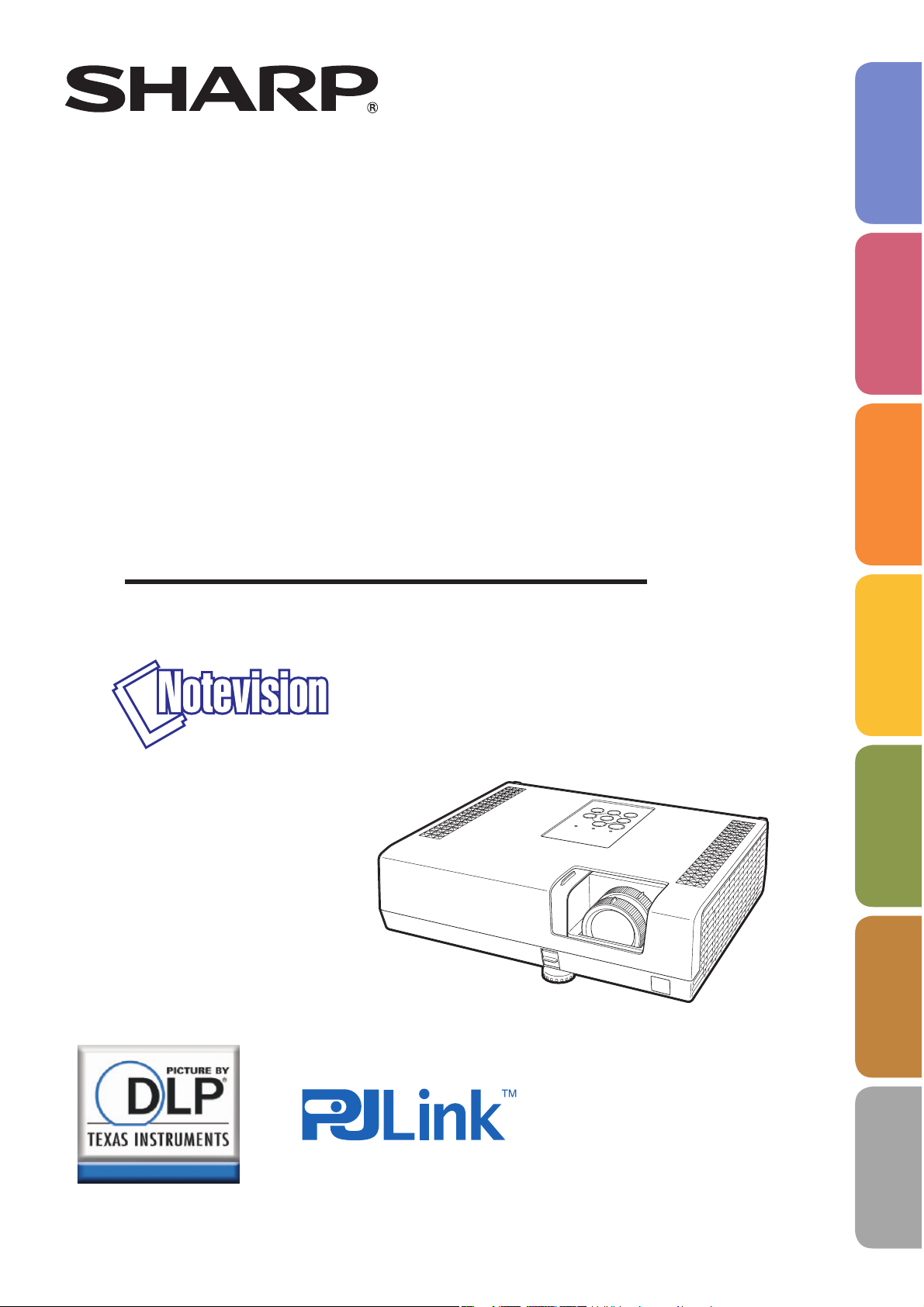
PROJEKTOR DANYCH
MODEL
PG-D3510X
Wprowadzenie
Łatwy start
PG-D3010X
PG-D2710X
INSTRUKCJA OBSŁUGI
Ustawienia
Podłączenia
Podstawy
obsługi
Użyteczne
funkcje
Dodatek
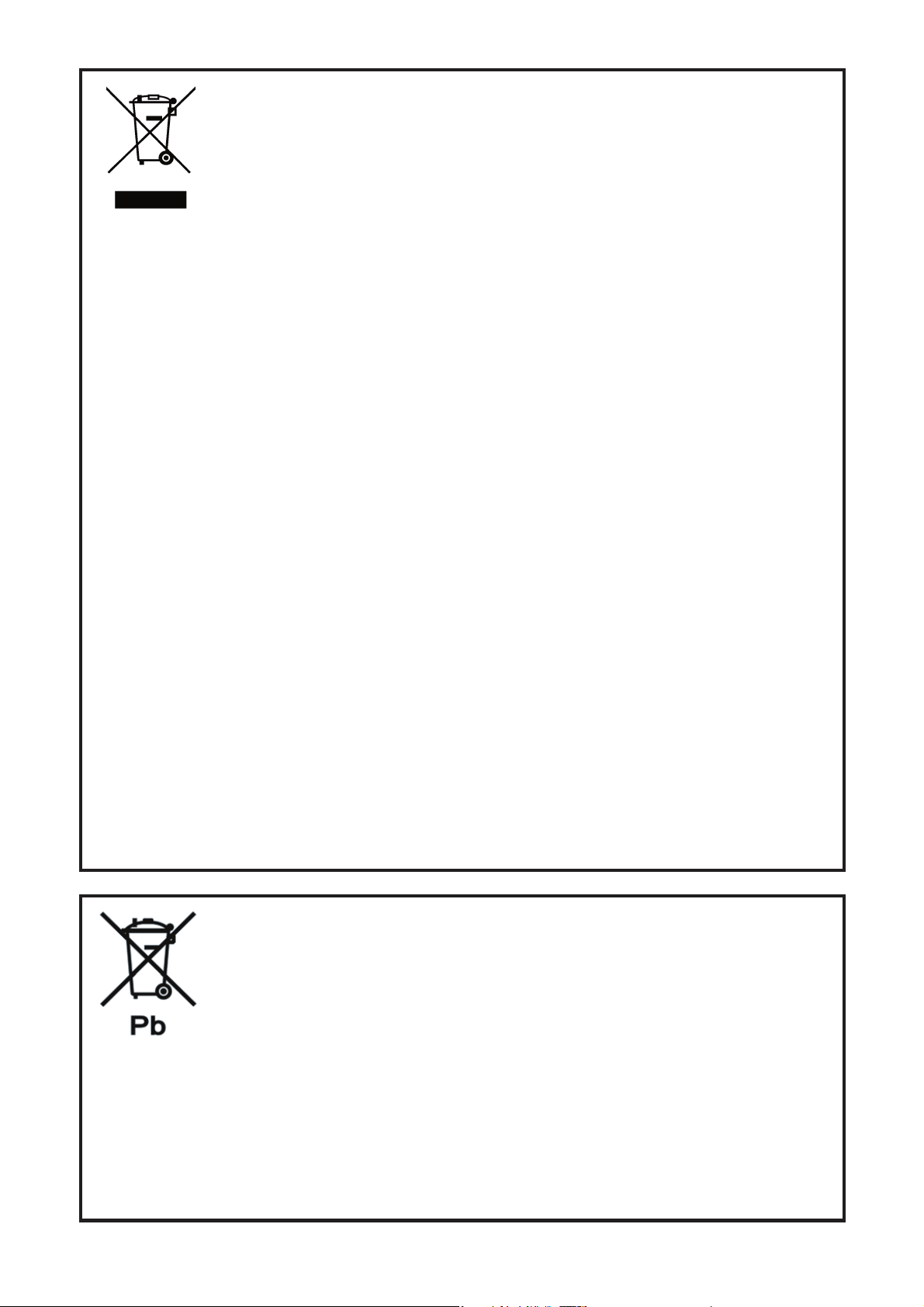
Na opisywanym
urządzeniu
znajduje się
powyższy
symbol.
Oznacza on,
że zużytego
urządzenia nie
można łączyć
ze zwykłymi
odpadami
z gospodarstw
domowych.
A. Informacje dla użytkowników (prywatne gospodarstwa domowe)
dotyczące usuwania odpadów
Uwaga: Jeśli chcą Państwo usunąć to urządzenie, prosimy nie
używać zwykłych pojemników na śmieci!
Zużyty sprzęt elektryczny i elektroniczny należy usuwać oddzielnie,
zgodnie z wymogami prawa dotyczącymi odpowiedniego przetwarzania, odzysku i recyklingu zużytego sprzętu elektrycznego i elektronicznego. Po wdrożeniu przepisów unijnych w Państwach
Członkowskich prywatne gospodarstwa domowe na terenie krajów
UE mogą bezpłatnie* zwracać zużyty sprzęt elektryczny i elektroniczny do wyznaczonych punktów zbiórki odpadów. W niektórych
krajach* można bezpłatnie zwrócić stary produkt do lokalnych
punktów sprzedaży detalicznej pod warunkiem, że zakupią Państwo
podobny nowy produkt.
*) W celu uzyskania dalszych informacji na ten temat należy skontak-
tować się z lokalnymi władzami.
Jeśli zużyty sprzęt elektryczny i elektroniczny jest wyposażony
w baterie lub akumulatory, należy je usunąć oddzielnie, zgodnie
z wymogami lokalnych przepisów. Jeśli ten produkt zostanie usunięty
we właściwy sposób, pomogą Państwo zapewnić, że odpady zostaną
poddane przetworzeniu, odzyskowi i recyklingowi, a tym samym
zapobiec potencjalnym negatywnym skutkom dla środowiska naturalnego i zdrowia ludzkiego, które w przeciwnym razie mogłyby mieć
miejsce na skutek niewłaściwej obróbki odpadów.
B. Informacje dla użytkowników biznesowych dotyczące usuwania
odpadów.
W przypadku gdy produkt używany jest do celów biznesowych i zamierzają go Państwo usunąć:
Należy skontaktować się z dealerem firmy SHARP, który poinformuje
o możliwości zwrotu wyrobu. Być może będą Państwo musieli
ponieść koszty zwrotu i recyklingu produktu. Produkty niewielkich
rozmiarów (i w małych ilościach) można zwrócić do lokalnych punktów zbiórki odpadów.
Bateria dostarczona wraz z produktem może zawierać śladowe ilości
ołowiu, kadmu lub rtęci.
W krajach Unii Europejskiej: Przekreślony pojemnik na odpady
oznacza, że zużytych baterii nie należy wyrzucać do pojemników
z odpadami domowymi! Dla zużytych baterii istnieją oddzielne
systemy zbiórki, które zapewnią prawidłowe przetwarzanie i odzysk
zgodnie z obowiązującym prawem. Szczegóły na temat systemów
zbiórki otrzymają Państwo u lokalnych władz.
W Szwajcarii: Zużyte baterie można zwrócić w punkcie sprzedaży.
Kraje pozaunijne: W celu uzyskania szczegółowych informacji
na temat prawidłowej metody pozbycia się zużytych baterii, prosimy
o kontakt z władzami lokalnymi.
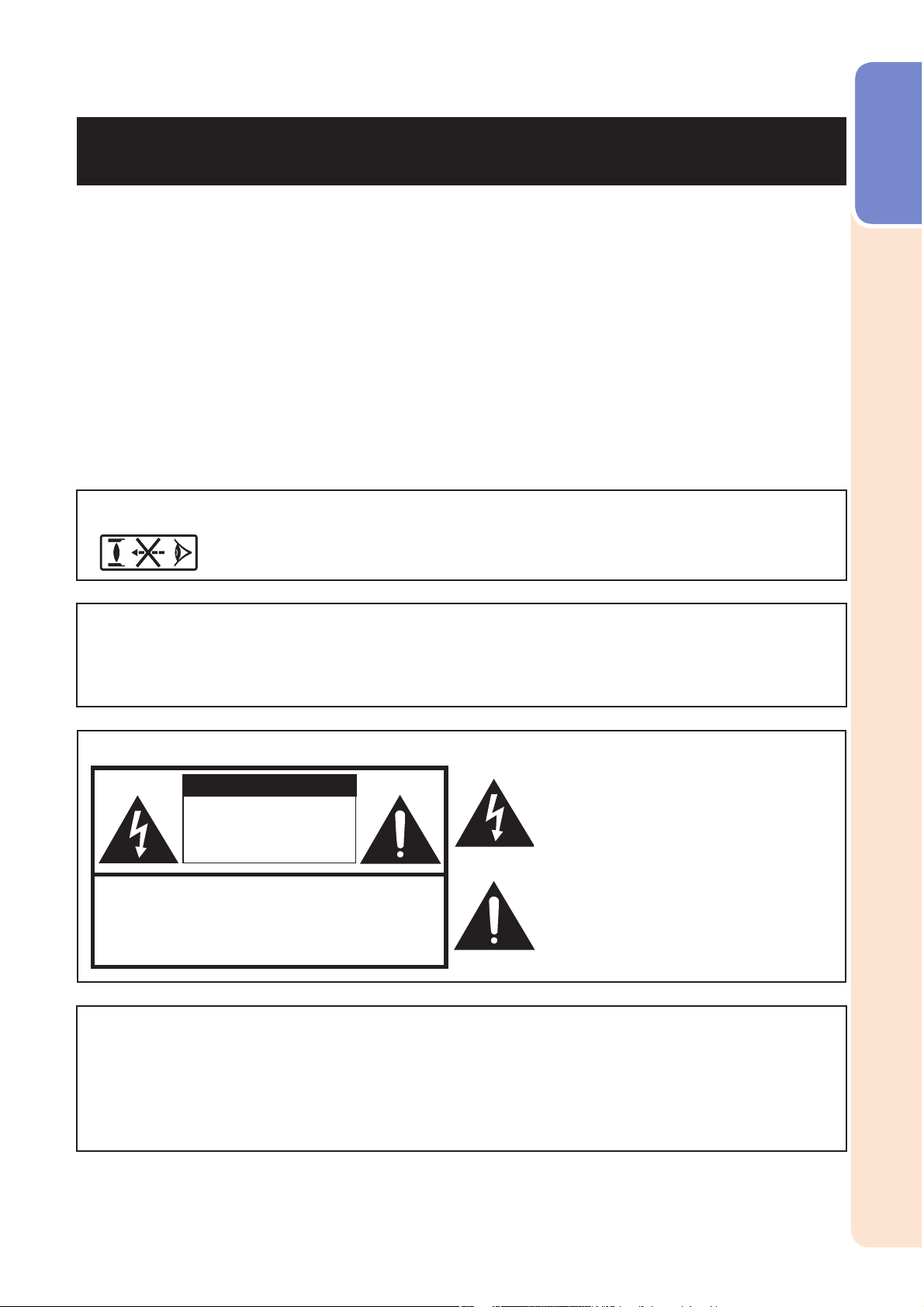
Przed przystąpieniem do pracy z projektorem należy się uważnie zapoznać
z niniejszą instrukcją.
Wprowadzenie
Wprowadzenie
WAŻNE INFORMACJE
• Prosimy o zapisanie numeru modelu oraz
numeru seryjnego (Serial No.) posiadanego przez Państwa projektora. Będzie to
przydatne na wypadek jego ewentualnej
kradzieży lub zagubienia. Numer ten znajduje się na spodzie projektora.
• Przed usunięciem opakowania od projektora należy się upewnić, czy wszystkie
elementy wyposażenia, wyszczególnione
w punkcie „Dostarczone wyposażenie” na
stronie
OSTRZEŻENIE:
11, zostały wypakowane.
Projektor jest źródłem intensywnego światła. Należy unikać bezpośredniego patrzenia w wiązkę. Należy zwrócić szczególną
uwagę na dzieci, żeby nie patrzyły bezpośrednio w obiektyw.
Nr modelu:
Nr seryjny:
POLSKI
OSTRZEŻENIE:
Żeby zmniejszyć ryzyko wybuchu pożaru lub porażenia prądem, należy chronić projektor przed
deszczem i wilgocią.
Informacja na spodzie projektora:
OSTRZEŻENIE
RYZYKO PORAŻENIA PRĄDEM.
DOZWOLONE WYŁĄCZNIE WYKRĘ-
CANIE WRĘTU SERWISOWEGO PRZE-
ZNACZONEGO DLA UŻYTKOWNIKA.
OSTRZEŻENIE: ŻEBY ZMNIEJSZYĆ RYZYKO PORAŻENIA PRĄDEM,
NIE WOLNO DEMONTOWAĆ OBUDOWY URZĄDZENIA.
WEWNĄTRZ, OPRÓCZ ZESPOŁU LAMPY, NIE MA ŻADNYCH ELE-
MENTÓW WYMAGAJĄCYCH OBSŁUGI UŻYTKOWNIKA.
WSZELKIE NAPRAWY NALEŻY ZLECAĆ WYKWALIFIKOWANYM
PRACOWNIKOM SERWISU.
Symbol błyskawicy w trójkącie równobocznym ostrzega użytkownika o obecności we wnętrzu urządzenia nieizolowanych elementów pod napięciem, które
może być niebezpieczne dla zdrowia
i życia.
Wykrzyknik znajdujący się w trójkącie
równobocznym informuje użytkownika
o konieczności zapoznania się z ważnymi informacjami w dokumentacji dołączonej do urządzenia.
OSTRZEŻENIE:
Opisywane urządzenie jest produktem klasy A. W gospodarstwie domowym
może ono powodować zakłócenia pracy urządzeń radiowych. W takim przypadku
użytkownik jest zobowiązany do podjęcia działań zapobiegających tym
zakłóceniom.
1
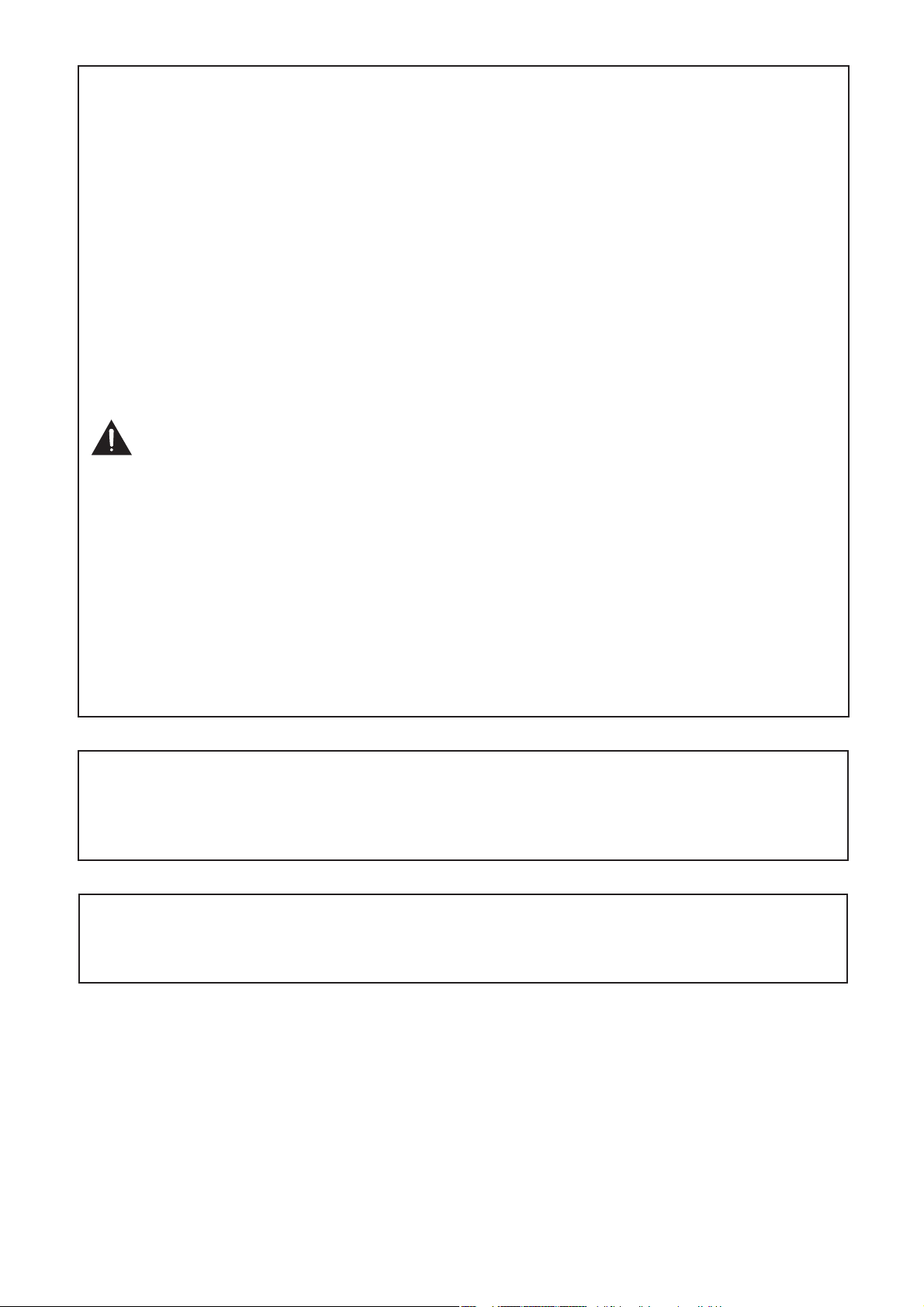
Ostrzeżenie dotyczące wymiany lampy
Opisywany projektor wykorzystuje wysokociśnieniową lampę rtęciową. Głośny trzask może
■
oznaczać uszkodzenie lampy. Uszkodzenie lampy może nastąpić z różnych przyczyn, np. silnego
wstrząsu, nieodpowiedniego chłodzenia, zarysowania powierzchni lub pogorszenia jakości pracy na
skutek błędu w odczycie czasu pracy lampy.
Żywotność lampy w dużym stopniu zależy od poszczególnej lampy i/lub warunków jej pracy oraz
częstotliwości wykorzystywania. Należy pamiętać, że uszkodzenia lampy często mogą spowodować
pęknięcie bańki.
Gdy świeci się wskaźnik wymiany lampy, a na ekranie widoczna jest ikona ostrzegawcza, należy
■
natychmiast wymienić lampę na nową, nawet jeśli wydaje się, że lampa pracuje normalnie.
Jeśli lampa pęknie, we wnętrzu projektora mogą się znajdować odłamki szkła. W takim przypadku
■
należy porozumieć się z autoryzowanym serwisem fi rmy Sharp, żeby zapewnić dalszą bezpieczną
obsługę.
Jeśli lampa pęknie, odłamki szkła mogą przedostać się do wnętrza zespołu lampy lub zawarty
■
w lampie gaz może wydostawać się otworami wentylacyjnymi. W takiej sytuacji należy dobrze
przewietrzyć pomieszczenie, ponieważ gaz zawiera rtęć. W przypadku kontaktu z gazem należy jak
najszybciej skontaktować się z lekarzem.
Ostrzeżenie
Nie wolno wyjmować zespołu lampy bezpośrednio po zakończeniu pracy projektora. Lampa i części
•
wokół niej są bardzo gorące i mogłyby spowodować poparzenie lub obrażenia ciała.
Zanim przystąpisz do wyjmowania zespołu lampy odczekaj przynajmniej jedną godzinę po
•
odłączeniu kabla zasilającego, dopóki powierzchnia zespołu lampy całkowicie nie ostygnie.
Nie należy dotykać szklanej powierzchni lampy lub wnętrza projektora.
•
Nie wolno okręcać innych wkrętów niż wkręty mocujące zespół lampy i jego osłonę.
•
Kasowanie zegara lampy należy przeprowadzać tylko po wymianie lampy. Skasowanie zegara
•
lampy i dalsze używanie tej samej lampy może spowodować uszkodzenie lub wybuch lampy.
Ostrożnie dokonuj wymiany lampy przestrzegając wskazówek zamieszczonych na
■
stronach od
* Wymianę lampy możesz również zlecić autoryzowanemu serwisowi fi rmy Sharp.
*
Jeśli po wymianie nowa lampa nie włącza się, zleć naprawę projektora autoryzowanemu serwisowi fi rmy Sharp.
60 do 62.
Podmiot odpowiedzialny za wprowadzanie opisywanego produktu na rynki Unii Europejskiej:
SHARP ELECTRONICS (Europe) GmbH
Sonninstraße 3, D-20097 Hamburg
Dostarczona w zestawie płyta CD-ROM zawiera instrukcje obsługi w języku angielskim,
niemieckim, francuskim, hiszpańskim, włoskim, niderlandzkim, szwedzkim, portugalskim,
chińskim, koreańskim i arabskim. Przed przystąpieniem do pracy z projektorem należy się
uważnie zapoznać z niniejszą instrukcją.
2
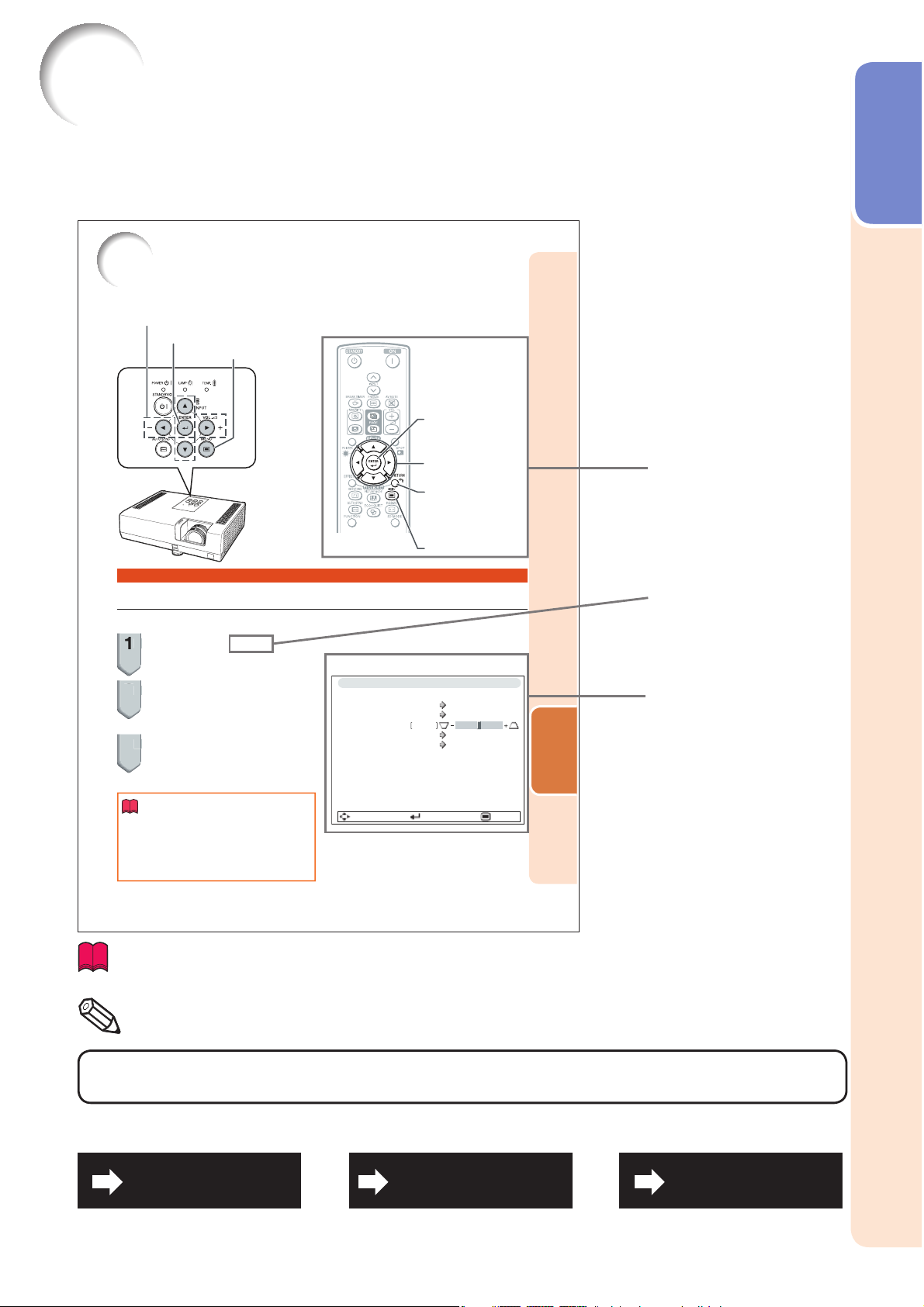
Jak korzystać z niniejszej instrukcji
Dane techniczne nieznacznie się różnią w zależności od modelu. Jednak podłączenie
■
i obsługa wszystkich modeli odbywa się w ten sam sposób.
Rysunki przedstawiające w niniejszej instrukcji projektor i menu ekranowe mają uproszczoną
•
postać i mogą nieznacznie odbiegać od rzeczywistości.
Korzystanie z menu ekranowego
Wybierz element z menu „Quick Start”, które zawiera najczęściej używane funkcje, albo
z pełnego menu, które umożliwia dokonanie zaawansowanych ustawień i regulacji.
Przyciski regulacyjne (P/R/O/Q)
Przycisk ENTER
Przycisk MENU
Przycisk ENTER
Wprowadzenie
Podstawy obsługi menu (menu „Quick Start”)
Opisane czynności można również wykonać przy pomocy przycisków na projektorze.•
Naciśnij przycisk MENU.
1
Wyświetlone zostanie okno menu „Quick
•
Start” dla bieżącego sygnału wejściowego.
Przyciskiem P lub R wybierz
2
żądany element, a następnie
naciśnij przycisk ENTER.
Przy pomocy przycisków P/R/O/
3
3
Q dokonaj regulacji wybranego
elementu, a następnie naciśnij
przycisk ENTER.
Informacja
Żeby wyświetlić zaawansowane ustawienia i regulacje,
•
wybierz „Go To Complete Menu”. Naciśnij przycisk
ENTER, żeby wyświetlić okno pełnego menu.
•
Jeśli następnym razem nie chcesz wyświetlać okna menu
„Quick Star t”, ustaw „Go To Complete Menu” - „PRJADJ2” - „Quick Start Menu” na „Off” (patrz strona
52).
Input Search Start
Resolution
Resize
Keystone
Eco+Quiet
Language
Information
Go To Complete Menu…
SEL./ADJ. ENTER END
Przyciski regulacyjne
(P/R/O/Q)
Przycisk RETURN
Jeśli menu jest wyświetlone,
•
naciśnij przycisk RETURN,
żeby powrócić do
poprzedniego okna.
Przycisk MENU
Przykład
Quick Start Menu
0
1024×768
Normal
Off
English
funkcje
39
Użyteczne
Przycisk użyty
w tej procedurze
Przycisk użyty
w tym kroku
Menu
ekranowe
Informacja
... oznacza informacje związane z bezpieczeństwem podczas korzysta-
nia z projektora.
oznacza dodatkowe informacje dotyczące ustawienia i obsługi projektora.
Notatka
.....
Na wypadek późniejszych wątpliwości
Konserwacja
strona 57
Rozwiązywanie problemów
strony 65 i 66
Skorowidz
strona 70
3
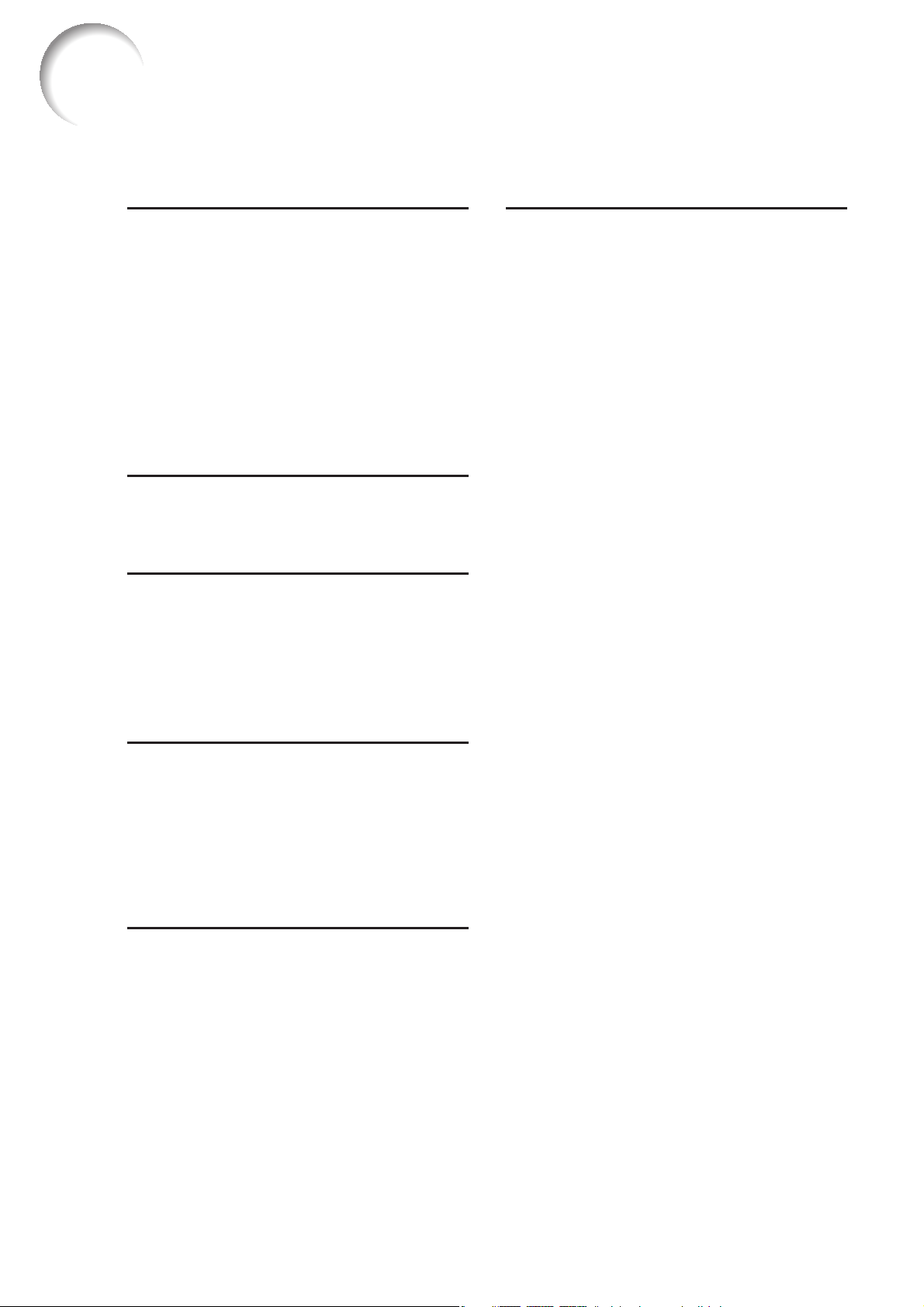
Spis treści
Przygotowanie
Wprowadzenie
Jak korzystać z niniejszej instrukcji ........3
Spis treści ...............................................4
WSKAZÓWKI DOTYCZĄCE
Akcesoria ..............................................11
Nazwy i funkcje części .........................12
Łatwy Start
Łatwy Start ...........................................16
Ustawienia
Ustawienie projektora ...........................18
Podłączenia
Podłączenie projektora do innych urządzeń
Sterowanie projektorem przy pomocy
Podłączenie kabla zasilającego ............25
Praca
Podstawy obsługi
Włączanie i wyłączanie projektora ........26
Wyświetlenie obrazu .............................27
BEZPIECZEŃSTWA .............................6
Widok z przodu ...................................... 12
Widok z góry .......................................... 12
Widok z tyłu (gniazda) ............................. 13
Wkładanie baterii .................................... 15
Zasięg pilota ........................................... 15
Ustawienie projektora i wyświetlenie obrazu
Ustawienie projektora ............................. 18
Ustawienie standardowe (projekcja od przodu)
Wymiary ekranu i odległość projektora od ekranu
Tryby projekcji ......................................... 20
Instalacja na sufi cie ................................. 20
... 16
... 18
... 19
...21
komputera ..........................................24
Włączanie projektora .............................. 26
Wyłączanie projektora (przełączenie
do trybu czuwania) .............................. 26
Przewodnik konfi guracji .......................... 27
Regulacja wyświetlanego obrazu ............ 27
Korekcja efektu trapezowego ................. 29
Wybór sygnału wejściowego ................... 30
Regulacja głośności ................................ 30
Tymczasowe wyłączenie obrazu i dźwięku
Zmiana proporcji obrazu ......................... 31
... 30
Użyteczne funkcje
Sterowanie pilotem ...............................33
Wyświetlenie i ustawienie wskaźnika
czasu trwania przerwy ......................... 33
Wyświetlanie wskaźnika myszy ............... 33
Korzystanie z funkcji Spot ....................... 33
Przełączanie trybu ECO+QUIET .............. 33
Automatyczne dostrojenie do sygnału
z komputera (Auto Sync) ...................... 34
Zatrzymanie ruchomego obrazu ............. 34
Wybór trybu wyświetlania obrazu............ 34
Wyświetlanie powiększonego
fragmentu obrazu ................................ 34
Wykorzystywanie pilota jako
bezprzewodowej myszy komputerowej
Elementy menu ekranowego ................36
Korzystanie z menu ekranowego .........39
Podstawy obsługi menu (menu „Quick Start”)
Menu „Quick Start” ..................................40
Podstawy obsługi menu (pełne menu) .......40
Regulacja obrazu (menu „Picture”) .......42
Wybór trybu wyświetlania obrazu............ 42
Regulacja obrazu .................................... 43
Regulacja temperatury barw ................... 43
Regulacja kolorów .................................. 43
Ustawienie trybu Film .............................. 44
Redukcja szumów (DNR) ........................ 44
Ustawienie trybu Eco+Quiet ................... 44
Ustawienie sygnału (menu „SIG - ADJ”)
Regulacja obrazu z komputera ............... 45
Ustawienie rozdzielczości ....................... 45
Ustawienie typu sygnału ......................... 45
Ustawienie systemu wideo ..................... 46
Ustawienie obrazu wideo ........................ 46
Sprawdzenie sygnału wejściowego ......... 46
Ustawienie sposobu projekcji
(menu „SCR - ADJ”) ...........................47
Ustawienie trybu zmiany proporcji obrazu
Regulacja położenia obrazu .................... 47
Funkcja Keystone Correction .................. 47
Ustawienie funkcji Overscan ................... 48
Włączanie i wyłączanie komunikatów
ekranowych ......................................... 48
Ustawienie napisów kodowanych
w systemie Closed Caption.................. 48
Ustawienie obrazu tła ............................. 49
Włączenie przewodnika konfi guracji
(Setup Guide) ....................................... 49
Odwrócenie i obrót wyświetlanego obrazu
Korekta barw ze względu na kolor ściany
Wybór języka menu
................................... 49
Ustawienia projekcji (menu „PRJ - ADJ1/2”)
Automatyczne dostrojenie do sygnału
z komputera (Auto Sync) ...................... 50
Automatyczne wyłączanie projektora ...... 50
Automatyczny restart .............................. 50
Ustawienie głośnika ................................ 50
... 35
...39
...45
... 47
... 49
... 49
...50
4
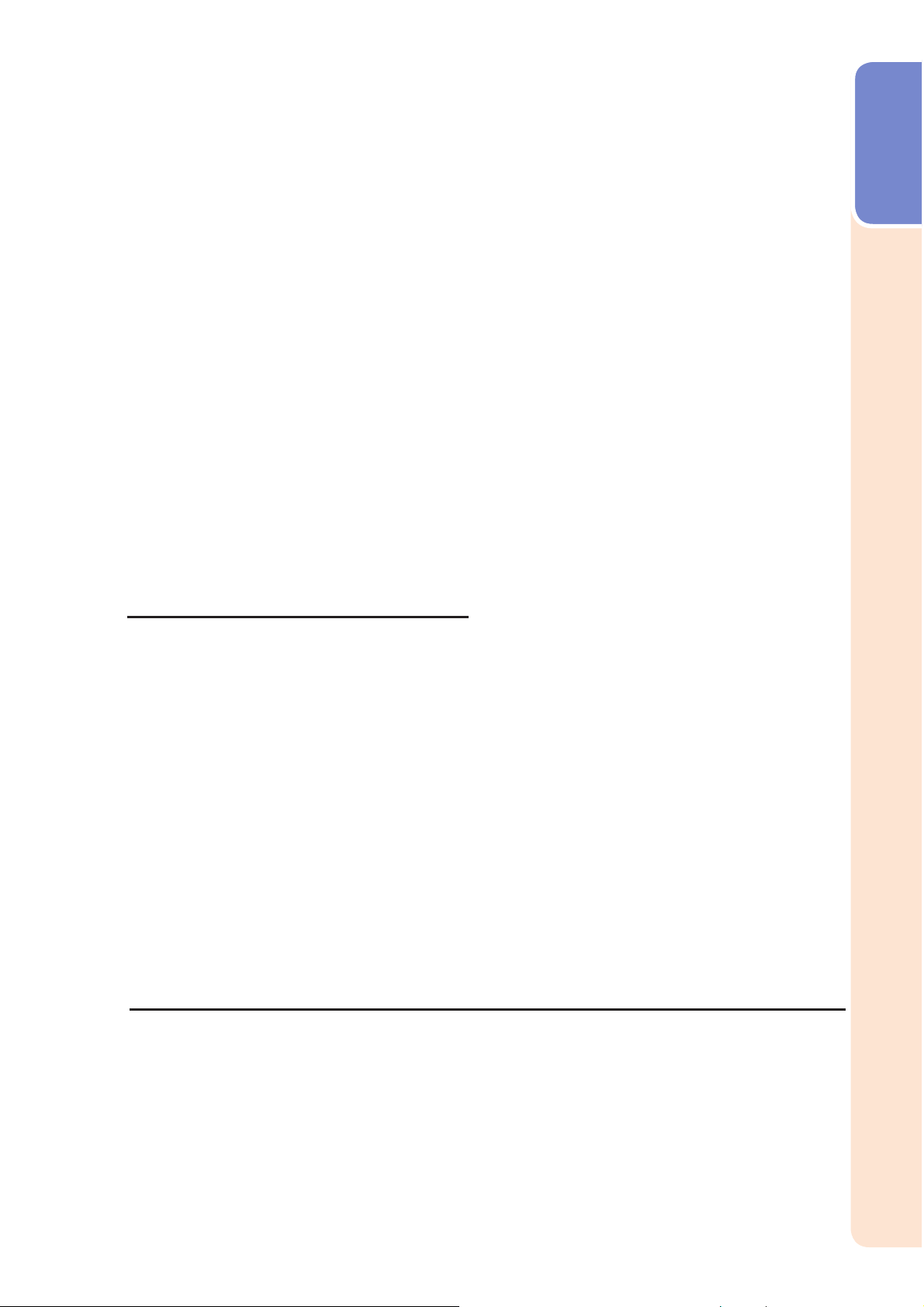
Wprowadzenie
Ustawienie projektora do pracy
w sieci (menu „Network”) ...................54
Uwagi
Ustawienie szybkości transmisji (RS-232C)
Ustawienie szybkości wentylatora ........... 51
Zabezpieczenie przed kradzieżą ............. 51
Zablokowanie przycisków ....................... 52
Wybór menu „Quick Start” ...................... 52
Tryb pracy COMPUTER2 ........................ 52
Zaprogramowanie działania przycisku
FUNCTION
Tryb czuwania STANDBY ........................ 53
Funkcja DLP® Link
Funkcja DLP® Link
Przywracanie ustawień fabrycznych ........ 53
Sprawdzenie stopnia zużycia lampy........ 53
Ustawienie hasła ..................................... 54
Ustawienie funkcji DHCP ........................ 55
Ustawienie TCP/IP .................................. 55
Przywracanie ustawień fabrycznych
(sieciowych) ......................................... 55
Restart karty sieciowej ............................ 55
Sprawdzenie danych sieciowych projektora
........................................... 53
TM
.............................. 53
TM
Invert .................... 53
... 50
... 56
Dodatek
Konserwacja .........................................57
Wskaźniki informacyjne ........................58
Informacje dotyczące lampy ................60
Lampa .................................................... 60
Ostrzeżenia dotyczące wymiany lampy ... 60
Wymiana lampy ...................................... 60
Demontaż i montaż zespołu lampy ......... 61
Skasowanie zegara lampy ...................... 62
Przechowywanie projektora .................63
Korzystanie z torby ................................. 63
Lista obsługiwanych sygnałów
komputerowych ..................................64
Rozwiązywanie problemów ..................65
Autoryzowane serwisy SHARP .............67
Dane techniczne ...................................68
Wymiary ................................................69
Skorowidz .............................................70
INSTRUKCJA INSTALACJI
W INSTRUKCJI INSTALACJI można znaleĨü dodatkowe informacje na temat
sterowania projektorem poprzez sieć. INSTRUKCJA INSTALACJI dołączona jest
na końcu niniejszej broszury (po stronie 71). Należy zwrócić uwagę, że instrukcja
instalacji ma osobną numerację stron.
Opis gniazd ................................................................................................................... 2
Port RS-232C – parametry i lista rozkazów................................................................... 4
Obsługa projektora z wykorzystaniem protokołu PJLink
Konfi guracja projektora w środowisku sieciowym ...................................................... 11
Sterowanie projektorem poprzez sieć LAN ................................................................. 17
Skasowanie zegara lampy projektora przez sieć LAN ................................................ 22
Rozwiązywanie problemów ......................................................................................... 24
TM
......................................... 10
5
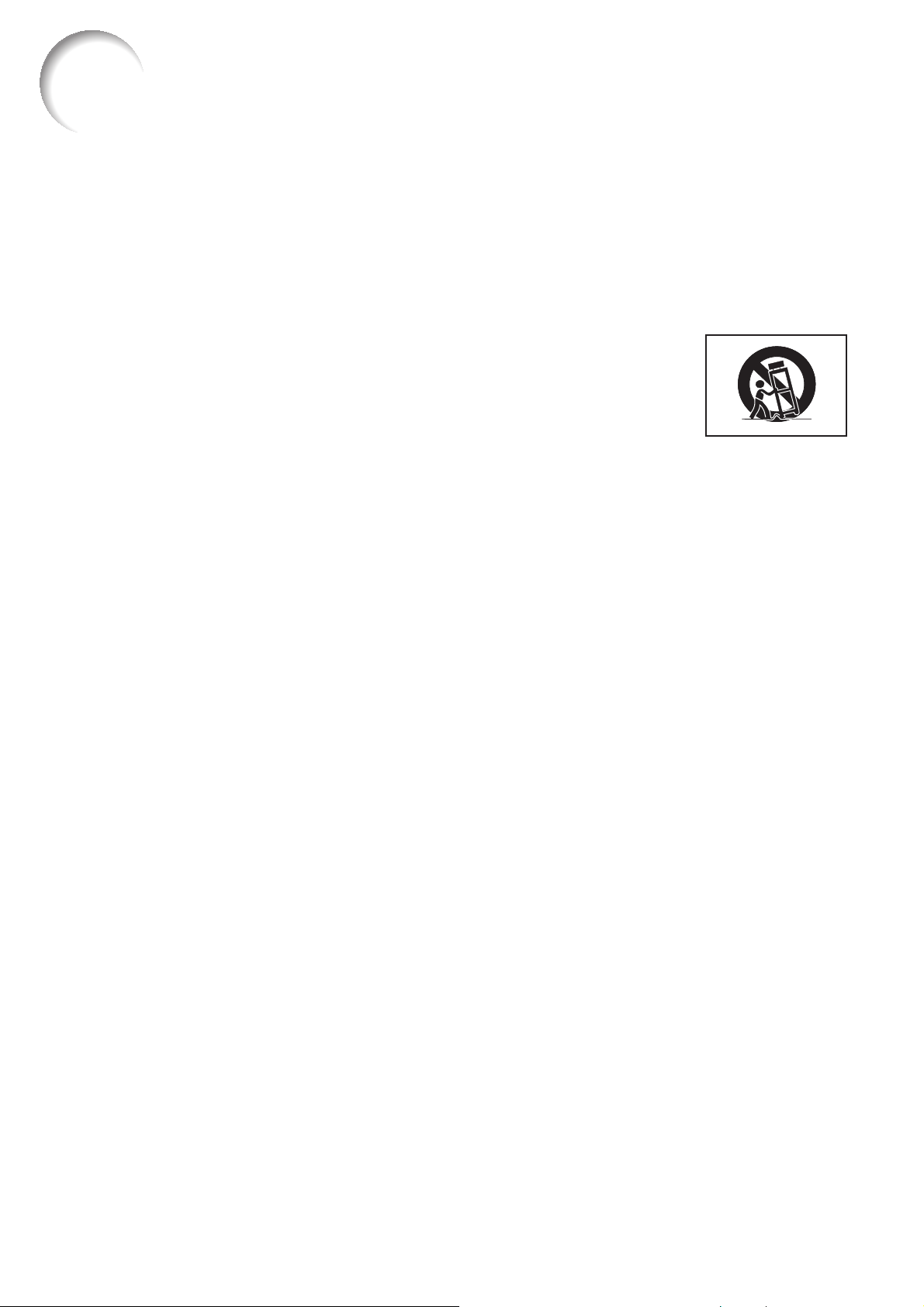
WSKAZÓWKI DOTYCZĄCE BEZPIECZEŃSTWA
OSTRZEŻENIE: Przed przystąpieniem do pracy należy zapoznać się
uważnie z poniższymi informacjami.
Energia elektryczna znalazła bardzo wiele zastosowań. Opisywany projektor został
zaprojektowany i skonstruowany w taki sposób, żeby zapewnić bezpieczeństwo osobom,
które go obsługują i przebywają w jego pobliżu. Należy jednak pamiętać, że NIEPRAWIDŁOWA
OBSŁUGA ZWIĘKSZA RYZYKO PORAŻENIA PRĄDEM I WYSTĄPIENIA POŻARU. Żeby nie
dopuścić do uszkodzenia wewnętrznych zabezpieczeń, w które wyposażony został projektor,
prosimy o przestrzeganie następujących zasad przy jego instalacji i obsłudze.
1.
Przeczytaj uważnie instrukcję obsługi
Przed przystąpieniem do pracy
z projektorem należy uważnie przeczytać
wszystkie informacje zamieszczone
w niniejszej instrukcji.
2. Zachowaj instrukcję obsługi
Niniejsza instrukcja obsługi, wraz
z informacjami dotyczącymi bezpieczeństwa
powinna znajdować się zawsze w pobliżu
projektora na wypadek wystąpienia
wątpliwości związanych z jego obsługą.
3. Przestrzegaj ostrzeżeń
Należy przestrzegać wszelkich ostrzeżeń
umieszczonych na obudowie projektora
i wskazówek zawartych w niniejszej
instrukcji.
4.
Przestrzegaj wszystkich wskazówek
Należy bezwzględnie przestrzegać
wszystkich wskazówek zamieszczonych
w niniejszej instrukcji obsługi.
5. Czyszczenie
Przed przystąpieniem do czyszczenia,
odłącz projektor od sieci elektrycznej. Nie
używaj żadnych środków czyszczących
w płynie lub aerozolu. Używaj tylko
wilgotnej ściereczki.
6. Dodatkowe urządzenia
Nie należy podłączać do projektora
urządzeń niezalecanych przez producenta.
7. Woda i wilgoć
Nie należy używać projektora w pobliżu
wody, na przykład: w pobliżu wanien,
umywalek, zlewów, basenów, na mokrej
nawierzchni.
8. Akcesoria
Nie należy ustawiać projektora na
niestabilnych stołach, wózkach, czy innych
podstawach. Upadek projektora może
spowodować zranienie kogoś i/lub
uszkodzenie samego urządzenia. Należy
używać wyłącznie akcesoria zalecane
przez producenta i zgodnie z jego
wskazaniami. Podczas montażu projektora
we wszelkich instalacjach stałych należy
bezwzględnie przestrzegać zaleceń
producenta i stosować odpowiednie
elementy montażowe.
9. Transport
Jeśli projektor został
zainstalowany na
wózku, należy go
przewozić z dużą
ostrożnością.
Gwałtowne
zatrzymanie, zbyt
szybkie przesuwanie
czy transport po nierównej nawierzchni
mogą spowodować wywrócenie wózka.
10. Wentylacja
Otwory znajdujące się w obudowie
projektora zapewniają prawidłową
wentylację i zabezpieczają przed
przegrzaniem. W żadnym wypadku nie
wolno ich czymkolwiek przykrywać. Nie
powinno się go również stawiać
w miejscach osłoniętych (np. na półkach,
na łóżkach itp.), jeśli mogłoby to utrudnić
wentylację.
11. Zasilanie
Projektor może być zasilany tylko takim
napięciem, jakie zaznaczone jest na tylnej
ściance projektora. W razie jakichkolwiek
wątpliwości prosimy o kontakt z serwisem.
W przypadku urządzeń zasilanych z baterii
lub innych źródeł należy postępować
zgodnie instrukcją obsługi.
12. Uziemienie
Opisywany projektor jest dostarczany
z jedną z opisanych poniżej wtyczek
elektrycznych. Jeśli wtyczka nie pasuje do
gniazdka, skontaktuj się z elektrykiem.
Nie wolno w żaden sposób modyfi kować
zabezpieczeń wtyczki elektrycznej.
a. Standardowa wtyczka dwużyłowa.
b. Standardowa wtyczka trójżyłowa
Wtyczka ta będzie pasowała jedynie do
gniazdka elektrycznego z uziemieniem.
13. Zabezpieczenie kabla zasilającego
Projektor należy ustawiać w taki sposób,
żeby jego kabel zasilający nie został
uszkodzony przez przechodzące osoby
lub nie był napięty szczególnie w pobliżu
wtyczek, gniazdek podłączeniowych
i miejsca, w którym podłączony jest do
projektora.
6
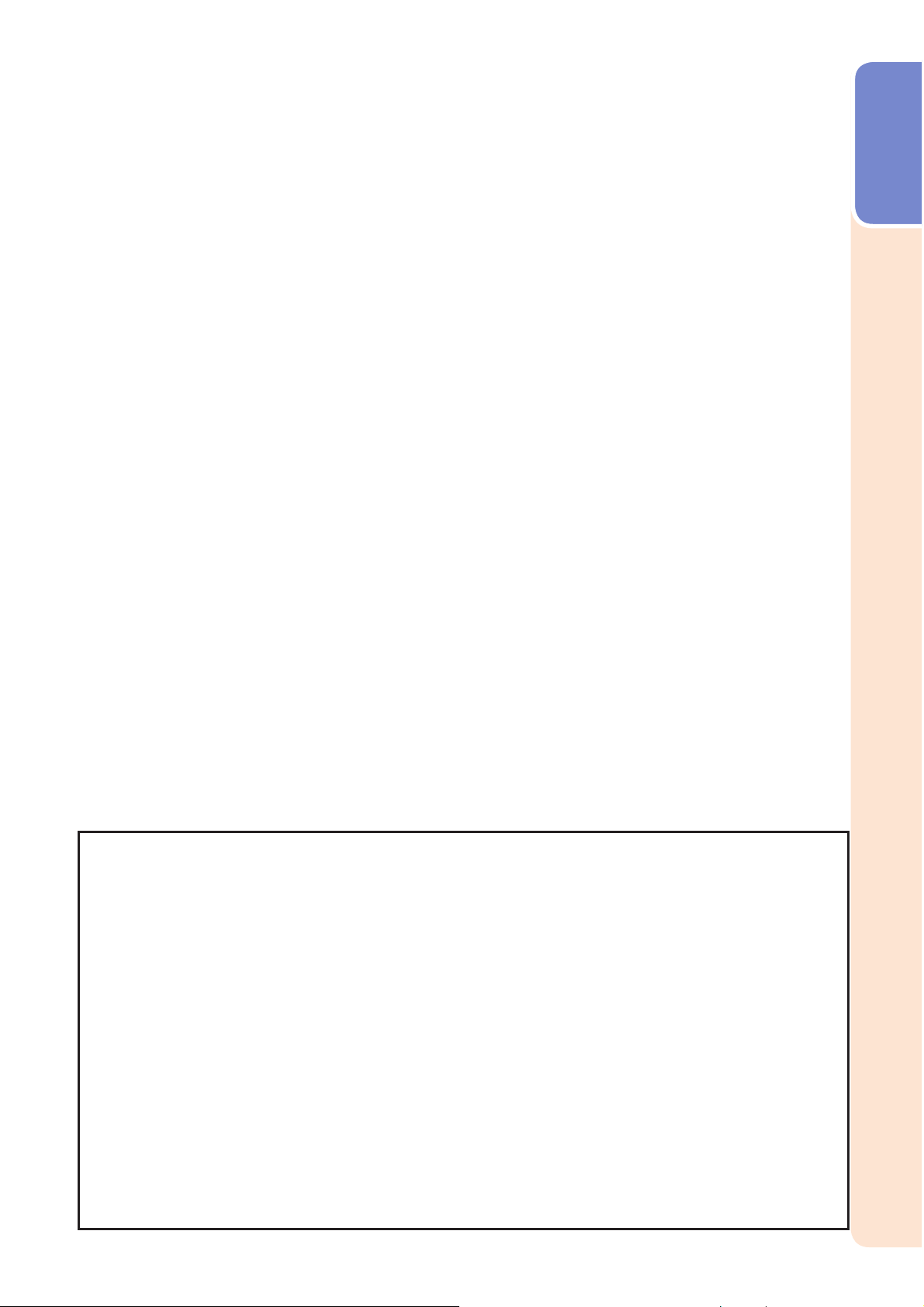
14. Burza
Żeby zapobiec uszkodzeniu projektora
z powodu burzy, czy awarii sieci elektrycznej,
należy go wyłączać z sieci, jeśli ma
pozostawać nieużywany przez dłuższy czas.
15.
Przeciążenie gniazdka elektrycznego
Nie należy podłączać do jednego gniazdka
sieciowego zbyt wielu urządzeń, ponieważ
może to być przyczyną pożaru, czy
porażenia prądem.
16. Przedmioty lub płyny we wnętrzu
projektora
Nie wolno wrzucać żadnych przedmiotów
do wnętrza projektora, ponieważ może to
spowodować zwarcie, a co za tym idzie,
pożar lub porażenie kogoś prądem.
Do wnętrza projektora nie należy wlewać
jakichkolwiek płynów.
17. Naprawa
Nie wolno naprawiać projektora
samodzielnie. Zdejmowanie obudowy
projektora może narazić użytkownika na
porażenie prądem. Naprawę projektora
należy pozostawić autoryzowanym
serwisom.
18. Kiedy wezwać serwis
W następujących przypadkach prosimy
o odłączenie projektora od sieci
i skontaktowanie się z serwisem:
a. Jeśli kabel sieciowy lub wtyczka zostały
uszkodzone.
b. Jeśli jakikolwiek płyn lub przedmiot
przedostał się do wnętrza projektora.
c. Jeśli projektor został poddany działaniu
wody lub deszczu.
d. Jeżeli projektor nie działa prawidłowo
Wprowadzenie
podczas normalnej obsługi. Prosimy
o regulację tylko tych funkcji, które
opisane zostały w niniejszej instrukcji.
Nieprawidłowe ustawienia pozostałych
opcji mogą spowodować uszkodzenie
projektora, co może wymagać
przeprowadzenia skomplikowanych
napraw.
e. Jeśli projektor został zrzucony lub
uszkodzony w jakikolwiek sposób.
f. Jeżeli zauważalne jest wyraźne
obniżenie jakości pracy projektora.
19. Części zamienne
Jeśli zachodzi konieczność wymiany
pewnych elementów projektora, należy
upewnić się, że serwisant wyposaża
projektor w części zalecane przez
producenta. Instalacja nieodpowiednich
podzespołów może spowodować pożar
lub być przyczyną porażenia prądem
użytkowników projektora.
20. Kontrola sprawności
Po naprawie projektora serwis ma
obowiązek skontrolować go, czy nadaje się
on do pracy i jest bezpieczny dla osób,
które będą z niego korzystały.
21. Instalacja na ścianie lub sufi cie
Opisywane urządzenie można zainstalować
na ścianie lub sufi cie wyłącznie w sposób
zalecany przez producenta.
22. Wysoka temperatura
Projektora nie należy ustawiać w pobliżu
źródeł ciepła - kaloryferów, pieców, ani
żadnych innych urządzeń grzewczych.
•
Logo DLP® i DLP są zarejestrowanymi znakami handlowymi fi rmy Texas Instruments,
a BrilliantColor
•
Nazwy Microsoft
TM
i DLP® LinkTM są znakami handlowymi fi rmy Texas Instruments.
®
i Windows® są zarejestrowanymi znakami handlowymi fi rmy Microsoft
Corporation w Stanach Zjednoczonych i/lub innych krajach.
•
Nazwa PC/AT jest zarejestrowanym znakiem handlowym fi rmy International Business
Machines Corporation w Stanach Zjednoczonych
•
Nazwa Adobe
•
Nazwa Macintosh
®
Reader® jest znakiem handlowym fi rmy Adobe Systems Incorporated.
®
jest zarejestrowanym znakiem handlowym fi rmy Apple Computer, Inc.
w Stanach Zjednoczonych i/lub innych krajach.
•
PJLink jest zarejestrowanym znakiem handlowym lub znakiem handlowym stosowanym
na prawach znaków handlowych w Japonii, Stanach Zjednoczonych, Kanadzie, Unii
Europejskiej, Chinach i/lub innych krajach.
•
Pozostałe nazwy produktów i fi rm są znakami handlowymi lub zarejestrowanymi znakami
handlowymi ich prawnych właścicieli.
Niektóre układy scalone zastosowane w opisywanym urządzeniu zawierają poufne
•
i/lub tajne informacje handlowe należące do fi rmy Texas Instruments. Z tego powodu ich
kopiowanie, modyfi kowanie, adaptowanie, tłumaczenie, dystrybucja, dekonstrukcja oraz
dekompilacja są zabronione.
7
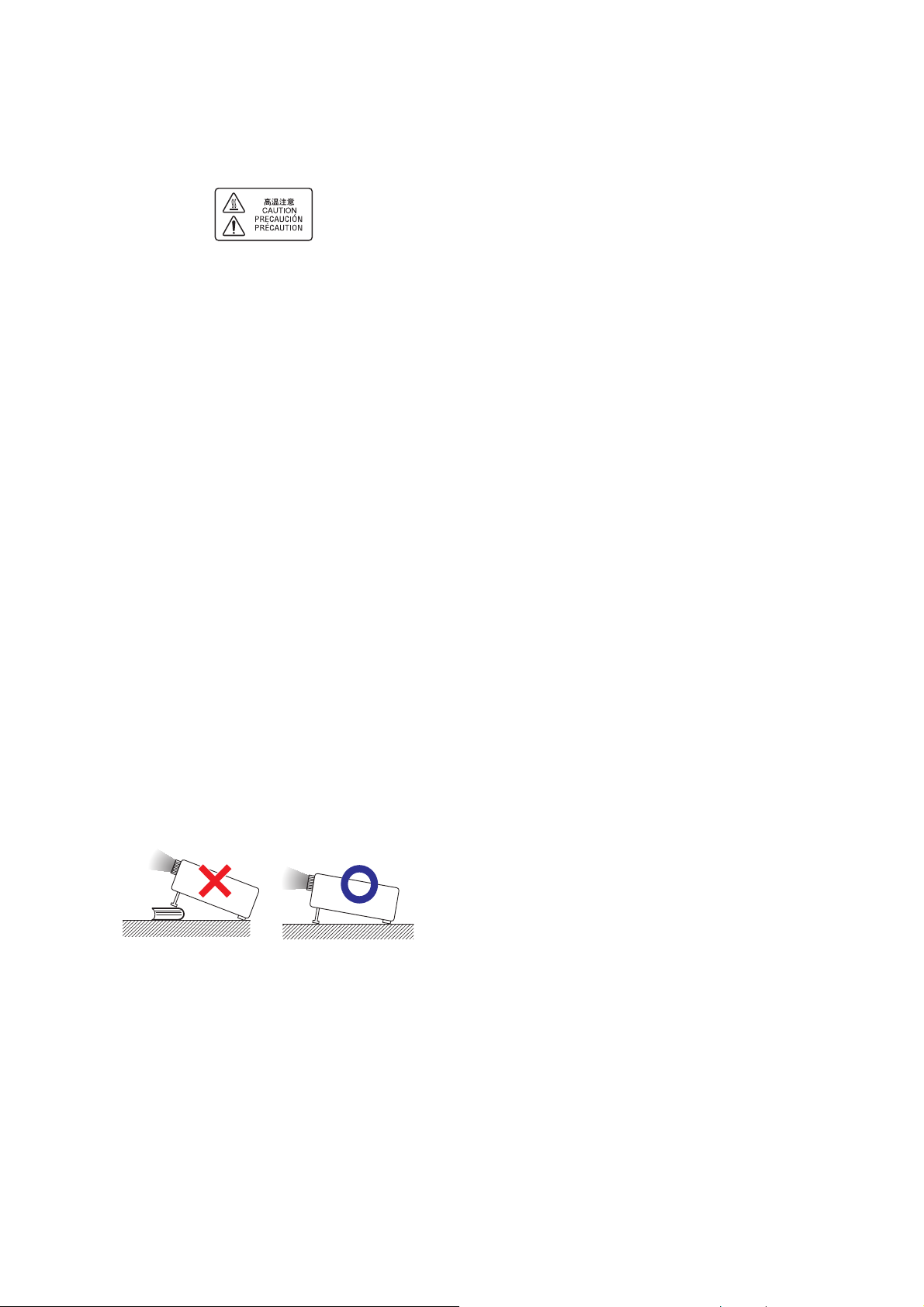
Przystępując do instalacji projektora należy zapoznać się
z poniższymi wskazówkami.
Ostrzeżenia dotyczące wymiany
zespołu lampy
Jeśli lampa pęknie, we wnętrzu projektora
■
mogą się znajdować odłamki szkła.
W takim przypadku należy porozumieć się
z serwisem.
Opis wymiany lampy znajduje się na
stronie
Uwagi dotyczące ustawienia projektora
Żeby maksymalnie wydłużyć okres
■
bezawaryjnej pracy projektora, nie należy
z niego korzystać w pomieszczeniach
wilgotnych, zakurzonych lub zadymionych.
Praca w takich warunkach będzie
wymagała częstszego czyszczenia
elementów optycznych projektora
i otworów wentylacyjnych. Jeśli projektor
pracujący w takich warunkach będzie
czyszczony regularnie, jego stan
techniczny nie ulegnie pogorszeniu.
Czyszczenie wewnętrznych elementów
projektora należy zlecać wyłącznie
autoryzowanym punktom serwisowym.
60.
Chroń swój wzrok!
Oglądanie obrazów z projektora
■
przez wiele godzin bez przerwy będzie
powodowało zmęczenie wzroku. Należy
pamiętać o robieniu przerw.
Projektora nie należy ustawiać
w silnie
nasłonecznionych pomieszczeniach.
Ekran należy ustawiać w ten sposób, by nie
■
padało na niego intensywne światło, ponieważ
mogłoby to utrudnić lub uniemożliwić
obserwację wyświetlanych obrazów.
Przeprowadzając prezentację w ciągu dnia
należy zasunąć zasłony i zgasić światło.
Ostrzeżenia dotyczące ustawienia projektora
Umieść projektor na płaszczyźnie
■
odchylonej od poziomu w zakresie,
który można skorygować przy pomocy
regulowanej nóżki (9 stopni).
Przy pierwszym włączeniu projektora
■
z otworów wentylacyjnych może wydobywać
się charakterystyczny zapach. Jest to
normalne zjawisko i nie oznacza uszkodzenia
projektora. Po chwili ten zapach zniknie.
8
Korzystanie z projektora na dużych
wysokościach (np. w górach)
przekraczających 1500 m n.p.m.
Jeśli projektor ma być używany na dużych
■
wysokościach, należy ustawić funkcję „Fan Mode”
na „High” (zwiększenie obrotów wentylatora).
W przeciwnym razie okres pracy układu
optycznego mógłby ulec znacznemu skróceniu.
Opisywany projektor przeznaczony jest do
■
pracy na wysokościach do 2.300 m n.p.m.
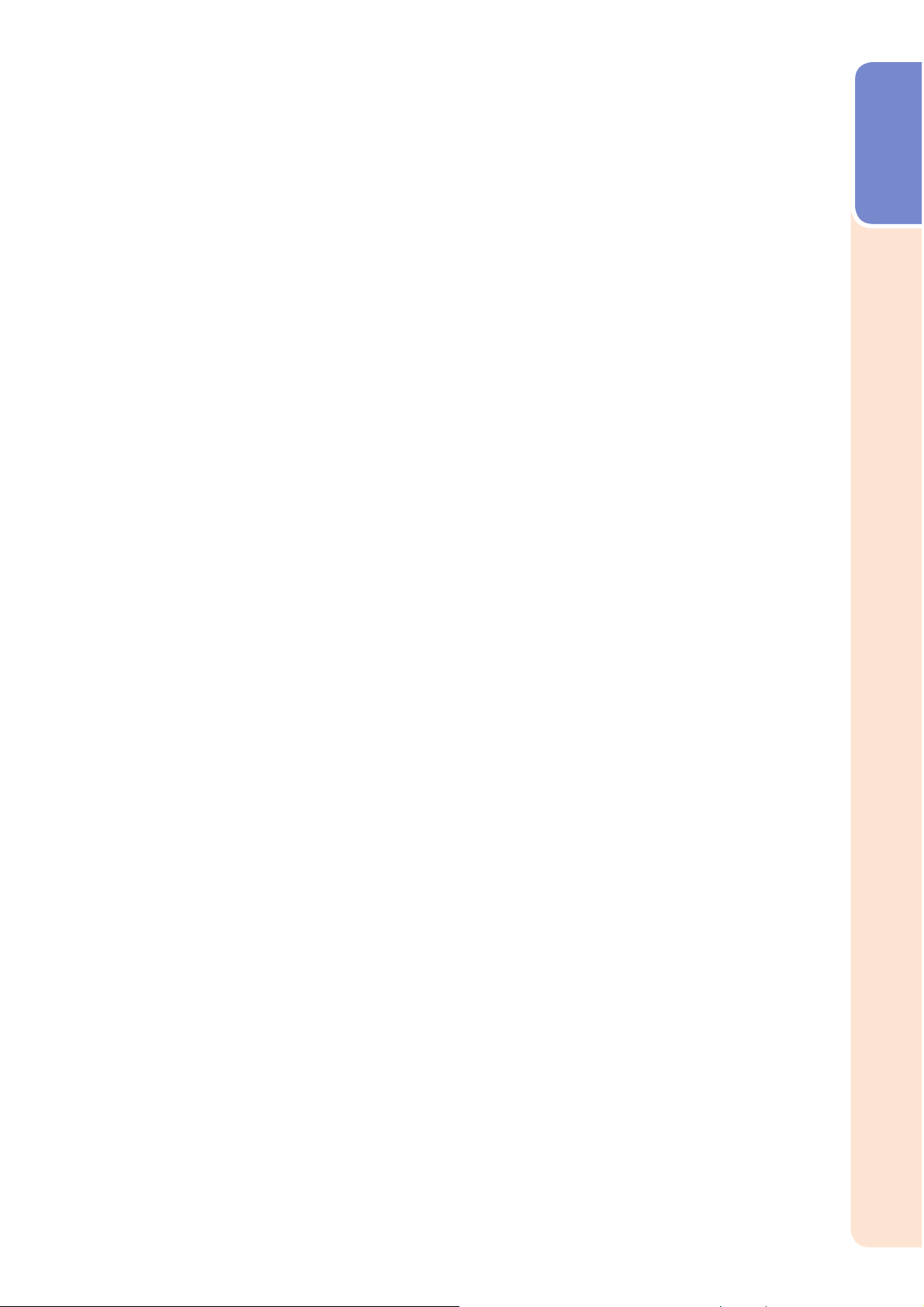
Ostrzeżenie dotyczące ustawienia
projektora na podwyższeniu
Ustawiając projektor na podwyższeniu,
■
należy go odpowiednio zabezpieczyć, żeby
zapobiec ewentualnemu upadkowi
i zranieniu osób znajdujących się w pobliżu.
Projektora nie należy poddawać
działaniu uderzeń lub wstrząsów.
Należy zwrócić szczególną uwagę na
■
obiektyw, żeby nie uszkodzić jego powierzchni.
Projektora nie należy poddawać
działaniu ekstremalnych temperatur.
Temperatura otoczenia w trakcie pracy: od
■
+5°C do +35°C.
Temperatura otoczenia w trakcie
■
przechowywania: od -20°C do +60°C.
Nie wolno blokować kratek wentylacyjnych.
■
Wszelkie ściany i przeszkody powinny się
znajdować w odległości co najmniej 30 cm
od kratek wentylacyjnych.
■
Nie wolno wsuwać żadnych przedmiotów
do otworów wentylacyjnych.
■
Jeśli wentylator zostanie zablokowany,
obwód zabezpieczający automatycznie
wyłączy projektor (patrz strony
W takiej sytuacji należy odłączyć projektor
od sieci elektrycznej i odczekać ponad 10
minut, a następnie ustawić projektor
w miejscu, w którym otwory wentylacyjne
nie będą zablokowane, ponownie
podłączyć kabel zasilający i uruchomić
projektor. Spowoduje to przywrócenie
normalnego trybu pracy projektora.
58 i 59).
Wprowadzenie
Ostrzeżenia dotyczące eksploatacji projektora
Jeśli projektor nie jest używany przez
■
dłuższy czas lub przed przeniesieniem
projektora, należy odłączyć od niego
wszystkie kable.
Nie wolno przenosić projektora trzymając
■
go za obiektyw.
Jeśli projektor ma być nieużywany, należy
■
zamknąć osłonę obiektywu.
Projektora nie należy poddawać
■
bezpośredniemu działaniu promieni
słonecznych ani ustawiać go w pobliżu źródeł
ciepła, ponieważ mogłoby to spowodować
odbarwienie lub deformację obudowy.
Podłączanie innych urządzeń
Przystępując do podłączania do projektora
■
wszelkiego rodzaju urządzeń audio-wideo
należy bezwzględnie ODŁĄCZYĆ projektor
i podłączany sprzęt od sieci elektrycznej.
W trakcie dokonywania podłączeń należy
■
postępować zgodnie z opisami zawartymi
w instrukcjach obsługi projektora
i podłączanego sprzętu.
Korzystanie z projektora w innych krajach
Napięcie zasilające i typ gniazdka
■
elektrycznego zależą od kraju, w którym
projektor jest eksploatowany. Zabierając
projektor za granicę należy się zaopatrzyć
w odpowiedni kabel zasilający.
9
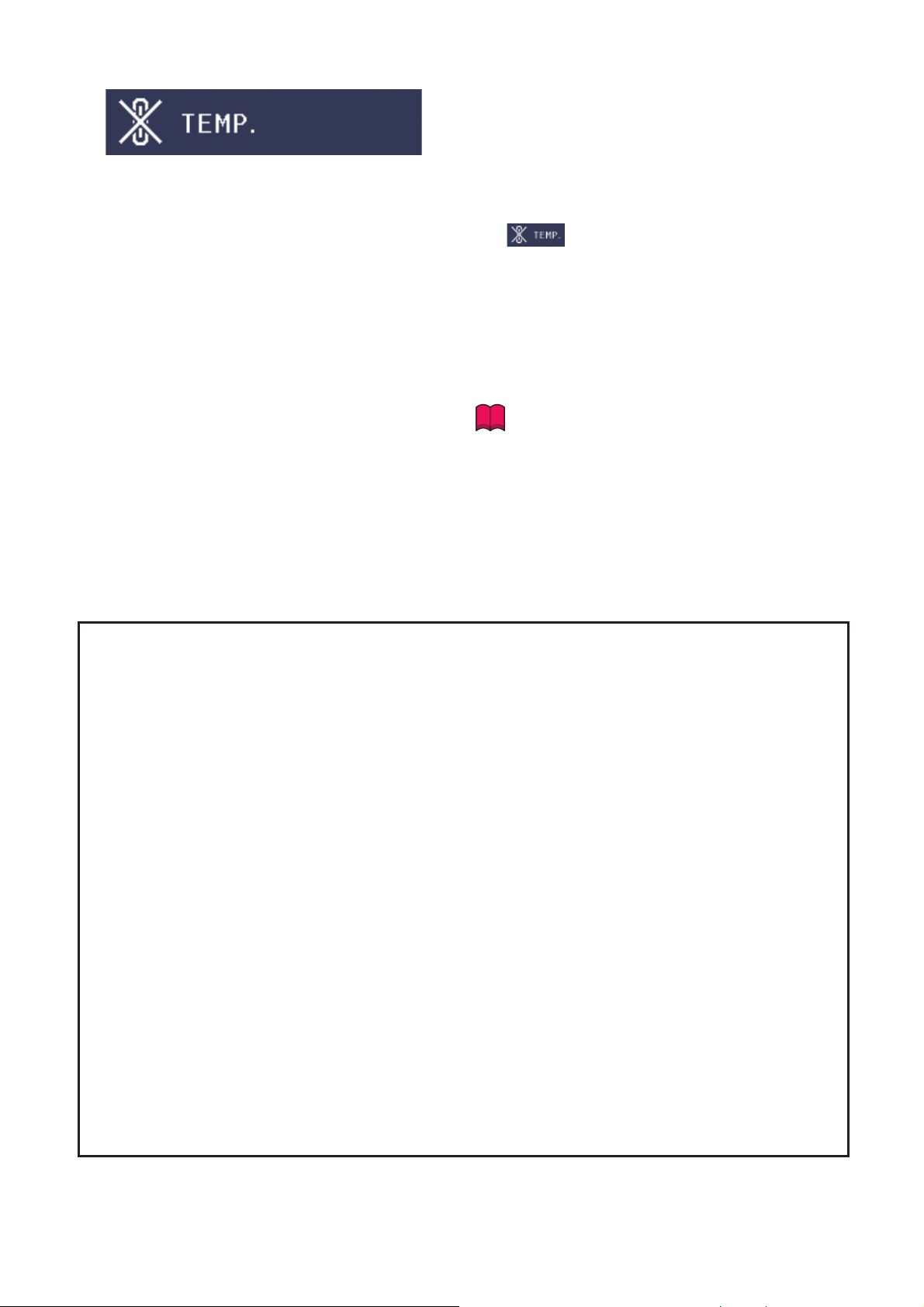
Funkcja kontroli temperatury
Jeśli temperatura we wnętrzu projektora
■
wzrośnie z powodu nieprawidłowego
ustawienia lub zablokowania otworów
wentylacyjnych, zacznie pulsować
wskaźnik ostrzegawczy temperatury. Jeśli
temperatura będzie wzrastała, w lewym
dolnym rogu ekranu zaświeci się wskaźnik
„
” i będzie pulsował wskaźnik
ostrzegawczy temperatury. Jeśli
temperatura nadal będzie wzrastała, lampa
projektora zostanie wyłączona, wentylator
będzie pracował, a następnie projektor
przełączy się do trybu czuwania.
Szczegółowe informacje można znaleźć
w opisie „Wskaźniki informacyjne” na
stronach
58 i 59.
Informacja
Wbudowany wentylator reguluje temperaturę
•
wewnątrz projektora, a jego wydajność jest
ustalana automatycznie. Odgłos pracy
wentylatora może się zmieniać w zależności od
prędkości obrotów silnika. Nie oznacza to usterki.
Napisy kodowane w trybie Closed Caption używają czcionek Bitstream Vera
Copyright (c) 2003 by Bitstream, Inc. Wszelkie prawa zastrzeżone. Bitstream Vera jest znakiem handlowym fi rmy
Bitstream, Inc.
Udzielamy pozwolenia na bezpłatne kopiowanie czcionek objętych niniejszą licencją („Fonts”) i towarzyszących plików
dokumentacji (oprogramowanie „Font Software”) do odtwarzania i dystrybucji Font Software, bez ograniczania prawa
do użytkowania, kopiowania, łączenia, publikowania, dystrybucji i/lub sprzedaży kopii Font Software. Pozwolenie
dotyczy również osób, którym zostało dostarczone oprogramowanie Font Software pod następującymi warunkami:
Powyższe uwagi dotyczące praw autorskich i znaku handlowego oraz wymienione pozwolenie powinna zawierać każda
kopia kroju pisma oprogramowania Font Software.
Oprogramowanie Font Software może być modyfi kowane, zmieniane lub dodawane. Dopuszcza się w poszczególnych
projektach zestawów czcionek dokonywanie modyfi kacji i dodawanie znaków lub czcionek pod warunkiem, że ich
nazwy nie będą zawierały słów „Bitstream” i „Vera”.
Niniejsza licencja traci ważność w przypadku rozmiarów stosowanych dla czcionek lub oprogramowania Font Software,
które zostały zmodyfi kowane i są rozprowadzane pod nazwą „Bitstream Vera”.
Oprogramowanie Font Software może być sprzedawane w większych zestawach z oprogramowaniem i żaden krój
pisma Font Software może nie być sprzedawany oddzielnie.
OPROGRAMOWANIE FONT SOFTWARE JEST DOSTARCZANE „BEZPOŚREDNIO”, BEZ JAKICHKOLWIEK
GWARANCJI, BEZPOŚREDNIO LUB POŚREDNIO RAZEM Z NIEOGRANICZONYMI PORĘCZENIAMI RYNKOWYMI
ZDATNOŚCI DO CELÓW OGÓLNYCH I BEZ OGRANICZEŃ PRAWAMI WŁASNOŚCI, PATENTEM, ZNAKIEM
HANDLOWYM LUB INNYMI PRAWAMI. BITSTREAM LUB GNOME FOUNDATION W ŻADNYM PRZYPADKU NIE
PONOSI ODPOWIEDZIALNOŚCI ZA ZGŁASZANE ROSZCZENIA, SZKODY LUB INNE STRATY MATERIALNE, W TYM
OGÓLNE, SPECJALNE, POŚREDNIE, PRZYPADKOWE LUB POWAŻNE SZKODY PONIESIONE NA SKUTEK UMOWY,
ZOBOWIĄZAŃ LUB Z INNYCH POWODÓW, POWSTAŁE W WYNIKU UŻYWANIA, NIEUŻYWANIA LUB NIEZDOLNOŚCI
DO UŻYWANIA PROGRAMU FONT SOFTWARE ALBO PODCZAS PROWADZENIA INNEJ DZIAŁALNOŚCI
Z WYKORZYSTANIEM FONT SOFTWARE.
Poza niniejszymi uwagami, nazw Gnome, Gnome Foundation i Bitstream Inc. nie wolno używać w reklamie lub innych
promocjach sprzedaży, podczas wykorzystywania oprogramowania Font Software lub prowadzenia innej działalności
związanej ze stosowaniem programu Font Software bez odpowiedniej pisemnej zgody Gnome Foundation lub fi rmy
Bitstream Inc. Dodatkowe informacje można uzyskać pod adresem mailowym: fonts@gnome.org.
10
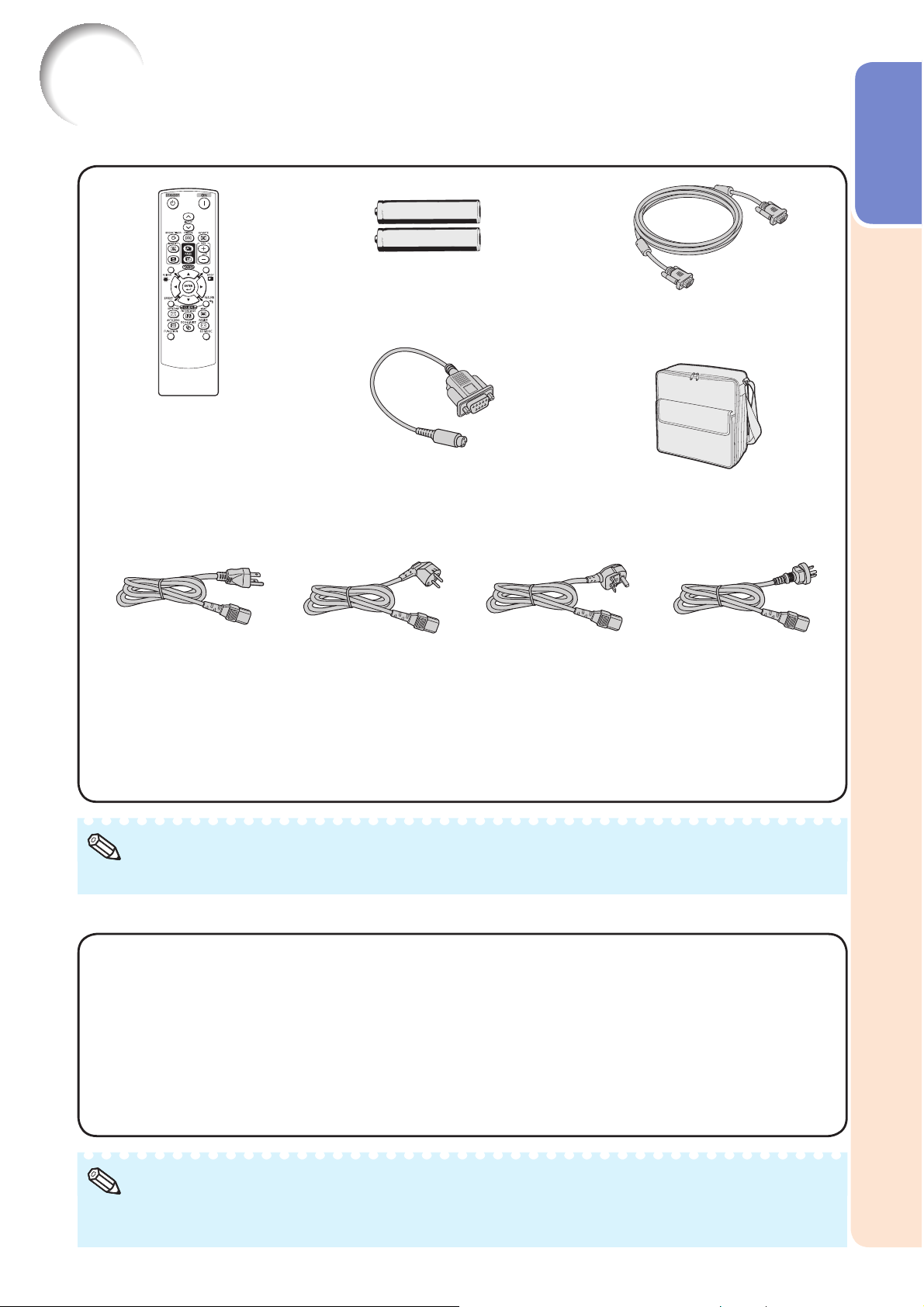
Akcesoria
Dostarczone wyposażenie
Dwie baterie R-6
(typu „AA”, UM/SUM-3,
HP-7 lub podobne)
Pilot
<RRMCGA837WJSA>
Adapter DIN-D-sub RS-232C
(15 cm)
<QCNWGA091WJPZ>
Kabel zasilający*
(1) (2) (3) (4)
Wprowadzenie
Kabel RGB
(3,0 m)
<QCNWGA086WJPZ>
Torba
<GCASNA024WJSA>
Dla USA,
Kanady itd.
(1,8 m)
<QACCDA007WJPZ>
* Rodzaj dostarczonego kabla zasilającego zależy od kraju sprzedaży projektora. Stosuj kabel
zasilający odpowiedni do gniazdka elektrycznego w twoim kraju.
Instrukcja obsługi (niniejsza instrukcja <TINS-E390WJZZ>, INSTRUKCJA OBSŁUGI PROJEKCJI
•
STEREOSKOPOWEJ 3D <TINS-E500WJZZ> i płyta CD-ROM <UDSKAA121WJZZ>)
Notatka
W nawiasach „< >” podane są numery części zamiennych.•
Dla Europy, z wyjątkiem
Wielkiej Brytanii
(1,8 m)
<QACCVA011WJPZ>
Dla Wielkiej Brytanii
i Singapuru
(1,8 m)
<QACCBA036WJPZ>
Dla Australii, Nowej
Zelandii i Oceanii
(1,8 m)
<QACCLA018WJPZ>
Wyposażenie opcjonalne
■ Zespół lampy
■ Adapter do instalacji na sufi cie
■ Wspornik do instalacji na sufi cie
■ Zestaw do instalacji na sufi cie
■ Wysięgnik do instalacji na sufi cie
■ Zdalny odbiornik sygnału
■ Kabel 3 RCA/D-sub 15-pin (3,0 m)
AN-D350LP
AN-60KT
AN-XRCM30 (tylko dla USA)
AN-TK201 <do AN-60KT>
AN-TK202 <do AN-60KT>
AN-EP101B <do AN-XRCM30>
(tylko dla USA)
AN-MR2
AN-C3CP2
Notatka
Niektóre akcesoria mogą nie być dostępne w sprzedaży w zależności od kraju. W tej sprawie prosimy
•
porozumieć się z najbliższym autoryzowanym sprzedawcą lub centrum serwisowym fi rmy Sharp.
11
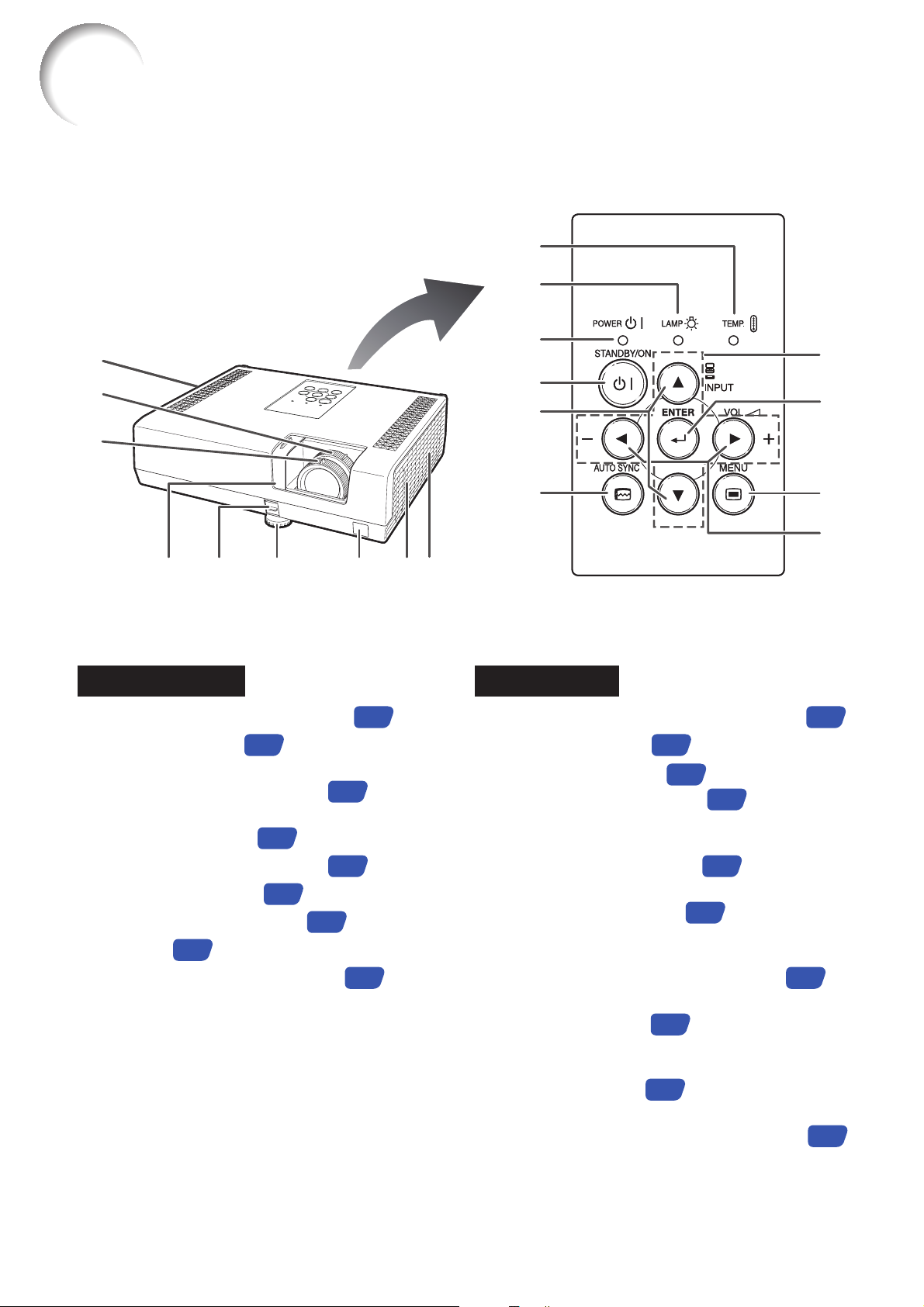
Nazwy i funkcje części
W polach Z podane są numery stron, na których można znaleźć więcej
informacji na dany temat.
10
10
11
11
12
12
1
1
13
2
2
3
3
13
14
14
15
15
16
16
17
17
18
18
19
19
45 6
45 6
Widok z przodu
1 Wylotowa kratka wentylacyjna
2 Pierścień ZOOM
Do powiększania i zmniejszania obrazu.
3 Pierścień regulacji ostrości
Do regulacji ostrości.
4 Osłona obiektywu
5 Dźwignia HEIGHT ADJUST
6 Regulowana nóżka
7 Odbiornik sygnału pilota
8 Głośnik
9 Wlotowa kratka wentylacyjna
50
28
26
28
15
7 8
7 8
57
27
28
57
9
9
Widok z góry
10
Wskaźnik ostrzegawczy temperatury
11 Wskaźnik LAMP
12 Wskaźnik POWER
13 Przycisk STANDBY/ON
Służy do włączenia projektora i przełączenia
do trybu czuwania.
14 Przyciski INPUT (P/R)
Umożliwiają wybór sygnału wejściowego.
15 Przycisk AUTO SYNC
Umożliwia automatyczną regulację obrazu
z podłączonego komputera.
16 Przyciski regulacyjne (P/R/O/Q)
Umożliwiają wybór elementów menu.
58
58
26
30
34
58
39
12
17 Przycisk ENTER
Umożliwia dokonywanie różnych ustawień
w menu.
18 Przycisk MENU
Służy do wyświetlania okien ustawień.
19
Przyciski VOL (regulacji głośności) (–O/Q+)
Służą do regulacji poziomu głośności.
39
39
30
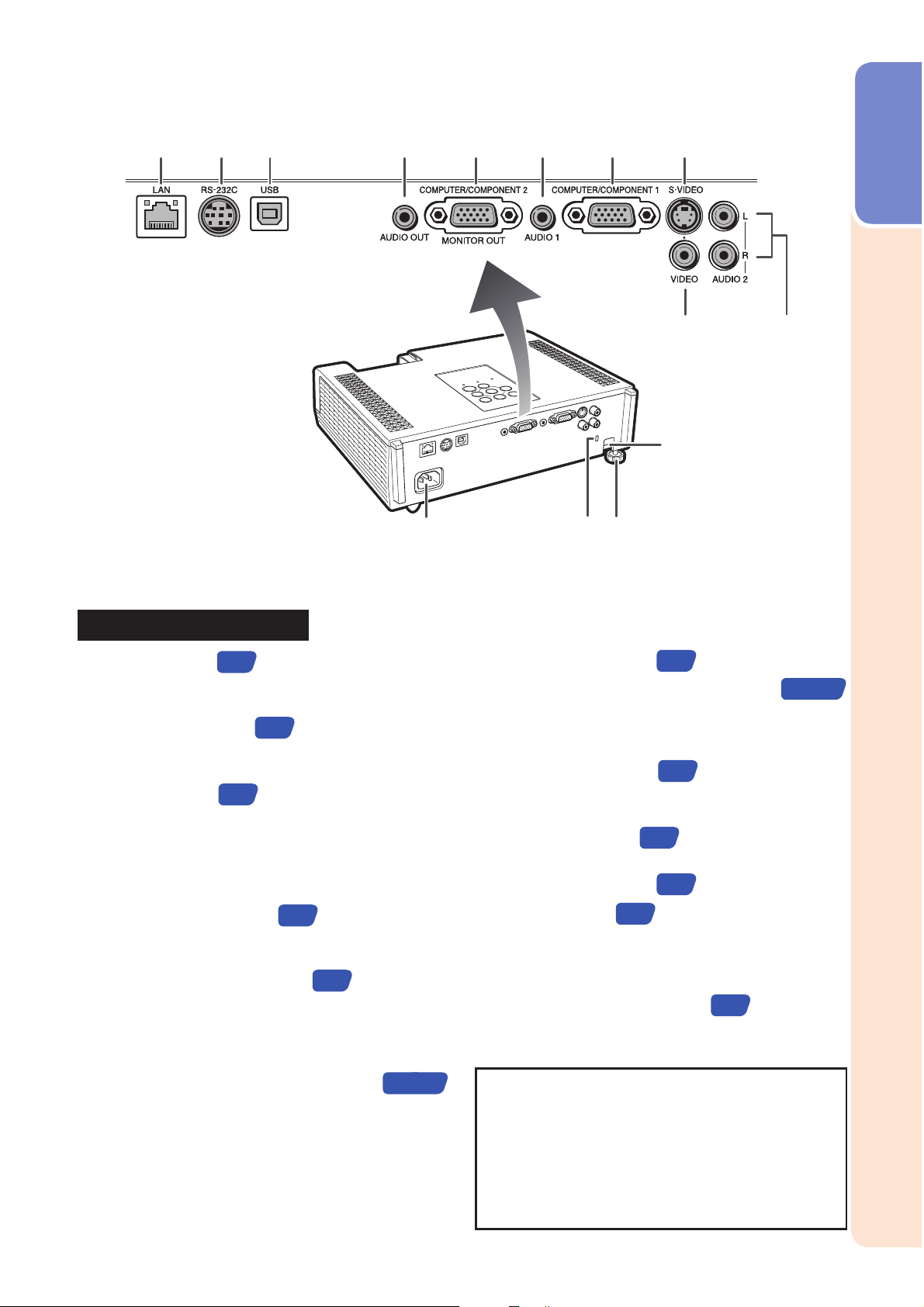
123 4 5 6 7 8
123 4 5 6 7 8
9
9
14
14
10
10
Wprowadzenie
Widok z tyłu (gniazda)
1 Gniazdo LAN
Gniazdo do sterowania projektorem za
pomocą komputera poprzez sieć.
2 Gniazdo RS-232C
Gniazdo do sterowania projektorem za
pomocą komputera.
3 Gniazdo USB
Gniazdo do podłączenia zdalnego
odbiornika sygnału myszy do komputera,
dzięki czemu można wykorzystywać
dostarczonego w zestawie pilota jako
bezprzewodową mysz komputerową.
4 Gniazdo AUDIO OUT
Wyjście sygnału audio urządzenia
podłączonego do wejścia sygnału audio.
5 Gniazdo MONITOR OUT*
(wyjście do podłączenia odbiornika
komputerowego sygnału RGB lub sygnału
Component)
Gniazdo do podłączenia monitora.
25
24
35
23
23
131211
131211
6 Wejście AUDIO 1
7
Wejście COMPUTER/COMPONENT 1
Gniazdo do podłączenia źródła
komputerowego sygnału RGB lub sygnału
Component.
8 Wejście S-VIDEO
Wejście do podłączenia sprzętu wideo
wyposażonego w gniazdo S-video.
9 Wejście VIDEO
Gniazdo do podłączenia sprzętu wideo.
10 Wejście AUDIO 2
11 Gniazdo AC
Do podłączenia dostarczonego w zestawie
kabla zasilającego.
23
21, 22
22
22
23
25
12 Gniazdo Kensington Security
13 Tylna nóżka regulacyjna
28
14 Blokada zabezpieczająca
Wejście COMPUTER/COMPONENT 2*
Gniazdo do podłączenia źródła
komputerowego sygnału RGB lub sygnału
Component.
* Należy wybrać odpowiednie ustawienie
w zależności czy używane jest wyjście MONITOR
OUT, czy wejście COMPUTER/COMPONENT 2.
21, 22
Korzystanie z gniazda zabezpieczającego
Opisywany projektor wyposażony jest
•
w gniazdo zabezpieczające, które może
współpracować z systemem
bezpieczeństwa Kensington. Opis obsługi
gniazda jest dostarczany razem
z systemem.
13
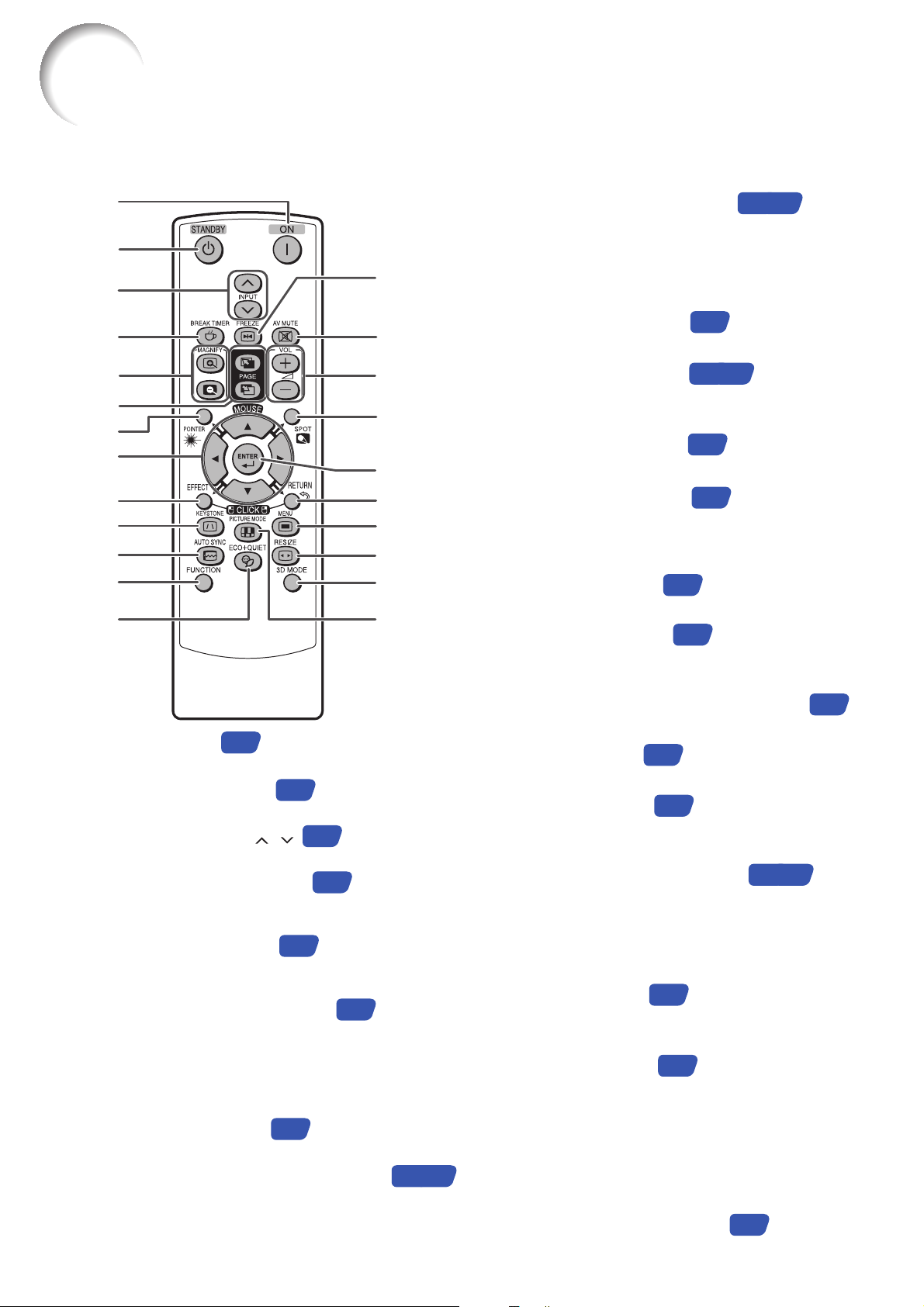
Nazwy i funkcje części (ciąg dalszy)
W polach Z podane są numery stron, na których można znaleźć więcej
informacji na dany temat.
1
2
3
4
5
6
7
8
9
10
11
12
13
14
15
16
17
18
19
20
21
22
23
Przycisk L-CLICK/EFFECT
9
Służy jako lewy przycisk myszy, gdy projektor
•
jest dodatkowo połączony z komputerem przez
interfejs USB (przy pomocy kabla USB lub
opcjonalnego zdalnego odbiornika sygnału).
Służy do zmiany kształtu wskaźnika lub
•
wielkości refl ektora ekranowego.
10
Przycisk KEYSTONE
Włącza tryb korekcji efektu trapezowego.
11
Przycisk AUTO SYNC
Umożliwia automatyczną regulację obrazu
z podłączonego komputera.
12
Przycisk FUNCTION
Służy do sterowania przypisaną mu funkcją.
13
Przycisk ECO+QUIET
Włącza tryb ECO+QUIET, w którym
obniża się poziom szumów wentylatora
i wydłuża czas pracy lampy.
14
Przycisk FREEZE
Zatrzymuje ruchomy obraz.
15
Przycisk AV MUTE
Służy do tymczasowego wyłączenia
obrazu i dźwięku.
34, 50
34
30
35, 33
29
53
33
14
1
Przycisk ON
Włącza zasilanie projektora.
2
Przycisk STANDBY
Służy do przełączenia projektora do trybu czuwania.
3
Przyciski INPUT ( / )
Umożliwiają wybór sygnału wejściowego.
4
Przycisk BREAK TIMER
Służy do wyświetlenia wskaźnika czasu
trwania przerwy.
5
Przyciski MAGNIFY
Umożliwiają powiększanie/zmniejszanie
części wyświetlanego obrazu.
6
Przyciski PAGE UP/DOWN
Przyciski [Page Up] i [Page Down] działają tak
samo jak przyciski [Page Up] i [Page Down] na
klawiaturze komputera przy podłączeniu przez
kabel USB (korzystaniu z kabla USB
lub opcjonalnego zdalnego odbiornika sygnału).
7
Przycisk POINTER
Służy do wyświetlania wskaźnika myszy.
8
Przyciski MOUSE/regulacyjne (P/R/O/Q)
Służą do poruszania wskaźnikiem myszy, gdy
•
projektor jest dodatkowo połączony z komputerem
przez interfejs USB (przy pomocy kabla USB
lub opcjonalnego zdalnego odbiornika sygnału).
Umożliwiają wybór i ustawienie elementów menu.
•
26
26
30
33
34
35
33
35, 39
16
Przyciski VOL +/– (regulacji głośności)
Służą do regulacji poziomu głośności.
17
Przycisk SPOT
Umożliwia wyświetlenie refl ektora ekranowego.
18
Przycisk ENTER
Umożliwia dokonywanie różnych ustawień
w menu.
19
Przycisk R-CLICK/RETURN
Służy jako lewy prawy myszy, gdy projektor jest
•
dodatkowo połączony z komputerem przez
interfejs USB (przy pomocy kabla USB lub
opcjonalnego zdalnego odbiornika sygnału).
Umożliwia przywrócenie poprzedniego okna
•
podczas obsługi menu.
20
Przycisk MENU
Służy do wyświetlania okien ustawień.
21
Przycisk RESIZE
Do ustawiania wielkości obrazu (NORMAL,
16:9 itd.).
22
Przycisk 3D MODE
Postępuj zgodnie z informacjami z INSTRUKCJI
OBSŁUGI PROJEKCJI STEREOSKOPOWEJ
3D (dostarczanej osobno).
23
Przycisk PICTURE MODE
Wybiera tryb wyświetlania obrazu.
33
39
35, 39
39
31
34
30
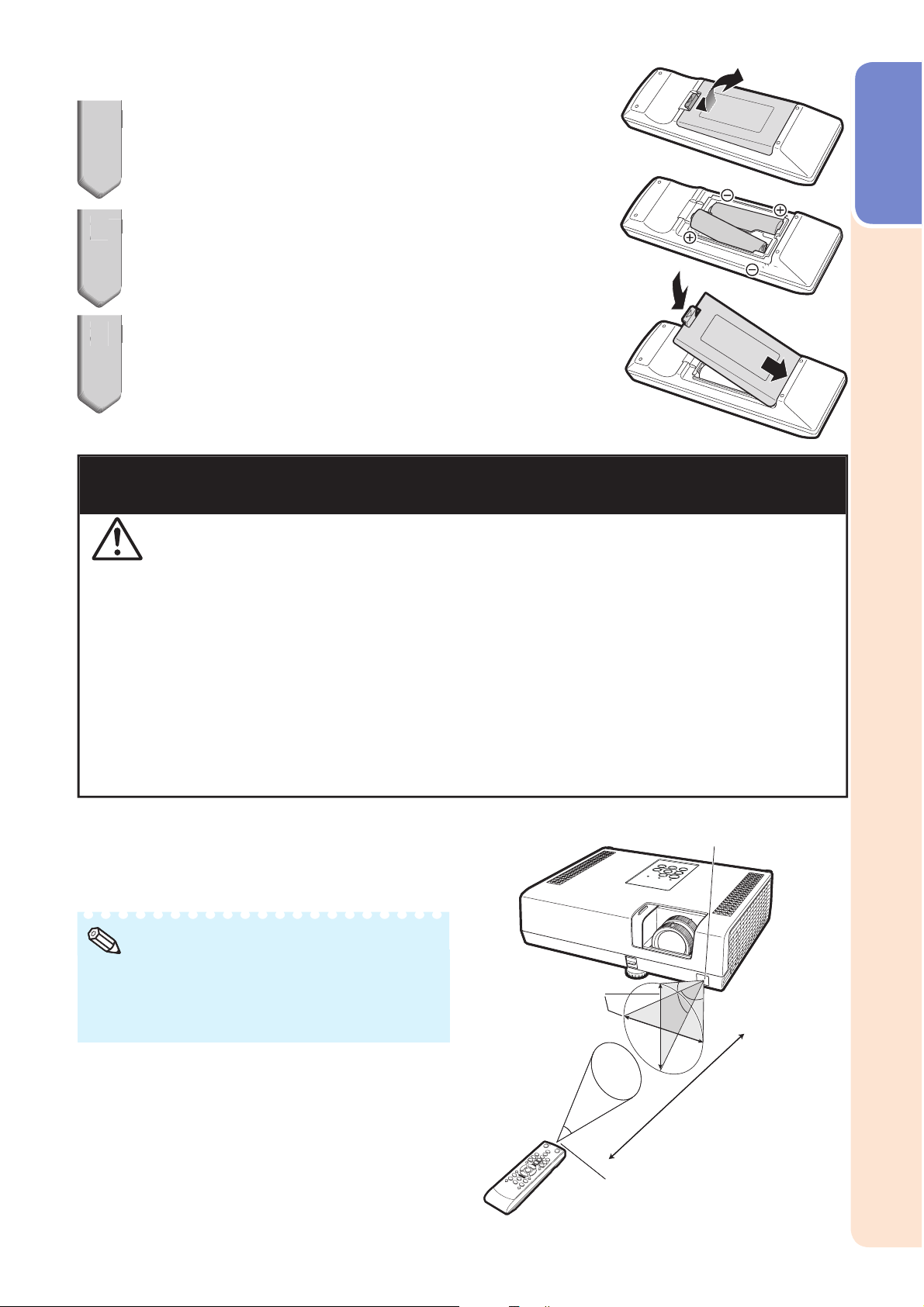
Wkładanie baterii
Naciśnij zatrzask na osłonie pojemnika baterii
1
1
i zsuń ją w kierunku wskazywanym przez strzałkę.
Włóż dostarczone w zestawie baterie.
2
3
Nieprawidłowe korzystanie z baterii może spowodować ich wyciek
lub wybuch. Prosimy o przestrzeganie poniższych zaleceń.
Wkładając baterie należy pamiętać, by były one ułożone zgodnie
•
z oznaczeniami m i n wewnątrz pojemnika.
Włóż dolny zatrzask na osłonie do otworu
i dociśnij ją, żeby została zablokowana na swoim
miejscu.
Wprowadzenie
Ostrzeżenie
Nieprawidłowe włożenie baterii może spowodować wybuch.
•
Zużyte baterie należy wymieniać wyłącznie na baterie alkaliczne lub manganowe.
Wkładając baterie należy pamiętać, by były one ułożone zgodnie z oznaczeniami m i n wewnątrz pojemnika.
•
Baterie różnych typów mają różne właściwości i dlatego nie należy ich używać równocześnie.
•
Nie należy równocześnie instalować starych i nowych baterii.
•
Ponieważ mogłoby to spowodować skrócenie żywotności nowych baterii oraz wyciek starych.
•
Wyczerpane baterie należy niezwłocznie wyjąć z pilota, ponieważ pozostawienie ich mogłoby spowodować wyciek.
Płyn wyciekający z baterii jest szkodliwy dla skóry, dlatego usuwając nieszczelne baterie należy
najpierw wytrzeć je ścierką.
•
Baterie dostarczone razem z pilotem mogą ulec szybkiemu rozładowaniu, w zależności od tego, jak długo
były przechowywane. Z tego powodu należy je wymienić jak najszybciej na nowe.
•
Jeśli pilot ma pozostać nieużywany przez dłuższy czas, należy wyjąć z niego baterie.
•
Usuwając zużyte baterie należy postępować zgodnie lokalnymi przepisami dotyczącymi ochrony środowiska.
Odbiornik sygnału pilota
Zasięg pilota
Pilot może być używany do sterowania projektorem
w zasięgu pokazanym na rysunku obok.
Notatka
•
Sygnał pilota może być odbijany od ekranu.
Jednak efektywny zasięg w takiej sytuacji
będzie zależał od rodzaju materiału, z jakiego
wykonany został ekran.
30°
30°
Odbiornik sygnału pilota
Podczas korzystania z pilota
Pilota nie wolno narażać na wstrząsy, wilgoć
•
lub wysoką temperaturę.
W pomieszczeniach oświetlanych lampą
•
jarzeniową pilot może działać nieprawidłowo.
W takiej sytuacji należy ustawić projektor jak
najdalej od źródła światła.
Pilot
Pilot
10 m
30°
30°
Nadajniki sygnału pilota
Nadajniki sygnału pilota
10 m
15
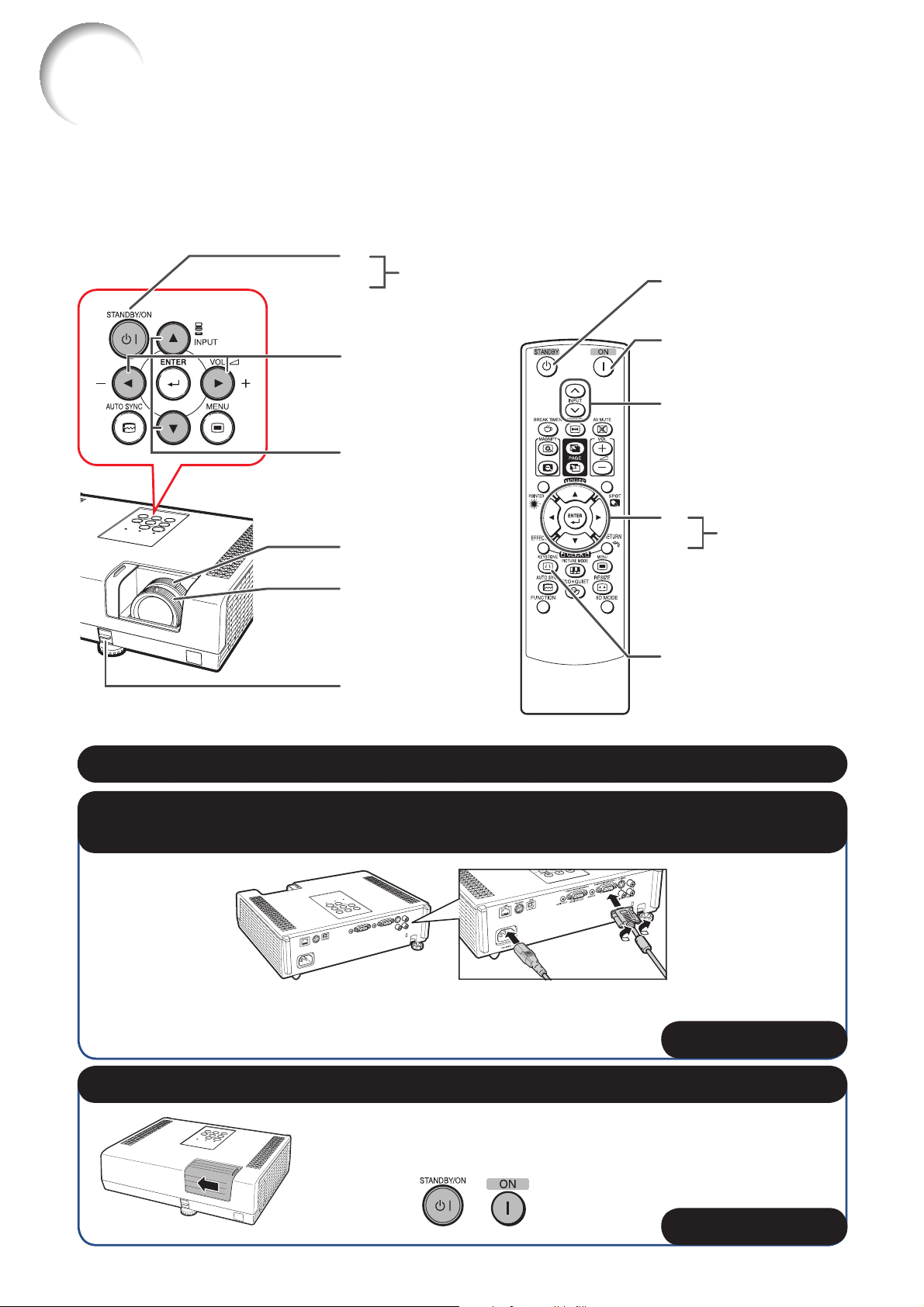
Łatwy Start
W tej części instrukcji znajduje się skrócony opis obsługi projektora. Szczegółowe informacje
znajdują się na wskazanych stronach.
Ustawienie projektora i wyświetlenie obrazu
Poniżej jako przykład opisana została procedura podłączenia projektora do komputera.
3
8
6
6
4
4
4
Przycisk
STANDBY/ON
Przyciski O/Q
Przyciski INPUT
Pierścień ZOOM
Pierścień regulacji
ostrości
Dźwignia
HEIGHT ADJUST
Przycisk STANDBY
8
Przycisk ON
3
Przyciski INPUT
6
5
6
5
Przyciski
regulacyjne
(P/R/O/Q)
Przycisk KEYSTONE
strona 18.
1.
Ustaw projektor tak, by obiektyw był skierowany na ekran.
_
2. Połącz projektor z komputerem i podłącz kabel zasilający
do projektora.
Podłączając inne urządzenia niż komputer, należy się zapoznać
z informacjami ze stron
22 i 23.
_strony 21 i 25
3. Otwórz osłonę obiektywu i włącz projektor.
Projektor Pilot
16
_strona 26
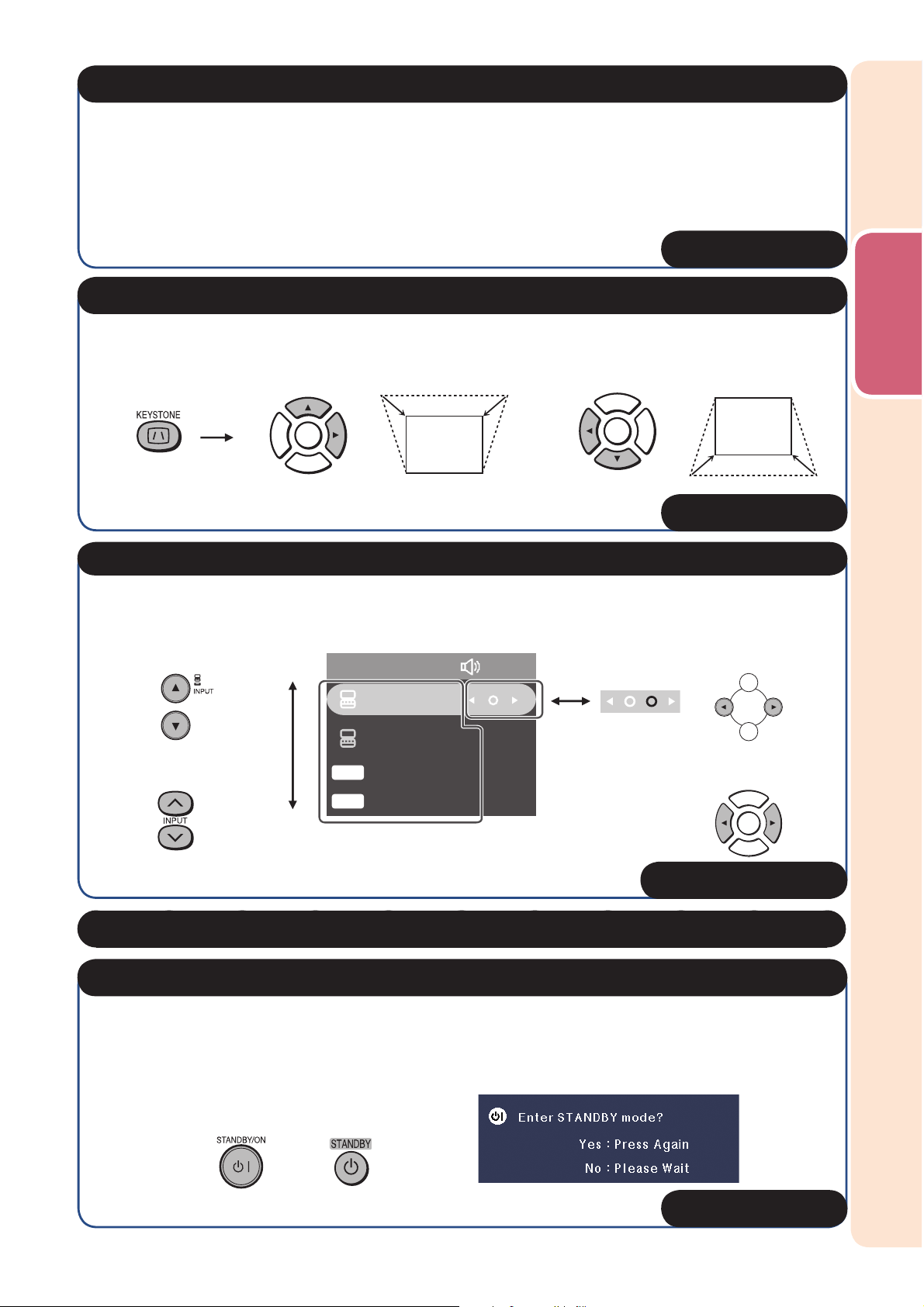
4.
Wyreguluj wyświetlany obraz przy pomocy Przewodnika konfi guracji.
1 Po włączeniu się zasilania projektora, pojawi się przewodnik konfi guracji.
(Jeśli funkcja „Setup Guide” jest ustawiona na „On” - patrz strona
2
Postępując zgodnie z zaleceniami przewodnika konfi guracji wyreguluj ostrość, wysokość
(położenie obrazu w pionie) i rozmiar obrazu.
49.)
3 Po wyregulowaniu ostrości, wysokości (położenia obrazu w pionie) i rozmiaru obrazu,
naciśnij przycisk ENTER, żeby zamknąć okno Setup Guide.
_strona 27
5. Skoryguj trapezową deformację obrazu.
Skorygowanie trapezowej deformacji obrazu przy pomocy funkcji Keystone Correction.
Wprowadzenie
Łatwy start
Pilot
Zwęża obraz przy
górnej krawędzi.
Zwęża obraz przy
dolnej krawędzi.
_strona 29
6. Wybierz źródło sygnału.
Żeby wyświetlić listę źródeł sygnału, naciśnij przycisk INPUT P/R. Przyciskami INPUT P/R wybierz
odpowiedni sygnał wejściowy, a za pomocą przycisków O/Q wybierz wejście sygnału audio.
Projektor
Pilot
Lista INPUT
INPUT Audio
1 COMPUTER1
2 MONITOR OUT
S
S-VIDEO
V
VIDEO
Projektor
Pilot
_strona 30
7. Włącz zasilanie komputera.
8. Wyłącz zasilanie.
Naciśnij przycisk STANDBY/ON na projektorze lub przycisk STANDBY na pilocie, a gdy
pojawi się prośba o potwierdzenie naciśnij ten przycisk ponownie, żeby przełączyć
projektor do trybu czuwania.
Menu ekranowe
Projektor
Pilot
_strona 26
17
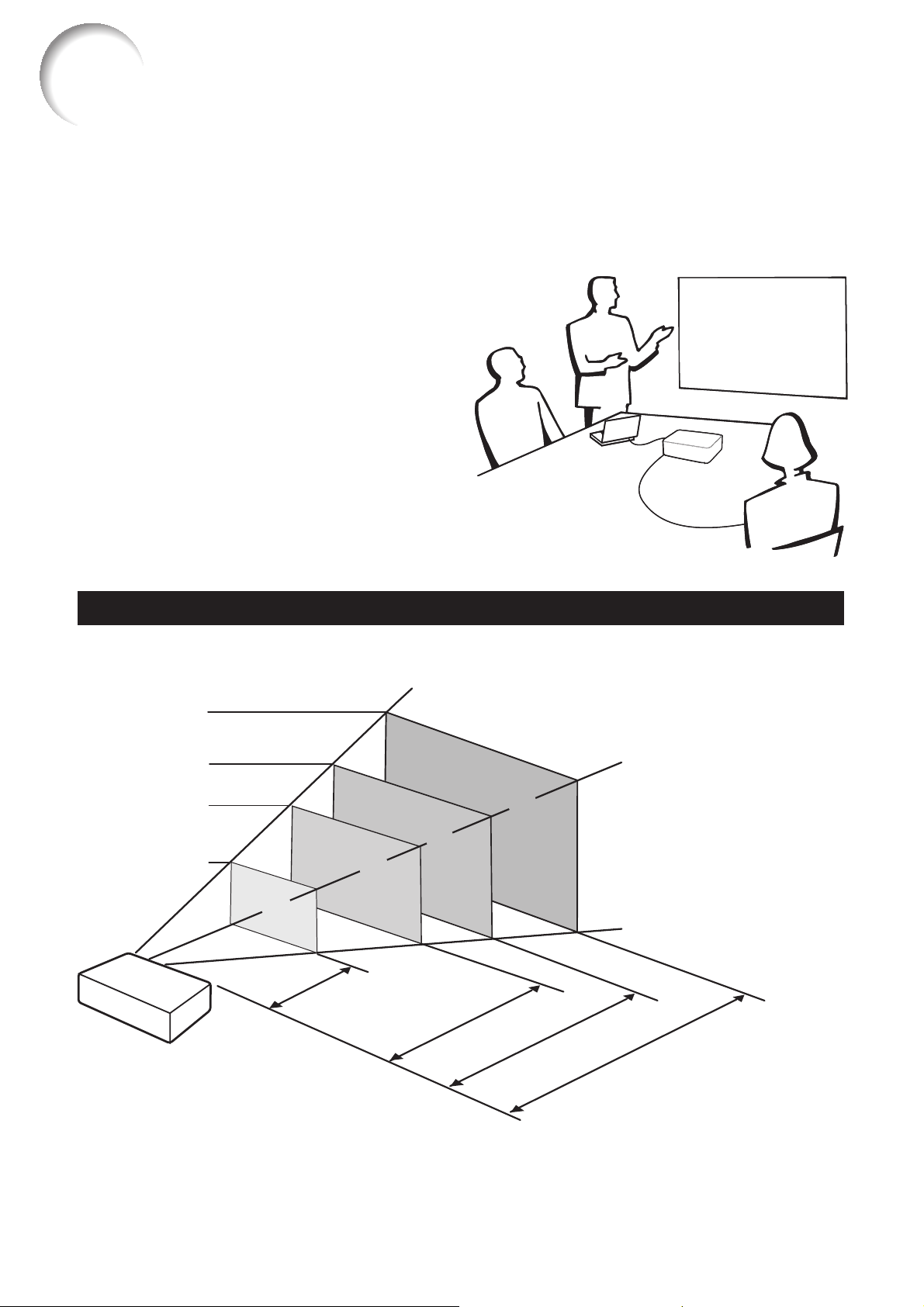
Ustawienie projektora
Ustawienie projektora
W celu uzyskania optymalnego obrazu należy ustawić projektor na poziomej powierzchni,
prostopadle do płaszczyzny ekranu. Pozwoli to uniknąć konieczności użycia funkcji korekcji
efektu trapezowego i zapewni obraz o najlepszej jakości (patrz strona
Ustawienie standardowe (projekcja od przodu)
Projektor należy ustawić w odpowiedniej
■
odległości od ekranu, zależnie od żądanej
wielkości obrazu (patrz strona
19).
29).
Ustalenie wielkości obrazu w zależności od odległości projektora od ekranu
Przykład: Tryb NORMAL, sygnał wejściowy w formacie 4:3
Rozmiar obrazu
300" (762 cm)
240"×180"
×
120"
×
152 cm)
"
(610 cm ×
×
305 cm)
11'4
457 cm)
"
13'9
"–
(3,5 m – 4,2 m)
27'6
"–
22'8
(6,9 m – 8,4 m)
"
–41'3"
"
34'0
(10,4 m – 12,6 m)
Odległość
od ekranu
200" (508 cm)
100" (254 cm)
40" (102 cm)
32"
×
24"
(81 cm
×
61 cm)
160"
(406 cm
80"
×
60"
(203 cm
5'6
"–
4'6
(1,4 m – 1,7 m)
18
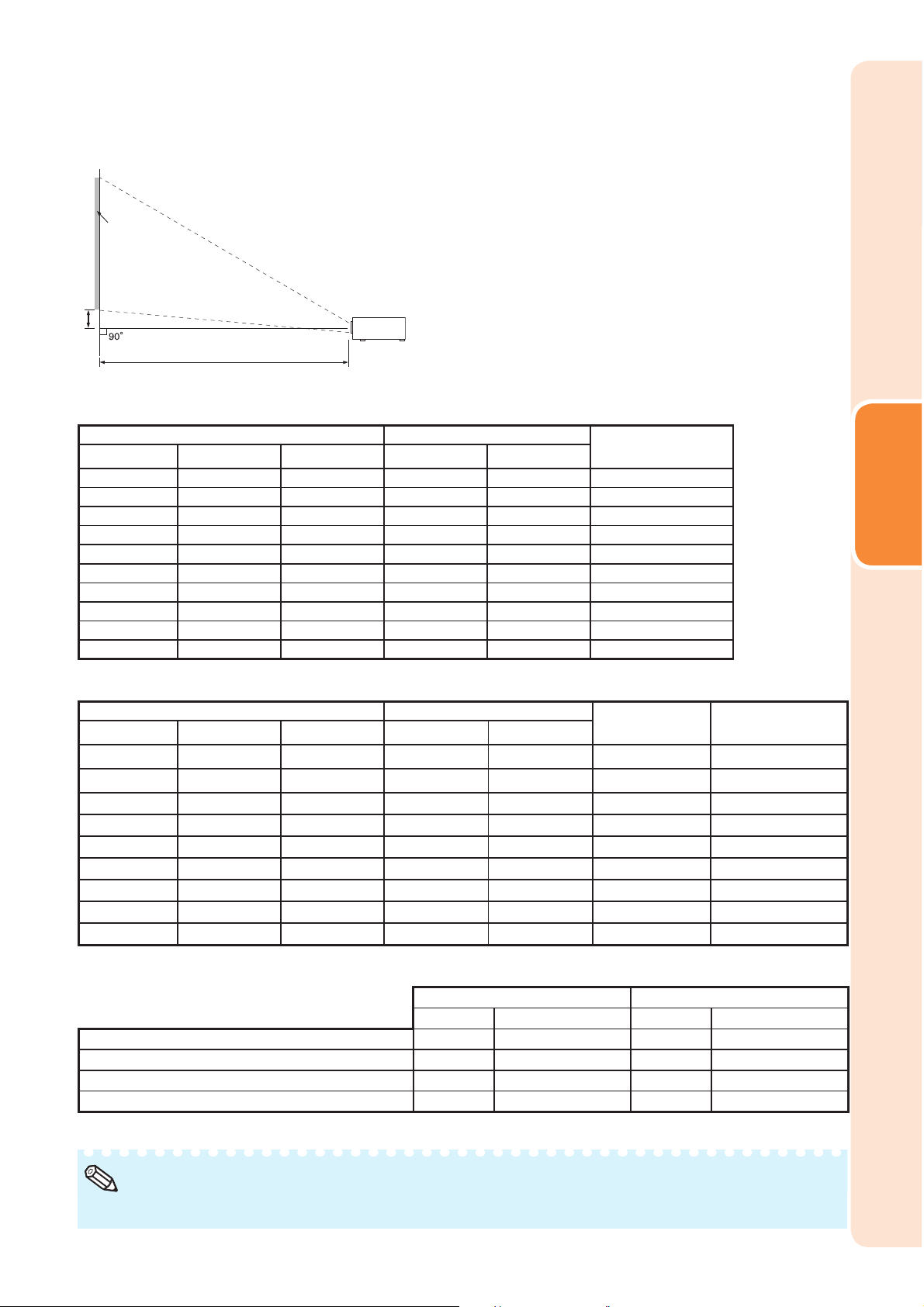
Wymiary ekranu i odległość projektora od ekranu
Ekran
H
Oś obiektywu
L
Wprowadzenie
Tryb NORMAL, sygnał wejściowy w formacie 4:3
Wielkość obrazu (ekranu) Odległość od ekranu [L]
Przekątna [F]
300"(762 cm) 610 cm (240") 457 cm (180") 10,4 m (34' 0") 12,6 m (41' 3") 18 cm
250"(635 cm) 508 cm (200") 381 cm (150") 8,6 m (28' 4") 10,5 m (34' 4") 15 cm
200"(508 cm) 406 cm (160") 305 cm (120") 6,9 m (22' 8") 8,4 m (27' 6") 12 cm
150"(381 cm) 305 cm (120") 229 cm (90") 5,2 m (17' 0") 6,3 m (20' 7") 9 cm
120"(305 cm) 244 cm (96") 183 cm (72") 4,1 m (13' 7") 5,0 m (16' 6") 7 cm
100"(254 cm) 203 cm (80") 152 cm (60") 3,5 m (11' 4") 4,2 m (13' 9") 6 cm
80"(203 cm) 163 cm (64") 122 cm (48") 2,8 m (9' 1") 3,3 m (11' 0") 5 cm
70"(178 cm) 142 cm (56") 107 cm (42") 2,4 m (7' 11") 2,9 m (9' 7") 4 cm
60"(152 cm) 122 cm (48") 91 cm (36") 2,1 m (6' 10") 2,5 m (8' 3") 4 cm
40"(102 cm) 81 cm (32") 61 cm (24") 1,4 m (4' 6") 1,7 m (5' 6") 2 cm
Szerokość Wysokość
Odległość minimalna [L1] Odległość maksymalna [L2]
Odległość pomiędzy osią obiektywu
a dolną krawędzią ekranu [H]
(7 1/4”)
(6 1/32”)
(4 53/64”)
(3 5/8”)
(2 57/64”)
(2 27/64”)
(1 15/16”)
(1 11/16”)
(1 29/64”)
(31/32”)
Sygnał wejściowy w formacie 16:9 (tryb 16:9)
Wielkość obrazu (ekranu) Odległość od ekranu [L]
Przekątna [F]
300''(762 cm) 664 cm (261'') 374 cm (147'') 11,3 m (37' 1") 13,7 m (44' 11") 82 cm
250''(635 cm) 553 cm (218'') 311 cm (123'') 9,4 m (30' 11") 11,4 m (37' 5") 69 cm (27") ±52 cm
200''(508 cm) 443 cm (174'') 249 cm (98'') 7,5 m (24' 9") 9,1 m (29' 11") 55 cm
150''(381 cm) 332 cm (131'') 187 cm (74'') 5,6 m (18' 6") 6,8 m (22' 5") 41 cm
120''(305 cm) 266 cm (105'') 149 cm (59'') 4,5 m (14' 10") 5,5 m (18' 0") 33 cm
100''(254 cm) 221 cm (87'') 125 cm (49'') 3,8 m (12' 4") 4,6 m (15' 0") 27 cm
80''(203 cm) 177 cm (70'') 100 cm (39'') 3,0 m (9' 11") 3,6 m (12' 0") 22 cm
60''(152 cm) 133 cm (52'') 75 cm (29'') 2,3 m (7' 5") 2,7 m (9' 0") 16 cm
40''(102 cm) 89 cm (35'') 50 cm (20'') 1,5 m (4' 11") 1,8 m (6' 0") 11 cm
Szerokość Wysokość
Odległość minimalna [L1]
Odległość maksymalna [L2]
Odległość pomiędzy osią obiektywu
a dolną krawędzią ekranu [H]
(32 13/32”)
(21 39/64”)
(16 13/64”)
(12 31/32”)
(10 51/64”)
(8 41/64”)
(6 31/64”)
(4 21/64”)
Zakres regulacji
położenia obrazu [S]
±62 cm
±42 cm
±31 cm
±25 cm
±21 cm
±17 cm
±12 cm
±8 cm
(±24 33/64”)
27
(±20
/64”)
(±16 11/32”)
(±12 1/4”)
(±9 13/16”)
(±8 11/64”)
(±6 17/32”)
(±4 29/32”)
(±3 17/64”)
Ustawienia
W przypadku rozmiarów ekranu niewymienionych w powyższej tabeli należy wyliczyć odpowiednie wartości według podanych wzorów.
Sygnał w formacie 4:3 Sygnał w formacie 16:9
[m/cm] [stopy/cale] [m/cm] [stopy/cale]
F
L1: Minimalna odległość (m/stopy) 0,03457
L2: Maksymalna odległość (m/stopy) 0,04187
H: Odległość pomiędzy osią obiektywu a dolną krawędzią ekranu (cm/cale)
S: Zakres regulacji położenia obrazu (cm/cale) Patrz strona 47.
F
: Rozmiar obrazu (przekątna): 40
’’
-300
’’
0,06134F0,06134F / 2,54 0,27437F0,27437F / 2,54
— — ±0,20754F±0,20754F / 2,54
0,03457F / 0,3048 0,03766F0,03766F / 0,3048
F
0,04187F / 0,3048 0,04562F0,04562F / 0,3048
Notatka
Podane wielkości są przybliżone.•
19
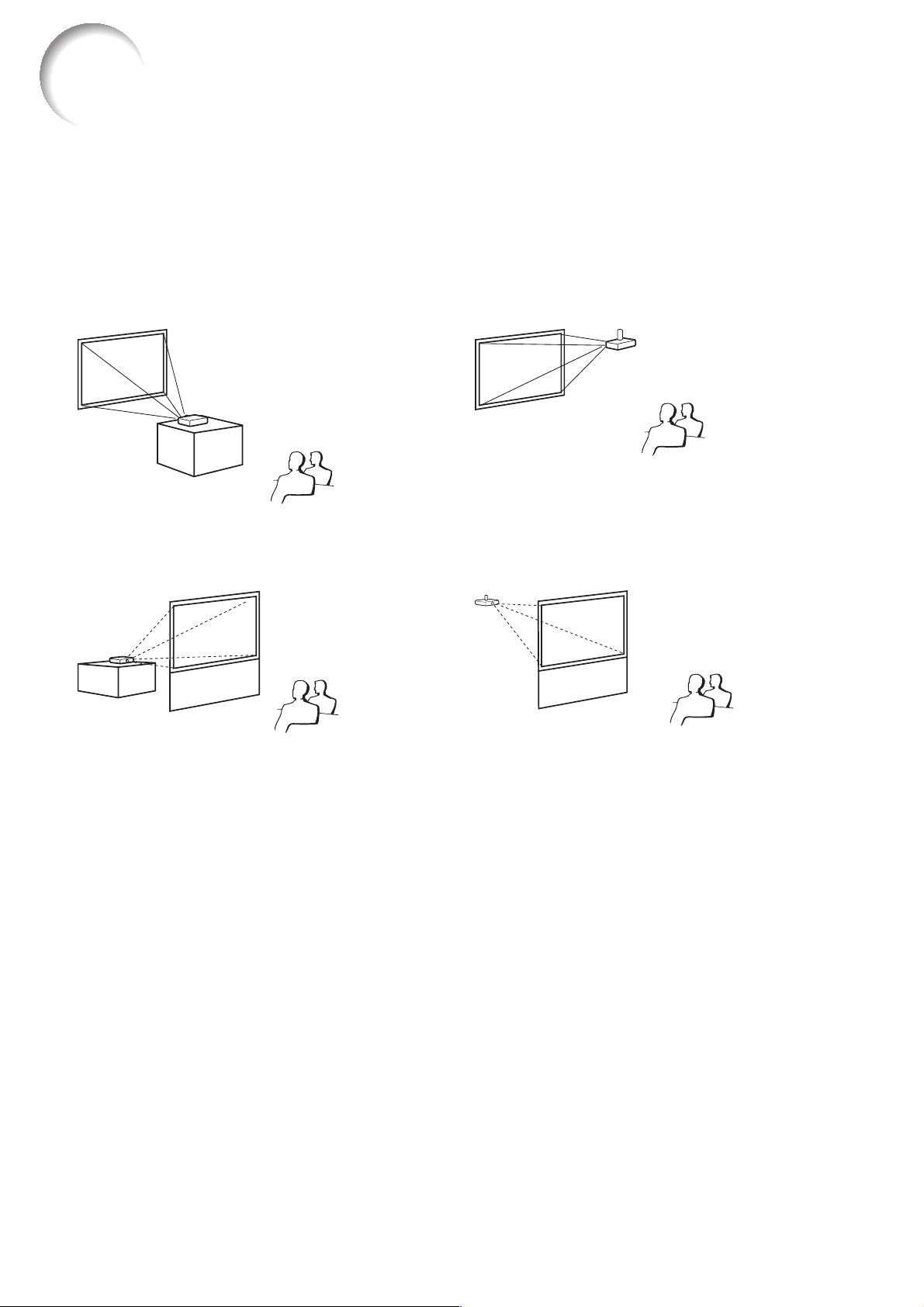
Ustawienie projektora (ciąg dalszy)
Tryby projekcji
Opisywany projektor może wyświetlać obraz w jednym z czterech opisanych poniżej trybów.
Wybierz odpowiedni tryb wyświetlania w zależności od sposobu ustawienia projektora. (Tryb
projekcji można ustawić w menu „SCR-ADJ” - patrz strona
Projektor ustawiony na stole, projekcja od
■
przodu
[Ustawienie w menu ➞ „Front”]
Projektor ustawiony na stole, projekcja od tyłu
■
(półprzezroczysty ekran)
[Ustawienie w menu ➞ „Rear”]
Projektor zainstalowany na sufi cie,
■
projekcja od przodu
[Ustawienie w menu ➞ „Ceiling + Front”]
■
Projektor zainstalowany na sufi cie, projekcja od tyłu
(półprzezroczysty ekran)
[Ustawienie w menu ➞ „Ceiling + Front”]
49.)
a
Instalacja na sufi cie
Do instalacji na sufi cie zaleca się wykorzystanie opcjonalnego adaptera i zestawu montażowego
fi rmy Sharp. Przed zamontowaniem projektora należy porozumieć się z najbliższym
autoryzowanym sprzedawcą lub centrum serwisowym w celu uzyskania informacji na temat
zalecanego adaptera i zestawu montażowego (sprzedawanych oddzielnie).
20
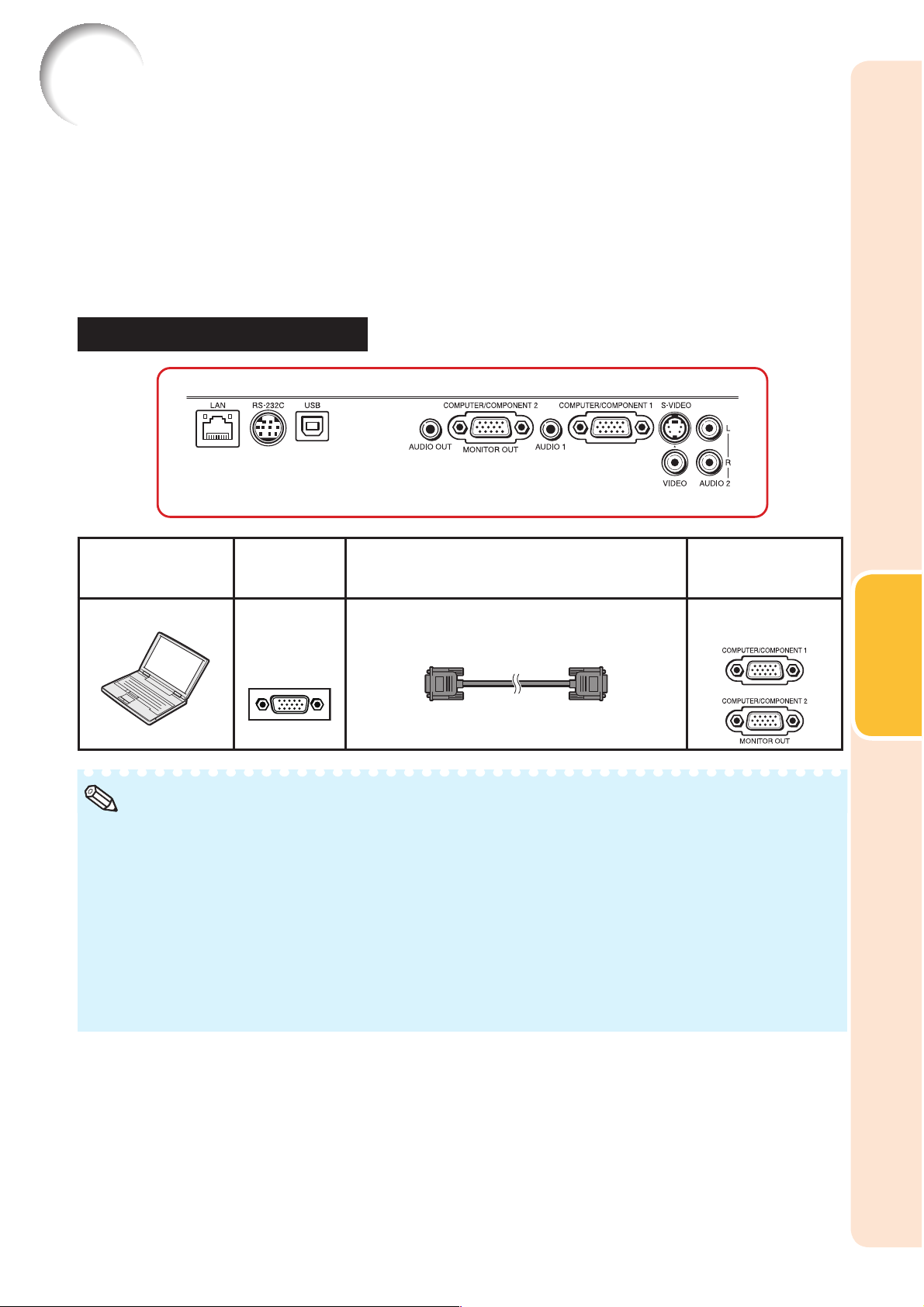
Podłączenie projektora do innych urządzeń
Przed przystąpieniem do podłączania należy odłączyć kabel zasilający projektora z gniazdka
elektrycznego i wyłączyć zasilanie wszystkich podłączanych urządzeń. Przed przystąpieniem
do pracy należy włączyć zarówno zasilanie projektora jak i wszystkich podłączonych urządzeń.
W przypadku podłączenia komputera, należy pamiętać, żeby był on ostatnim włączanym
urządzeniem.
Więcej szczegółów na temat przeprowadzania podłączeń i odpowiednich kabli można znaleźć
•
w instrukcji obsługi podłączanych urządzeń.
•
Do podłączenia mogą być potrzebne również inne kable niewymienione poniżej.
Gniazda na projektorze
Gniazdo na
Urządzenie
Komputer
Notatka
•
Można również użyć gniazdo COMPUTER/COMPONENT 2 jako wyjście MONITOR OUT. Żeby
wykorzystać to gniazdo jako wejście, przed podłączeniem projektora do urządzeń zewnętrznych
ustaw „COMPUTER2 Select” na „Input” (patrz strona
•
Przed podłączeniem komputera należy zapoznać się z listą obsługiwanych sygnałów znajdującą się
na stronie
że niektóre funkcje nie będą działały.
•
Jeśli podłączasz komputer typu Macintosh, konieczne może być użycie odpowiedniego adaptera.
Skontaktuj się z autoryzowanym przedstawicielem sprzętu komputerowego Macintosh.
W zależności od typu używanego komputera, konieczne może być włączenie
•
zewnętrznego wyjścia sygnału wideo (np. w notebookach fi rmy SHARP należy nacisnąć
równocześnie przyciski „Fn” i „F5”). Postępuj według instrukcji obsługi komputera.
64. Podłączenie projektora do nieodpowiedniego źródła sygnału może spowodować,
podłączanym
urządzeniu
Wyjście
RGB
Kabel
Kabel RGB (dostarczony w zestawie) COMPUTER/
52).
Gniazdo na
projektorze
COMPONENT 1, 2
Podłączenia
21
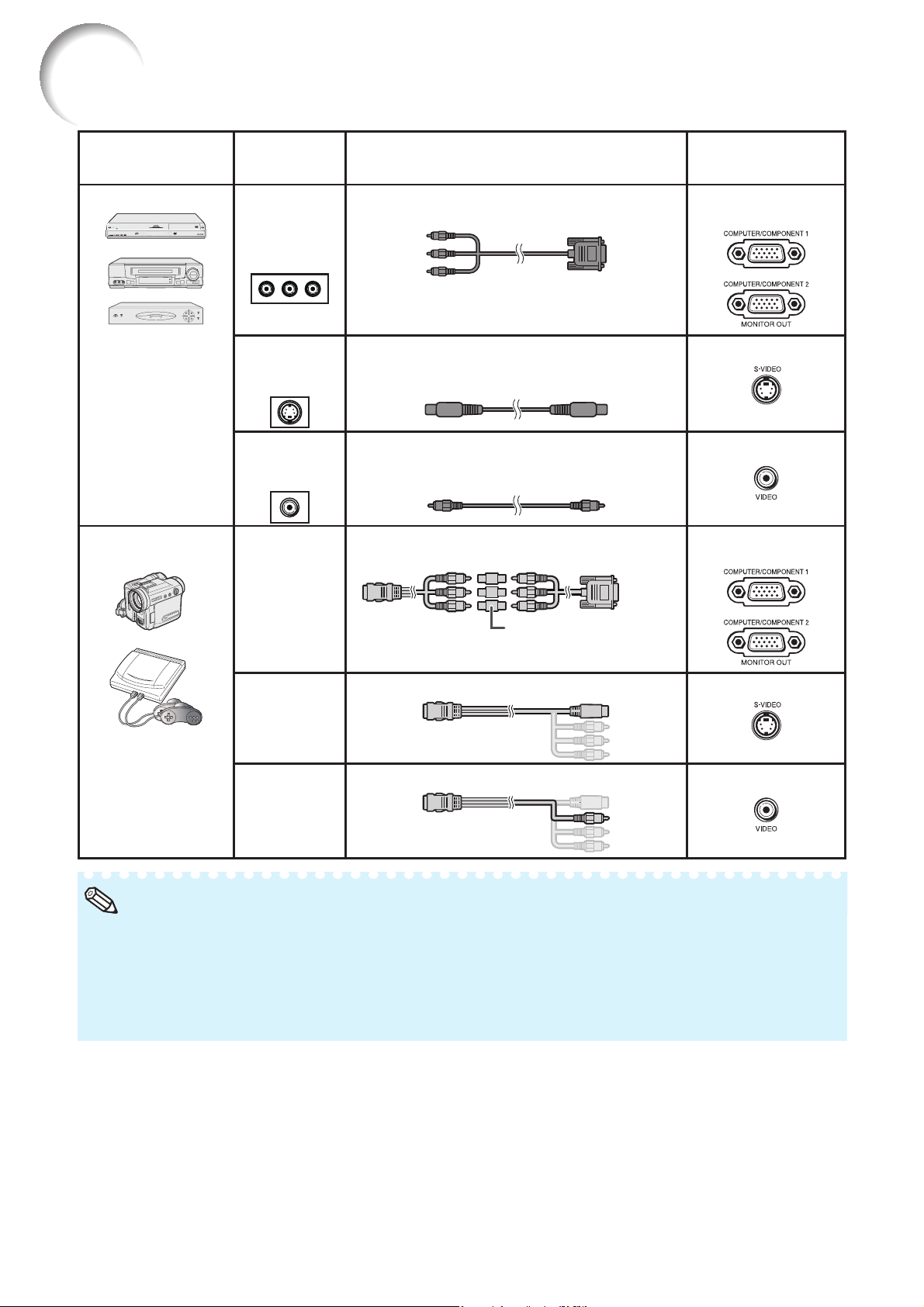
Podłączenie projektora do innych urządzeń (ciąg dalszy)
Urządzenie
Urządzenie wideo
Kamera/konsola do
gier
Gniazdo na
podłączanym
urządzeniu
Wyjście
sygnału
Component
Wyjście
sygnału S-
wideo
Wyjście
sygnału
wideo
Wyjście
sygnału
Component
Kabel
Kabel 3 RCA/D-sub 15-pin
(opcjonalny, AN-C3CP2)
Kabel s-wideo (dostępny powszechnie
w sprzedaży)
Kabel wideo (dostępny powszechnie
w sprzedaży)
Kable do kamery lub konsoli /kabel z wtyczkami
3 RCA i D-sub 15-pin (opcjonalny, AN-C3CP2)
Adapter RCA (dostępny
powszechnie w sprzedaży)
Gniazdo na
projektorze
COMPUTER/
COMPONENT 1, 2
S-VIDEO
VIDEO
COMPUTER/
COMPONENT 1, 2
Kable do podłączenia kamery lub konsoli
Wyjście
sygnału S-
wideo
Kable do podłączenia kamery lub konsoli
Wyjście
sygnału
wideo
S-VIDEO
VIDEO
Notatka
•
Można również użyć gniazdo COMPUTER/COMPONENT 2 jako wyjście MONITOR OUT. Żeby
wykorzystać to gniazdo jako wejście, przed podłączeniem projektora do urządzeń zewnętrznych
ustaw „COMPUTER2 Select” na „Input” (patrz strona
•
Podłączając urządzenie wideo z wyjściem RGB 21-pin (Euro-scart), należy zastosować dostępny
52).
powszechnie w sprzedaży kabel z wtyczką pasującą do żądanego gniazda w projektorze.
Opisywany projektor nie jest zgodny z sygnałami RGBC z gniazda Euro-scart.
•
22
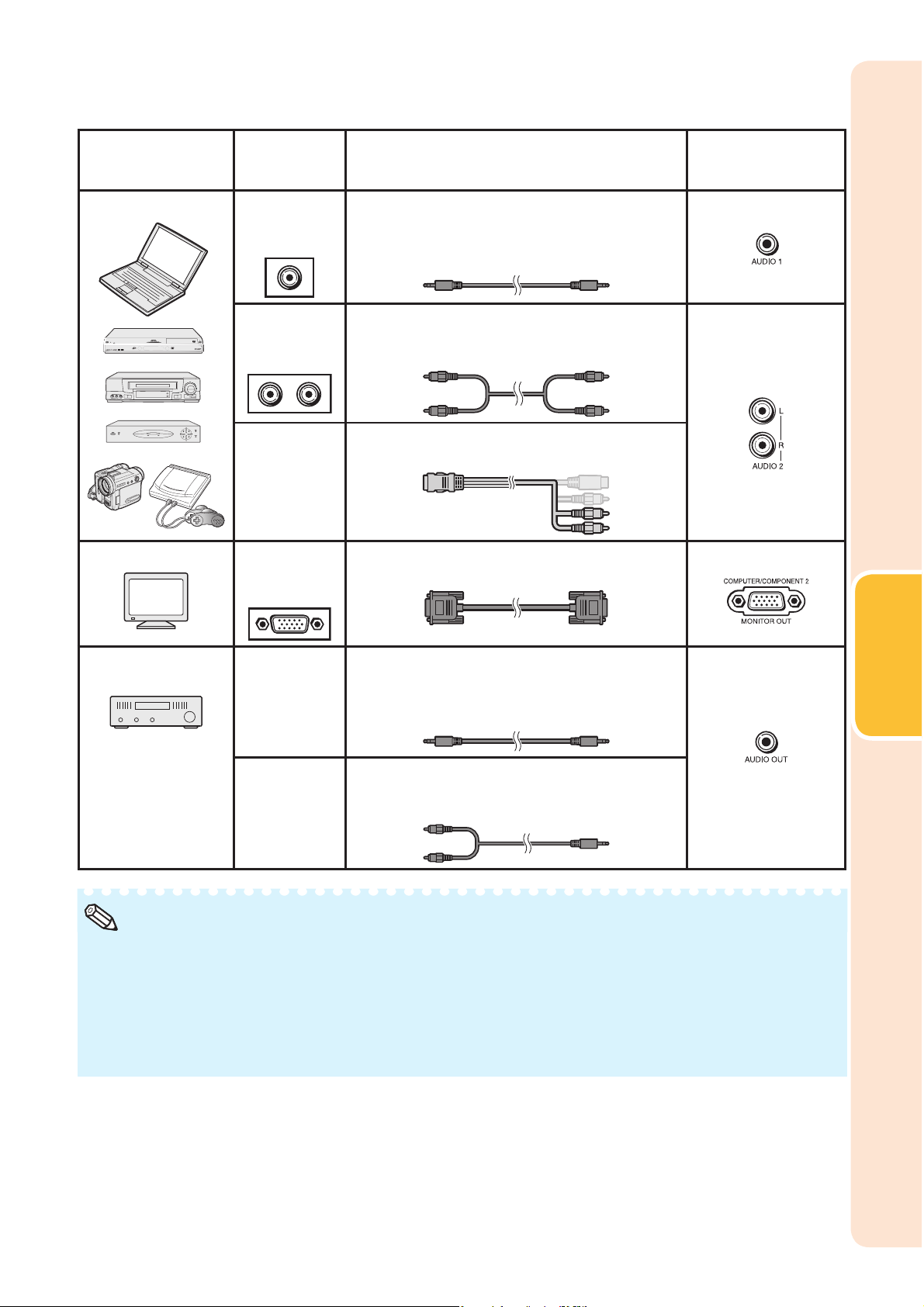
Urządzenie
Urządzenie audio
Gniazdo na
podłączanym
urządzeniu
Wyjście
sygnału audio
ø 3,5 mm
Kabel
Kabel audio stereo lub mono z wtyczkami
ø 3,5 mm
(dostępny powszechnie w sprzedaży lub
jako element opcjonalny QCNWGA038WJPZ)
Gniazdo na
projektorze
AUDIO 1
Wyjście
audio RCA
Wyjście
sygnału audio
Monitor Wejście
RGB
Wzmacniacz
Wejście
sygnału audio
ø 3,5 mm
Kabel audio RCA (dostępny powszechnie
w sprzedaży)
Kable do podłączenia kamery lub konsoli
Kabel RGB (dostarczony w zestawie
lub dostępny powszechnie w sprzedaży)
Kabel audio stereo lub mono z wtyczkami
ø 3,5 mm (dostępny powszechnie w sprzedaży
lub jako element opcjonalny
QCNWGA038WJPZ)
AUDIO 2
MONITOR OUT
Podłączenia
AUDIO OUT
Kabel audio z wtyczkami stereo minijack
Wejście
audio RCA
ø 3,5 mm i RCA (dostępny powszechnie
w sprzedaży)
Notatka
•
Można również użyć gniazdo MONITOR OUT jako wejście COMPUTER/COMPONENT 2. Żeby
wykorzystać to gniazdo jako wyjście, przed podłączeniem projektora do urządzeń zewnętrznych
ustaw „COMPUTER2 Select” na „Input” (patrz strona
Jeśli zostanie użyty kabel audio z wtyczkami ø 3,5 mm mono, poziom głośności będzie o połowę
•
52).
niższy niż w przypadku kabla z wtyczkami ø 3,5 mm stereo.
Jako wejście audio możesz wybrać AUDIO 1 lub AUDIO 2 na liście INPUT (patrz strona
•
Do monitora mogą być wyprowadzane sygnały RGB i Component.
•
30).
23
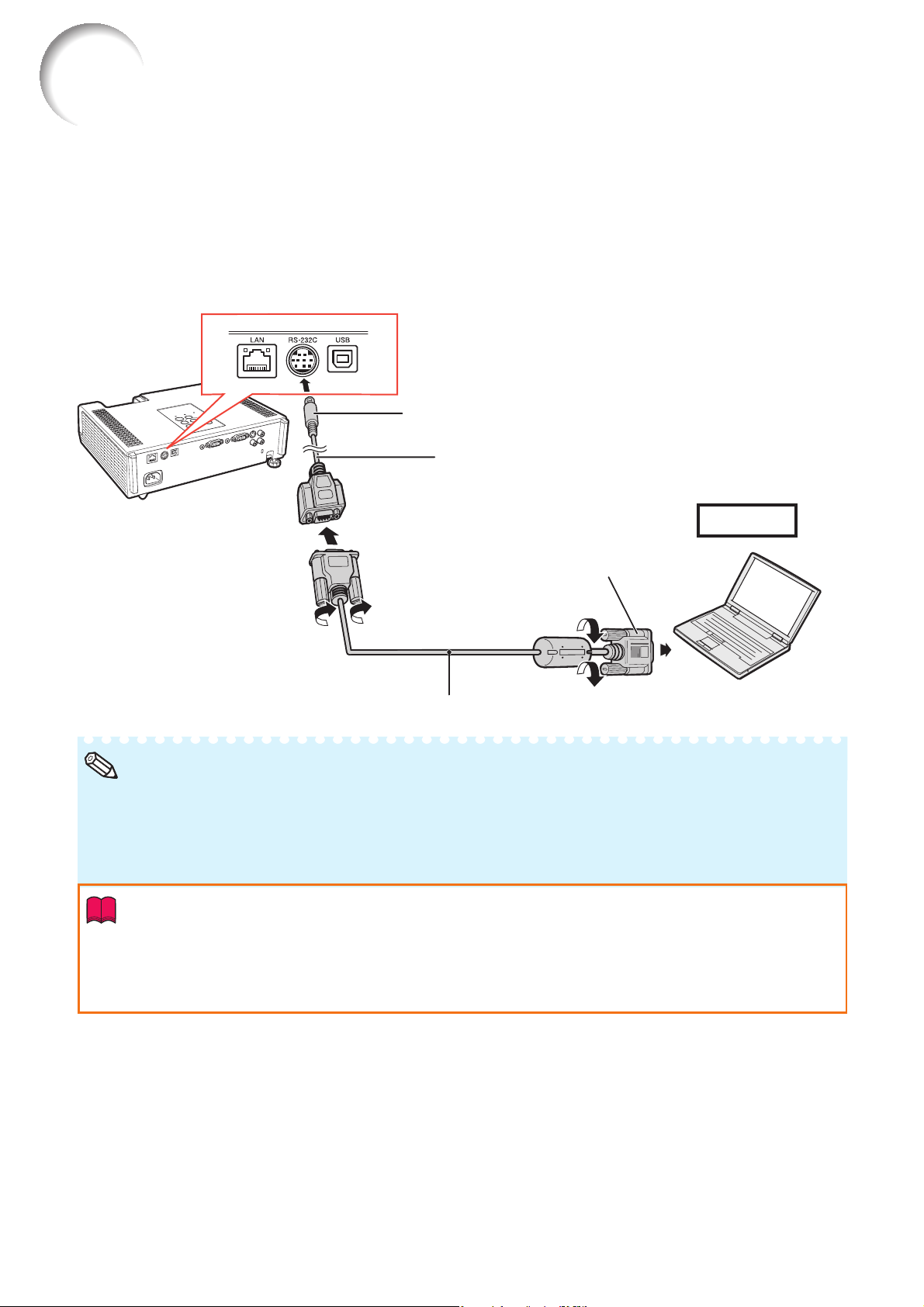
Sterowanie projektorem przy pomocy komputera
Jeśli gniazdo RS-232C na projektorze zostanie podłączone do komputera poprzez szeregowy
kabel sterujący RS-232C (typu cross, dostępnego powszechnie w sprzedaży) i adaptera DIN-Dsub RS-232C (dostarczonego w zestawie), można będzie sterować projektorem i sprawdzać
jego status przy pomocy komputera. Więcej informacji dotyczących „Portu RS-232C –
parametry i lista rozkazów” można znaleźć w „INSTRUKCJI INSTALACJI” znajdującej się na
dostarczanej z projektorem płycie CD-ROM.
Przy podłączeniu do komputera poprzez szeregowy kabel sterujący RS-232C
i adapter DIN-D-sub RS-232C (dostarczony w zestawie)
Do gniazda RS-232C
Adapter DIN-D-sub/RS-232C
(dostarczony w zestawie)
Komputer
Do portu RS-232C
Szeregowy kabel sterujący RS-232C (typu cross, dostępny powszechnie w sprzedaży)
Notatka
•
Połączenie poprzez interfejs RS-232C może nie działać prawidłowo, jeśli port w komputerze będzie
źle skonfi gurowany. Szczegóły na ten temat można znaleźć w instrukcji obsługi komputera.
Więcej informacji dotyczących „Opisu gniazd” i „Portu RS-232C – parametry i lista rozkazów” można
•
znaleźć w „INSTRUKCJI INSTALACJI” znajdującej się na dostarczanej z projektorem płycie CD-ROM
na stronach od 2 do 9.
Informacja
•
Kabla RS-232C nie wolno podłączać do innego portu w komputerze niż RS-232C. Mogłoby to
spowodować uszkodzenie komputera lub projektora.
Kabla RS-232C nie wolno podłączać ani odłączać do/od komputera, gdy jest on włączony,
•
ponieważ mogłoby to spowodować uszkodzenie komputera.
24
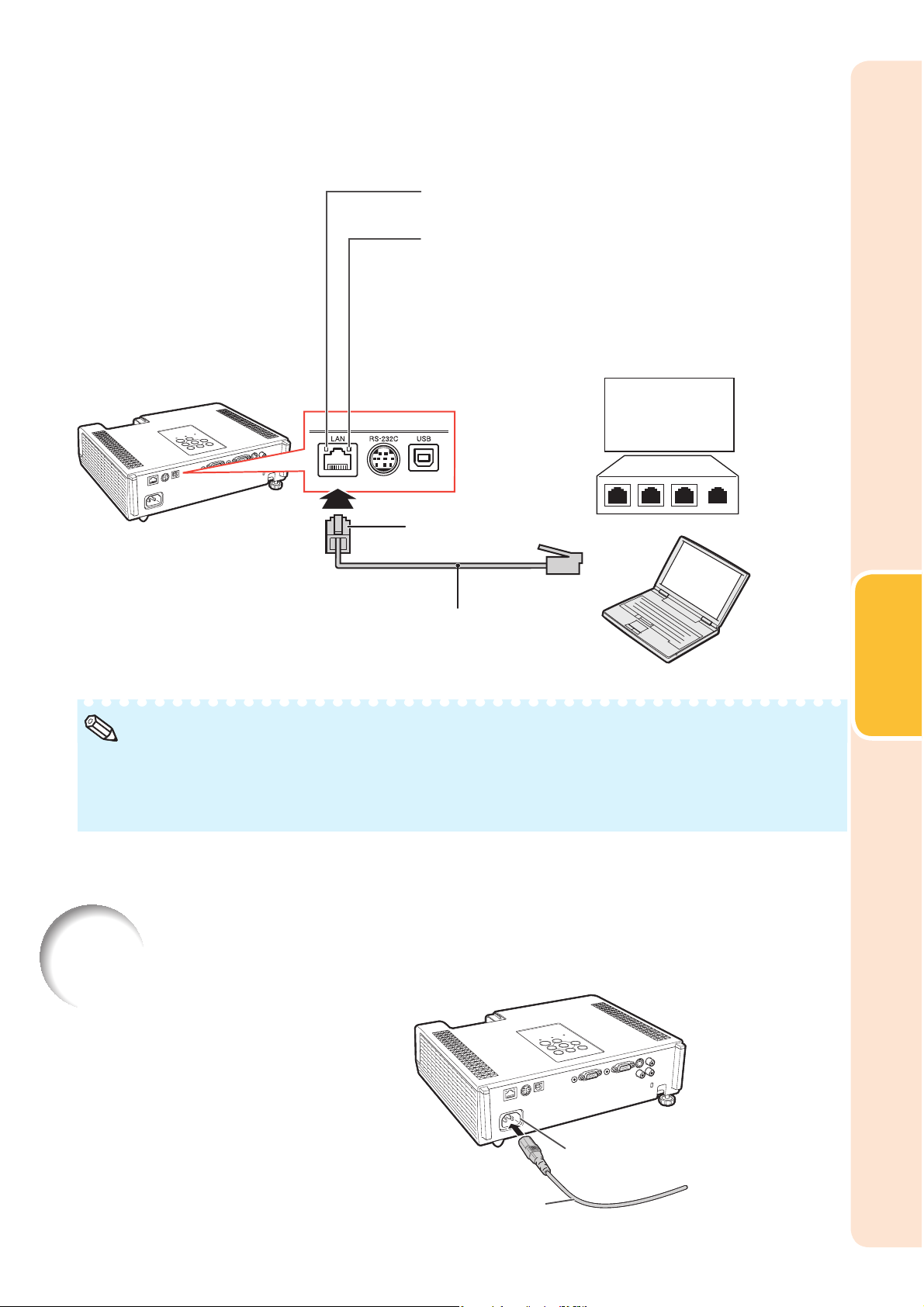
Podłączenie do gniazda LAN poprzez kabel LAN
Wskaźnik LINK (zielony)
Świeci się podczas połączenia.
Wskaźnik TX/RX (żółty)
Świeci się podczas przesyłania i odbioru danych.
* Żeby zapewnić bezpieczeństwo, nie podłączaj do
gniazda LAN żadnych innych kabli (np.
telefonicznych), ponieważ zbyt wysokie napięcie
mogłoby spowodować uszkodzenie gniazda.
Do gniazda LAN
Rozdzielnik (hub)
lub
Komputer
Podłączenia
Kabel LAN (typu CAT.5, dostępny
powszechnie w sprzedaży)
Notatka
•
Dokonując podłączenia do rozdzielnika sieciowego, należy użyć dostępnego powszechnie
w sprzedaży kabla CAT.5 z symetrycznym układem połączeń (straight-through).
Dokonując podłączenia do komputera, należy użyć kabla CAT.5 z krzyżowym układem połączeń
•
(cross-over).
Podłączenie kabla zasilającego
Podłącz dostarczony w zestawie
kabel zasilający do gniazda AC
na tylnym panelu projektora,
a następnie podłącz wtyczkę
do gniazdka elektrycznego.
Gniazdo AC
Gniazdo AC
Do gniazdka
Do gniazdka
elektrycznego
Kabel zasilający
Kabel zasilający
(dostarczony w zestawie)
(dostarczony w zestawie)
elektrycznego
w ścianie
w ścianie
25
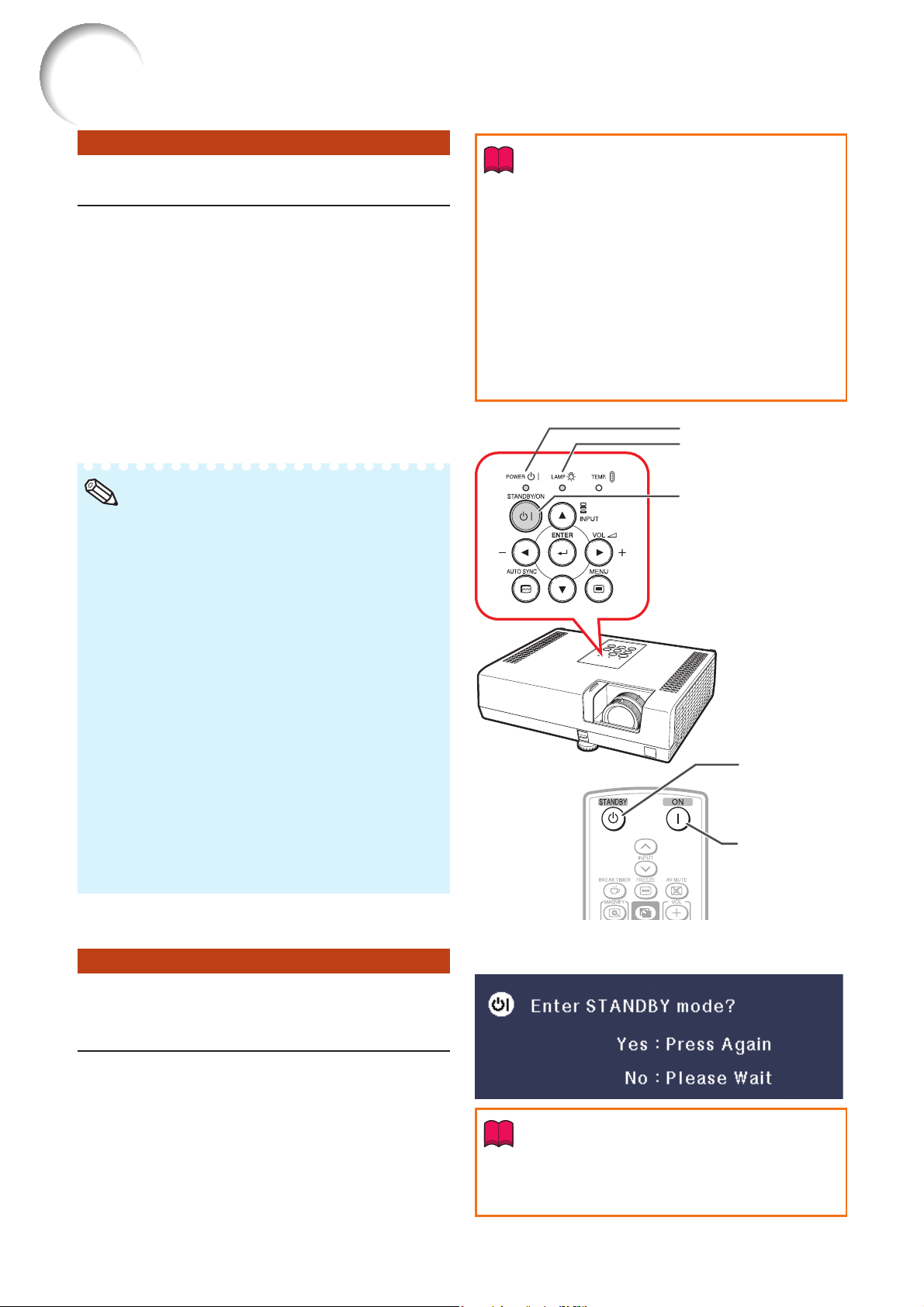
Włączanie i wyłączanie projektora
Informacja
Włączanie projektora
Przed przystąpieniem do wykonania
czynności opisanych poniżej należy
pamiętać o podłączeniu projektora do
urządzeń zewnętrznych i do źródła
zasilania (patrz strony od
Otwórz osłonę obiektywu i naciśnij
przycisk STANDBY/ON na projektorze
lub przycisk ON na pilocie.
Wskaźnik POWER zacznie świecić na zielono.
•
•
Po włączeniu się wskaźnika LAMP projektor
będzie gotowy do pracy.
21 do 25.)
Jeśli funkcja „Auto Restart” jest
•
ustawiona na „ON”:
Jeśli podczas pracy projektora zostanie
odłączony kabel zasilający lub zasilanie
zostanie wyłączone przy pomocy przełącznika
na listwie zasilającej, przy ponownym
doprowadzeniu zasilania projektor włączy się
automatycznie (patrz strona
•
Zgodnie z ustawieniem fabrycznym, menu
ekranowe wyświetlane jest w języku
angielskim. Opis wyboru języka menu
znajduje się na stronie
50).
49.
Wskaźnik POWER
Wskaźnik LAMP
Notatka
Wskaźnik LAMP
•
Świecenie wskaźnika LAMP sygnalizuje stan lampy.
Zielony: lampa jest włączona.
Pulsujący zielony: lampa się rozgrzewa.
Czerwony: lampa została niewłaściwie
wyłączona lub należy ją
wymienić.
W ciągu pierwszej minuty od włączenia lampy
•
obraz może nieznacznie mrugać. Jest to
zjawisko normalne spowodowane stabilizacją
charakterystyki mocy lampy przez układ
sterujący. Nie należy tego traktować jako usterki.
Jeśli zasilanie projektora zostanie wyłączone
•
i natychmiast włączone z powrotem, lampa
może się włączyć z pewnym opóźnieniem.
Jeśli włączone będzie zabezpieczenie
•
projektora, pojawi się okno do wprowadzania
kodu dostępu. Wprowadź prawidłowy kod,
żeby anulować kod odstępu. Szczegóły na
temat tej funkcji znajdują się na stronie
51.
Przycisk STANDBY/ON
Przycisk
STANDBY
Przycisk ON
Wyłączanie projektora (przełączenie do trybu czuwania)
Naciśnij przycisk STANDBY/ON na
projektorze lub przycisk STANDBY na
pilocie, a gdy pojawi się prośba
o potwierdzenie naciśnij ten przycisk
ponownie, żeby przełączyć projektor
do trybu czuwania.
•
Projektora nie można wyłączać podczas
chłodzenia.
26
Informacja ekranowa (prośba o potwierdzenie)
Informacja
Funkcja bezpośredniego wyłączania:
•
Kabel zasilający można odłączać również
podczas pracy wentylatora.

Wyświetlenie obrazu
Przewodnik konfi guracji
Po włączeniu zasilania projektora, pojawi
się okno Setup Guide, które ułatwia
konfi gurację urządzenia.
Wskazówki
1 FOCUS (ostrość obrazu)
2 HEIGHT ADJUST (pochylenie projektora)
3 ZOOM (wielkość obrazu)
Naciśnij przycisk ENTER, żeby zamknąć
okno przewodnika konfi guracji.
Notatka
W oknie Setup Guide automatycznie zaznaczane
•
są elementy w następującej sekwencji:
Okno przewodnika konfi guracji
1 FOCUS
Jednak niezależnie od zaznaczonego
elementu, możesz regulować ostrość lub
wysokość (położenie obrazu w pionie).
•
Jeśli następnym razem nie chcesz wyświetlać
okna Setup Guide, ustaw „Menu” - „SCR ADJ” - „Setup Guide” na „Off” (patrz strona
2 HEIGHT ADJUST
3 ZOOM4 ENTER
49).
Regulacja wyświetlanego obrazu
1 Regulacja ostrości obrazu
Możesz wyregulować ostrość obracając
odpowiednim pierścieniem na
projektorze.
Patrząc na wyświetlany obraz, użyj
pierścienia regulacji ostrości, żeby
ustawić ostrość obrazu.
Użycie pokrętła na pierścieniu regulacji ostrości
•
ułatwia przeprowadzenie regulacji.
Przycisk ENTER
Podstawy
obsługi
Pierścień regulacji ostrości
27
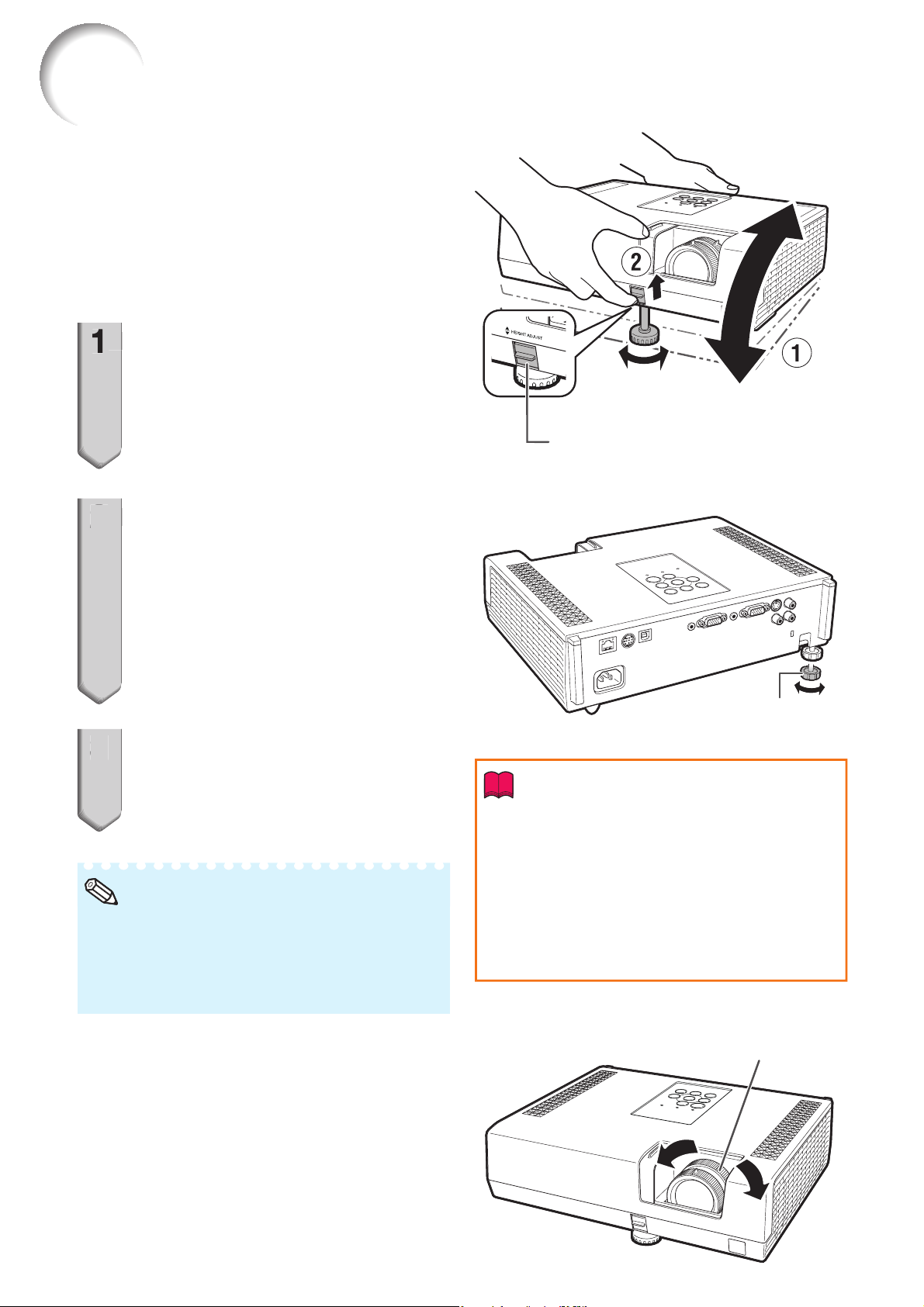
Wyświetlenie obrazu (ciąg dalszy)
2
Regulacja pochylenia projektora
Pochylenie projektora można korygować
przy pomocy regulowanych nóżek,
znajdujących się z przodu i z tyłu urządzenia.
Jeśli ekran znajduje się powyżej
projektora, obraz można wyświetlać
wyżej po wyregulowaniu projektora.
Unieś przód projektora,
1
naciskając równocześnie
dźwignię HEIGHT ADJUST, żeby
wyregulować jego pochylenie.
Dźwignia HEIGHT ADJUST
Po ustawieniu pochylenia
2
projektora odsuń ręce od
dźwigni HEIGHT ADJUST.
Pochylenie kąta projekcji można regulować
•
w zakresie do 9 stopni od powierzchni, na
której jest ustawiony projektor.
Dokonaj
niewielkich
regulacji.
Regulując wysokość nóżki tylnej
3
ustaw projektor poziomo.
Położenie projektora można regulować
•
w zakresie ±2 stopni od położenia
standardowego.
Notatka
Podczas regulacji pochylenia projektora,
•
pojawia się zniekształcenie trapezowe.
Przeprowadź korekcję trapezowej deformacji
obrazu, żeby usunąć zniekształcenia (patrz
strony
29 i 47).
3 Regulacja wielkości obrazu
Możesz wyregulować wielkość obrazu obracając
odpowiednim pierścieniem na projektorze.
Użyj pierścienia regulacji wielkości obrazu
(ZOOM), żeby powiększyć lub zwęzić
rozmiar obrazu.
Użycie pokrętła na pierścieniu regulacji wielkości
•
obrazu ułatwia przeprowadzenie regulacji.
Tylna nóżka regulacyjnaTylna nóżka regulacyjna
Informacja
•
Nie należy nadmiernie dociskać projektora,
jeśli regulowana nóżka przednia jest wysunięta.
•
Obniżając projektor należy postępować ostrożnie,
żeby nie przyciąć sobie palców pomiędzy
regulowaną nóżką a obudową projektora.
•
Projektor należy trzymać zdecydowanie
podczas unoszenia lub przenoszenia.
Nie wolno przenosić projektora trzymając go
•
za obiektyw.
Pierścień ZOOMPierścień ZOOM
28

Korekcja efektu trapezowego
Jeśli projektor jest ustawiony poniżej lub
powyżej ekranu i obraz jest wyświetlany
pod kątem, obraz jest zdeformowany –
jego krawędzie mają kształt trapezu.
Funkcja umożliwiająca korekcję
trapezowej deformacji obrazu nosi nazwę
„Keystone Correction”.
Notatka
•
Korekcja efektu trapezowego może być
przeprowadzana przy odchyleniu projektora
o kąt nie większy niż 40 stopni, a ustawienie
ekranu również przy odchyleniu o kąt nie
większy niż 40 stopni.
Przyciski
regulacyjne (P/R/
O/Q)
Przycisk
RETURN
Przycisk
KEYSTONE
Naciśnij przycisk KEYSTONE,
1
żeby włączyć tryb korekcji efektu
trapezowego.
Użyj przycisków P/Q lub O/R,
2
żeby przeprowadzić korekcję
efektu trapezowego.
Notatka
•
Żeby przywrócić ustawienie standardowe,
naciśnij przycisk RETURN, podczas
wyświetlania menu ekranowego trybu korekcji
efektu trapezowego.
Naciśnij przycisk KEYSTONE.
3
3
Informacja ekranowa funkcji Keystone
•
Correction zniknie.
Menu ekranowe
(trybu korekcji efektu trapezowego)
0KEYSTONE
ADJUST END
Zwęża obraz przy górnej krawędzi.
(Przesuwaj suwak w kierunku oznaczonym
symbolem +.)
Podstawy
obsługi
Zwęża obraz przy dolnej krawędzi.
(Przesuwaj suwak w kierunku oznaczonym
symbolem -.)
Informacja
•
Podczas regulacji obrazu przy pomocy
funkcji Keystone Correction, linie proste
i krawędzie obrazu mogą być postrzępione.
29

Wyświetlenie obrazu (ciąg dalszy)
Wybór sygnału wejściowego
Wybierz tryb wejściowy odpowiedni dla
podłączonego urządzenia.
/
Naciśnięcie przycisku INPUT
spowoduje wyświetlenie listy źródeł
sygnału (INPUT).
Przyciskami INPUT
/
wybierz tryb
wejściowy, a następnie za pomocą
przycisków O/Q wybierz wejście
sygnału audio.
Regulacja głośności
Użyj przycisków VOL +/– na pilocie lub
przycisków –O/Q+ na projektorze,
żeby wyregulować głośność.
Notatka
Naciśnięcie przycisku VOL–/–O spowoduje
•
zmniejszenie głośności.
Naciśnięcie przycisku VOL+/Q+ spowoduje
•
zwiększenie głośności.
Jeśli projektor jest podłączony do zewnętrznego
•
źródła dźwięku, poziom głośności dźwięku z tego
źródła będzie się zmieniał zgodnie ustawieniem
dokonanym w projektorze. Włączając lub
wyłączając projektor albo zmieniając źródło sygnału
należy ustawić minimalny poziom głośności.
Żeby wyłączyć wewnętrzny głośnik projektora,
•
ustaw funkcję „Speaker” w menu „PRJ-ADJ1”
na „Off” (patrz strona
50).
Informacja ekranowaInformacja ekranowa
Przyciski INPUT
Przyciski INPUT
Przycisk AV MUTE
Przycisk AV MUTE
Przyciski VOL +/–
Przyciski VOL +/–
(regulacji głośności)
(regulacji głośności)
Przyciski O/Q
Przyciski O/Q
Tymczasowe wyłączenie
obrazu i dźwięku
Naciśnij przycisk AV MUTE na pilocie lub
zamknij osłonę obiektywu, żeby
tymczasowo wyłączyć obraz i dźwięk.
Notatka
Ponowne naciśnięcie przycisku AV MUTE
•
spowoduje włączenie obrazu i dźwięku.
Jeśli zamkniesz osłonę obiektywu, projektor
•
przełączy się go trybu AV MUTE, a po upływie
około 30 minut zostanie automatycznie wyłączony.
30
Informacja ekranowa
Informacja ekranowa

Zmiana proporcji obrazu
Ta funkcja umożliwia zmianę trybu wyświetlania i dostosowanie go do indywidualnych
potrzeb, poprawiając jakość wyświetlanego obrazu. Można wybrać żądany tryb
wyświetlania w zależności od sygnału wejściowego.
Przycisk
Naciśnij przycisk RESIZE.
Opis ustawień w menu ekranowym znajduje się na stronie 47.
•
COMPUTER
Przycisk
RESIZE
RESIZE
Rozdzielczość
podstawowa
SVGA (800 × 600)
Proporcje 4:3
Inne proporcje
Sygnał wejściowy Dla ekranu o proporcjach 4: 3 Dla ekranu o proporcjach 16 : 9
Komputer Typ obrazu NORMAL FULL NATIVE BORDER 16:9
Rozdzielczość
niższa niż XGA
XGA
Rozdzielczość
wyższa niż XGA
XGA (1024 × 768) —
SXGA (1152 × 864) 1152 × 864
UXGA (1600 × 1200) 1600 × 1200
SXGA (1280 × 1024) 968 × 768
1280 × 720 1024 × 576 1280 × 720 — —
1360 × 768 1024 × 578 1360 × 768 — —
1366 × 768 1024 × 576 1366 × 768 — —
1280 × 768 1024 × 614 1280 × 768 960 × 576
1280 × 800 1024 × 640 1280 × 800 922 × 576
Proporcje 4:3
NORMAL FULL NATIVE BORDER 16:9
800 × 600
1024 × 768 —
1024 × 768
—
*2
1280 × 1024 720 × 576
—
*2
768 × 576
*1
*1
1024 × 576
1024 × 576
Podstawy
obsługi
SXGA (1280 × 1024 )
Proporcje 5:4
1280 × 720
1360 × 768
1366 × 768
1280 × 768
1280 × 800
: Ucięty obszar, na którym obrazy nie mogą być wyświetlane.
: Obszar, na którym obraz jest poza ekranem.
1
Z tymi obrazami można korzystać z funkcji przesuwania obrazu (IMAGE SHIFT).
*
2
*
Taki sam jak w trybie NORMAL.
Proporcje 16:9
Proporcje 16:10
*1
*1
—
*2
*1
—
*2
*1
31

Wyświetlenie obrazu (ciąg dalszy)
VIDEO/DTV
Sygnał wejściowy Dla ekranu o proporcjach 4: 3 Dla ekranu o proporcjach 16 : 9
Obraz Wideo/DTV Typ obrazu NORMAL AREA ZOOM V-STRETCH BORDER 16:9
*1
Proporcje 4:3
*1
I, 480P,
480
576
I, 576P,
NTSC, PAL,
SECAM
720P, 1035I,
1080
I, 1080P
540P
: Ucięty obszar, na którym obrazy nie mogą być wyświetlane.
: Obszar, na którym zgodnie z sygnałem oryginalnym nie ma obrazu.
1
Z tymi obrazami można korzystać z funkcji przesuwania obrazu (IMAGE SHIFT).
*
2
Taki sam jak w trybie NORMAL.
*
Obraz ściśnięty
Format Letter box
*1
Proporcje 16:9
Proporcje 16:9
*1
(obraz 4:3 na ekranie
16: 9 )
*1
*1 *1
—
*2
*1
—
*2
Prawa autorskie
•
Funkcja zmiany proporcji obrazu pochodzącego z sygnału telewizyjnego lub nagrań wideo
powoduje, że wyświetlany obraz różni się od oryginału. Należy o tym pamiętać, korzystając
z opisywanej funkcji.
•
Korzystanie z funkcji zmiany proporcji obrazu lub funkcji Keystone Correction w celu
zwężenia lub rozciągnięcia obrazu wyświetlanego w celach komercyjnych lub w miejscach
publicznych, takich jak kawiarnie lub hotele może być uznane za naruszanie praw autorskich.
Należy postępować ostrożnie.
32

Sterowanie pilotem
Przycisk BREAK TIMER
Przycisk FREEZE
Przyciski MAGNIFY
Przycisk POINTER
Przycisk SPOT
Przyciski regulacyjne
(P/R/O/Q)
Przycisk EFFECT
Przycisk PICTURE MODE
Przycisk ECO+QUIET
Przycisk AUTO SYNC
Wyświetlenie i ustawienie
wskaźnika czasu trwania przerwy
Naciśnij przycisk BREAK TIMER.
1
1
Licznik zaczyna odliczanie w dół od 5 minut.
•
Informacja ekranowa
Wyświetlanie wskaźnika myszy
Naciśnij przycisk POINTER,
1
1
a następnie za pomocą
przycisków P/R/O/Q na pilocie
przesuwaj wskaźnik myszy.
Naciśnij przycisk EFFECT, żeby zmienić
•
ikonę wskaźnika myszy (5 rodzajów).
Star
Finger1 Finger2 Heart Underline
Naciśnij przycisk POINTER ponownie.
2
Wskaźnik myszy zniknie.
•
Korzystanie z funkcji Spot
Naciśnij przycisk SPOT,
1
a następnie za pomocą
przycisków P/R/O/Q na pilocie
przesuwaj podświetlony obszar.
Naciśnij przycisk EFFECT, żeby zmienić
•
rozmiar podświetlanego obszaru (3 rodzaje).
1/9 1/25 1/8
Przyciskami P/R/O/Q wyreguluj
2
czas trwania przerwy.
Zwiększenie wskazania:
•
przycisk P lub Q
5 minut ➞ 6 minut ➞ 60 minut
Zmniejszenie wskazania:
•
przycisk O lub R
4 minuty ➞ 3 minuty ➞ 1 minuta
•
Czas trwania przerwy można zmieniać
z dokładnością do jednej minuty
(maksymalne ustawienie: 60 minut).
Anulowanie funkcji wyświetlania czasu trwania przerwy
Naciśnij przycisk BREAK TIMER.
Notatka
Wskaźnika czasu pozostałego do końca przerwy nie
•
można włączyć, jeśli działają następujące funkcje:
- Auto Sync
- Freeze
- AV Mute
- Input Search
Naciśnij przycisk SPOT ponownie.
2
Podświetlony obszar zniknie.
•
Przełączanie trybu ECO+QUIET
Naciśnij przycisk ECO+QUIET, żeby
włączyć lub wyłączyć tryb
ECO+QUIET.
Jeśli tryb ECO+QUIET jest włączony (ustawienie „ON”),
•
poziom szumów wentylatora jest obniżany, zużycie
energii jest mniejsze, a czas pracy lampy wydłuża się.
Notatka
Szczegółowe informacje na temat trybu
•
„Eco+Quiet” można znaleźć na stronie
44.
Użyteczne
funkcje
33

Sterowanie pilotem (ciąg dalszy)
Automatyczne dostrojenie do
sygnału z komputera (Auto Sync)
Funkcja Auto Sync włącza się po wykryciu
sygnału wejściowego przy włączeniu projektora.
Żeby wywołać funkcję AUTO SYNC
można również nacisnąć przycisk.
Notatka
Jeśli optymalnego obrazu nie udaje się
•
uzyskać przy pomocy funkcji Auto Sync,
należy dokonać regulacji ręcznych postępując
według wskazówek w pomocy ekranowej
(patrz strona
45).
Zatrzymanie ruchomego obrazu
Naciśnij przycisk FREEZE.
1
2
Obraz zostanie zatrzymany.
•
Ponownie naciśnij przycisk FREEZE,
żeby powrócić do wyświetlania
ruchomego obrazu z bieżącego źródła.
Wyświetlanie powiększonego
fragmentu obrazu
Istnieje możliwość powiększenia wykresów,
tabel lub innych fragmentów wyświetlanego
obrazu. Ułatwia to szczegółowe omówienie
prezentowanych materiałów.
Naciśnij przycisk MAGNIFY
1
na pilocie.
Obraz zostanie powiększony.
•
Naciśnięcie przycisku MAGNIFY
•
będzie powodowało powiększenie lub
zmniejszenie wyświetlanego obrazu.
Notatka
Naciśnij
×1 ×2 ×3 ×4
Naciśnij
•
Można zmieniać położenie
powiększonego obrazu korzystając
z przycisków P, R, O i Q.
Naciśnij przycisk RETURN na pilocie,
2
.
.
żeby powrócić do wyświetlania
obrazu o normalnej wielkości.
•
Przywrócone zostanie ustawienie u1.
lub
Wybór trybu wyświetlania obrazu
Odpowiedni tryb wyświetlania obrazu można
dobrać w zależności od tego, czy wyświetlany
jest fi lm czy obraz z gry telewizyjnej.
Naciśnij przycisk PICTURE MODE.
Naciśnięcie przycisku PICTURE MODE będzie
•
powodowało zmianę trybu wyświetlania obrazu
według poniższej sekwencji:
STANDARD PRESENTATION MOVIE GAME sRGB
Notatka
Szczegółowe informacje na temat trybów
•
wyświetlania obrazu można znaleźć na stronie
* Ustawienie „sRGB” jest dostępne, jeśli wyświetlany
jest sygnał RGB.
34
42.
Notatka
•
Dostępny zakres regulacji zależy od
sygnału wejściowego.
W następujących przypadkach
•
przywrócony zostanie normalny tryb
wyświetlania obrazu (u1).
-
Gdy zmienione zostanie źródło sygnału.
-
Gdy naciśnięty zostanie przycisk RETURN.
-
Gdy sygnał wejściowy ulegnie zmianie.
-
*
Gdy rozdzielczość sygnału wejściowego
i częstotliwości odświeżania
(częstotliwość pionowa) ulegną zmianie.
- Gdy zmieniony zostanie tryb zmiany
proporcji obrazu.

Wykorzystywanie pilota jako bezprzewodowej myszy komputerowej
Po podłączeniu projektora do komputera przy pomocy kabla USB można wykorzystywać
dostarczonego w zestawie pilota jako bezprzewodową mysz komputerową.
Jeśli komputer jest ustawiony zbyt daleko od projektora, żeby można go było
podłączyć przez kabel USB, można zastosować zdalny odbiornik sygnału myszy
(opcjonalny AN-MR2). Szczegółowe informacje można znaleźć w instrukcji obsługi
zdalnego odbiornika sygnału.
Podłączenie przez kabel USB
Do gniazda USB
Kabel USB
(dostępny powszechnie w sprzedaży lub jako element wyposażenia
opcjonalnego - nr części w katalogu Sharp: QCNWGA014WJPZ)
Po dokonaniu podłączenia można
sterować myszą w następujący sposób:
Sterowanie kursorem
■
Używaj przycisków MOUSE/regulacyjnych (P/R/O/Q).
■
Kliknięcie lewym przyciskiem
Używaj przycisku L-CLICK.
■
Kliknięcie prawym przyciskiem
Używaj przycisku R-CLICK.
Do gniazda USB
lub
Komputer
Zdalny odbiornik sygnału
(opcjonalny,
Przyciski
Przyciski
PAGE UP/PAGE DOWN
PAGE UP/PAGE DOWN
Przyciski MOUSE/
Przyciski MOUSE/
regulacyjne (
regulacyjne (
AN-MR2)
a/b/c/d/
a/b/c/d/
)
)
Jeśli w danym komputerze rozpoznawany
■
Przycisk R-CLICK
Przycisk R-CLICK
jest tylko jeden przycisk myszy (np.
komputerach typu Macintosh)
Naciśnij przycisk L-CLICK lub R-CLICK.
Przyciski
samą funkcję.
Korzystanie z przycisków [Page Up]
■
L-CLICK i R-CLICK spełniają taką
PrzyciskL-CLICK
PrzyciskL-CLICK
lub [Page Down]
Przyciski [Page Up] i [Page Down] działają tak
samo jak przyciski [Page Up] i [Page Down] na
klawiaturze komputera.
Naciśnij przycisk PAGE UP lub PAGE DOWN.
Notatka
Opisywana funkcja działa wyłącznie z komputerami pracującymi w systemie operacyjnym Microsoft®
•
Windows
Funkcja nie jest dostępna podczas wyświetlania okna menu.
•
Należy się upewnić, że komputer wykrywa podłączenie USB.
•
®
i Mac OS®, które obsługują interfejs USB.
Użyteczne
funkcje
35

Elementy menu ekranowego
Poniżej pokazane są elementy, które można ustawiać w menu ekranowym projektora.
Menu „Quick Start”
Menu główne
Quick Start Menu
Input Search Start
strona 40
Resolution
strona 40
Resize
strona 40
Keystone
strona 40
Eco + Quiet
[On/Off]
strona 40
Language
strona 40
Information
strona 40
Go To Complete Menu
strona 40
Menu „Picture”
Menu poboczne
Normal
Full
Native
Area Zoom
V-Stretch
Border
16:9
+80-80
English
Deutsch
Español
Nederlands
Français
Italiano
Svenska
Português
Polski
Magyar
Türkçe
Menu główne Menu poboczne
*2
*2
*2
Standard
Presentation
Movie
Game
sRGB*1
Picture
strona 42
Picture Mode
strona 42
Contrast
Bright
Color
Tint
Sharp
Red
Blue
+30-30
+30-30
+30-30
+30-30
+30-30
+30-30
+30-30
strona 43
CLR Temp
1-1
strona 43
BrilliantColor™
20
strona 43
C.M.S. Setting [On/Off]
strona 43
C.M.S.
strona 43
Film Mode
Auto
*2
Off
strona 44
DNR Level 1
strona 44
Eco+Quiet
[On/Off]
Level 2
Level 3
strona 44
Reset
36
C.M.S.-Hue
strona 43
C.M.S.-Saturation
strona 43
C.M.S.-Value
strona 43
Reset
Return
R
Y
G
C
B
M
Reset
+30-30
+30-30
+30-30
+30-30
+30-30
+30-30
*1 Elementy dostępne podczas wprowadzania sygnału
RGB poprzez gniazdo COMPUTER 1 lub 2.
2
Elementy dostępne podczas wprowadzania sygnału
*
Component poprzez gniazdo COMPUTER 1 lub 2,
albo jeśli wybrane jest ustawienie S-VIDEO lub VIDEO.

Menu „SIG - ADJ” (ustawienie sygnału)
Menu „SCR - ADJ” (ustawienia ekranu)
Menu główne Menu poboczne
+150-150
SIG-ADJ
strona 45
Clock
Phase
H-Pos
V-Po s
Reset
*3
+30-30
*3
+150-150
*4
+60-60
*4
*4
strona 45
Resolution
strona 45
Signal Type
strona 45
Video System Auto
strona 46
Video Setup
strona 46
Signal Info
*5
*6
Auto
RGB
YPbPr
PAL
SECAM
NTSC4.43
NTSC3.58
PAL -M
PAL -N
PAL-60
0 IRE
7.5 IRE
strona 46
*3 Elementy dostępne podczas wprowadzania
sygnału RGB poprzez gniazdo COMPUTER/
COMPONENT 1 lub 2.
4
Elementy dostępne podczas wprowadzania
*
sygnału poprzez gniazdo COMPUTER/
COMPONENT 1 lub 2.
5
Elementy dostępne jeśli wybrane jest ustawienie
*
COMPUTER/COMPONENT 1 lub 2.
6
Elementy dostępne, jeśli wybrane jest ustawienie
*
S-VIDEO lub VIDEO.
Menu główne Menu poboczne
SCR - ADJ
strona 47
Resize
strona 47
Image Shift
strona 47
Keystone
Normal
Full
Native
+96-96
+80-80
Area Zoom
V-Stretch
Border
16:9
strona 47
Overscan [On/Off]
strona 48
OSD Display [On/Off]
strona 48
Closed Caption
strona 48
Background
strona 49
Setup Guide [On/Off]
Off
CC1
CC2
Logo
Blue
None
strona
PRJ Mode
strona 49
Wall Color
strona 49
Language
strona 49
Front
Ceiling + Front
Rear
Ceiling + Rear
Off
Blackboard
Whiteboard
English
Deutsch
Español
Nederlands
Français
Italiano
Svenska
Português
polski
Magyar
Türkçe
Użyteczne
funkcje
37

Elementy menu ekranowego
(ciąg dalszy)
Menu „PRJ-ADJ1/2” (ustawienia projekcji)
Menu główne Menu poboczne
PRJ-ADJ1
strona 50
Menu główne Menu poboczne
PRJ-ADJ2
strona 50
Auto Sync [On/Off]
strona 50
Auto Power Off [On/Off]
strona 50
Auto Restart [On/Off]
strona 50
Speaker [On/Off]
strona 50
RS-232C
strona 50
Fan Mode
strona 51
System Lock
[Enable/Disable]
strona 51
Keylock [On/Off]
strona 52
Quick Start Menu [On/Off]
strona 52
COMPUTER2 Select
strona 52
FUNCTION Button
strona 53
9600bps
38400bps
115200bps
Normal
High
Input
Monitor Output
Input Search
Audio Mute
Image Shift
Signal Info
Menu „Network”
Menu główne
Network
strona 54
Password [Enable/Disable]
strona 54
DHCP Client
strona 55
TCP/IP
strona 55
Reset Network Setting
strona 55
Restart Network
strona 55
IP Address
strona 56
MAC Address
strona 56
Projector
strona 56
Link
strona 56
[On/Off]
STANDBY Mode
strona 53strona 53
DLP® LinkTM [On/Off]
strona 53
®
DLP
LinkTM Invert
strona 53
All Reset
strona 53
Lamp Timer (Life)
strona 53
Quick Start
Eco
38
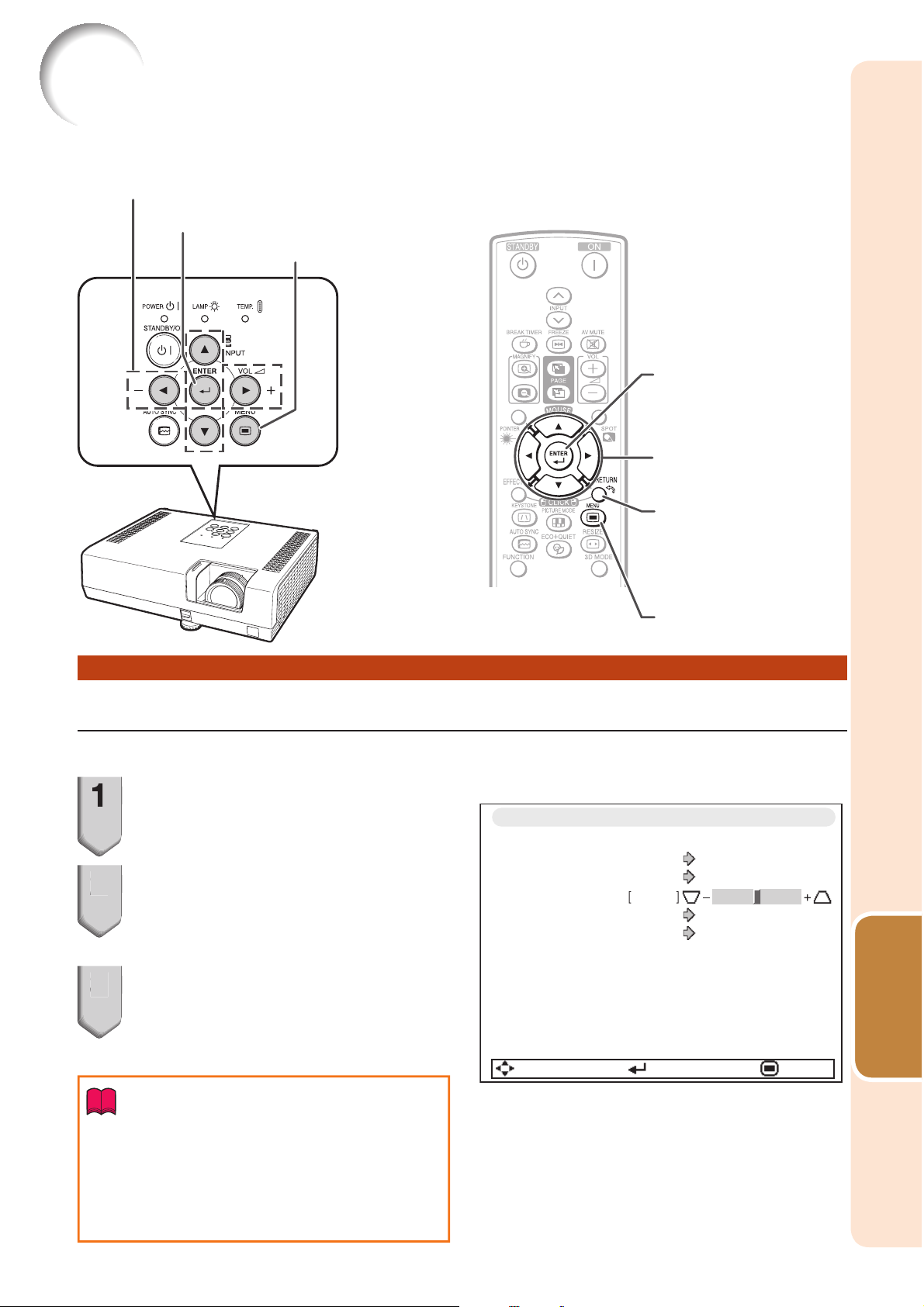
Korzystanie z menu ekranowego
Wybierz element z menu „Quick Start”, które zawiera najczęściej używane funkcje, albo
z pełnego menu, które umożliwia dokonanie zaawansowanych ustawień i regulacji.
Przyciski regulacyjne (P/R/O/Q)
Przycisk ENTER
Przycisk MENU
Przycisk ENTER
Przyciski regulacyjne
(P/R/O/Q)
Przycisk RETURN
Jeśli menu jest wyświetlone,
•
naciśnij przycisk RETURN,
żeby powrócić do
poprzedniego okna.
Podstawy obsługi menu (menu „Quick Start”)
Opisane czynności można również wykonać przy pomocy przycisków na projektorze.•
Naciśnij przycisk MENU.
1
2
3
3
Wyświetlone zostanie okno menu „Quick
•
Start” dla bieżącego sygnału wejściowego.
Przyciskiem P lub R wybierz
żądany element, a następnie
naciśnij przycisk ENTER.
Przy pomocy przycisków P/R/O/
Q dokonaj regulacji wybranego
elementu, a następnie naciśnij
przycisk ENTER.
Quick Start Menu
Input Search Start
Resolution
Resize
Keystone
Eco+Quiet
Language
Information
Go To Complete Menu…
SEL./ADJ. ENTER END
Przycisk MENU
Przykład
0
1024×768
Normal
Off
English
Użyteczne
funkcje
Informacja
Żeby wyświetlić zaawansowane ustawienia i regulacje,
•
wybierz „Go To Complete Menu”. Naciśnij przycisk
ENTER, żeby wyświetlić okno pełnego menu.
•
Jeśli następnym razem nie chcesz wyświetlać okna menu
„Quick Start”, ustaw „Go To Complete Menu” - „PRJADJ2” - „Quick Start Menu” na „Off” (patrz strona
52).
39
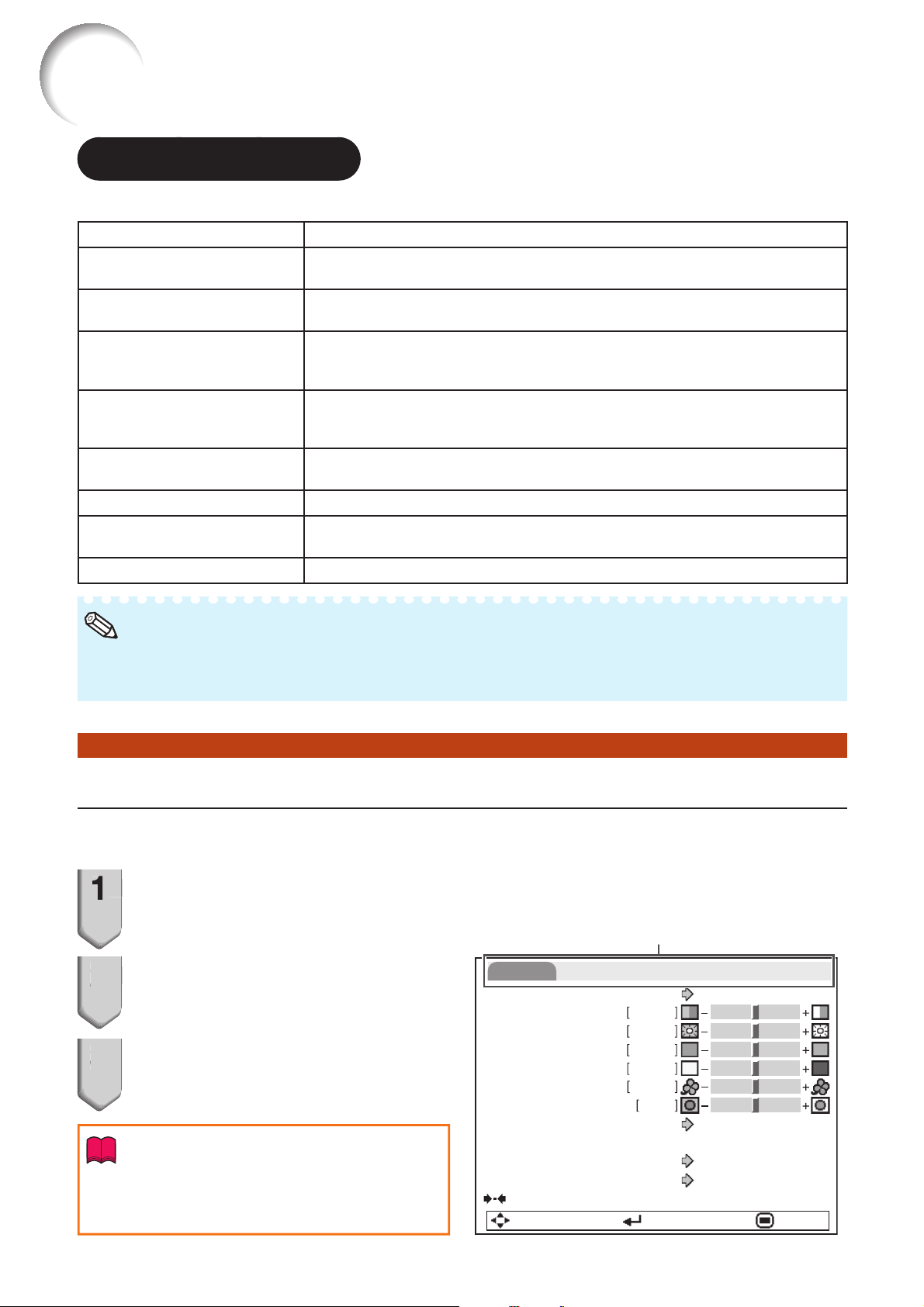
Korzystanie z menu ekranowego
(ciąg dalszy)
Menu „Quick Start”
W menu „Quick Start” można ustawiać poniższe elementy.
Dostępne ustawienia Opis
Input Search Start
Resolution
Resize Umożliwia zmianę proporcji obrazu. Należy skorzystać z tej funkcji, żeby
Keystone Koryguje trapezową deformację wyświetlanych obrazów. Ta funkcja umożliwia
Eco+Quiet Opisywana funkcja, przy ustawieniu na „On”, obniża poziom szumów
Language Umożliwia wybór języka menu (patrz strona
Information Wyświetla informacje o sygnale wejściowym, czasie pracy lampy, pozostałym
Go To Complete Menu
Automatycznie wyszukuje i przełącza odpowiedni tryb wejściowy. Naciśnięcie przycisku
sterującego podczas wyszukiwania sygnału wejściowego spowoduje przerwanie wyszukiwania.
Umożliwia ustawienie rozdzielczości ręcznie. Należy skorzystać z tej funkcji, jeśli wymiary obrazu
i ekranu nie są dopasowane do automatycznie wybranej rozdzielczości (patrz strona
rozciągnąć obraz w pionie lub poziomie, albo jeśli krawędzie obrazu nie są
widoczne (patrz strona
korekcję trapezowej deformacji obrazów wyświetlanych przy ustawieniu
projektora pod kątem w stosunku do ekranu (patrz strona
wentylatora i zużycie energii, przedłużając czas pracy lampy (patrz strona
czasie pracy lampy itd.
Wyświetla pełne menu, umożliwiające dokonanie zaawansowanych ustawień i regulacji.
47).
47).
49).
45).
44).
Notatka
Ustawienie trybu zmiany proporcji obrazu zostanie dokonane niezależnie dla każdego źródła sygnału.
•
Ustawienie trybu ECO+QUIET zostanie dokonane niezależnie dla każdego źródła sygnału i każdego
•
trybu wyświetlania obrazu.
Podstawy obsługi menu (pełne menu)
Przykład: regulacja jasności (element „Bright”)
Opisane czynności można również wykonać przy pomocy przycisków na projektorze.•
Naciśnij przycisk MENU.
1
2
Pojawi się okno menu „Quick Start”.
•
Przyciskiem P lub R wybierz „Go
To Complete Menu”.
Przy pomocy przycisku Q lub O wybierz
3
3
menu „Picture” i dokonaj regulacji.
Informacja
Jeśli opcja „PRJ-ADJ2” - „Quick Start Menu” jest
•
ustawiona na „On”, naciśnięcie przycisku MENU
spowoduje wyświetlenie okna menu „Quick Start”.
Przykład: menu „Picture” dla
sygnału COMPUTER (RGB)
Element menu
SIG SCR PRJ1 PRJ2 Net.Picture
Picture Mode
Contrast 0
Bright
Red
Blue
CLR Temp
BrilliantColor
C.M.S. Setting
C.M.S.
DNR
Eco+Quiet
Reset
SEL./ADJ. ENTER END
TM
Standard
0
0
0
0
0
1
On
Level 2
Off
40

Przy pomocy przycisku P lub R
4
wybierz element „Bright”.
Wybrany element menu zostanie
•
zaznaczony.
Regulacja obrazu przy
jednoczesnej obserwacji
jego zawartości
Naciśnij przycisk ENTER.
Wyświetlony zostanie pasek regulacji
•
związany wyłącznie z wybranym
elementem (np. „Bright”).
Naciśnięcie przycisku P lub R będzie
•
powodowało wyświetlenie pasków regulacji
sąsiednich elementów („Red” po „Bright”).
Notatka
SIG SCR PRJ1 PRJ2Picture
SIG
SIG
SIG SCR PRJ1 PRJ2Picture
Standard
Standard
Standard
Standard
0
0
0
0
0
0
0
TM
TM
0
1
1
On
On
Level 2
Level 2
Off
Off
PRJ1 PRJ2
PRJ1 PRJ2
Normal
Normal
0
0
Naciśnij przycisk
Naciśnij przycisk
ENTER.
ENTER.
0Bright
0Bright
Picture Net.
Picture Net.
Picture Mode
Picture Mode
Picture Mode
Picture Mode
Contrast 0
Contrast 0
Bright 0
Bright 0
Red
Red
Blue
Blue
CLR Temp
CLR Temp
BrilliantColor
BrilliantColor
C.M.S. Setting
C.M.S. Setting
C.M.S.
C.M.S.
DNR
DNR
Eco+Quiet
Eco+Quiet
Reset
Reset
SEL./ADJ. Single ADJ END
SEL./ADJ. Single ADJ END
SEL./ADJ. END
SEL./ADJ. END
Elementy do regulacji
Elementy do regulacji
Pict. SCR-ADJ Net.
Pict. SCR-ADJ Net.
Resize
Resize
Image Shift 0
Image Shift 0
Keystone
Keystone
Pojedynczy element regulacyjny
Pojedynczy element regulacyjny
Picture
Picture
SEL./ADJ. Rtn. Menu END
SEL./ADJ. Rtn. Menu END
Żeby powrócić do poprzedniego okna,
•
naciśnij ponownie przycisk ENTER.
Picture SIG SCR PRJ1 PRJ2 Net.
Przy pomocy przycisku O lub Q
5
dokonaj regulacji wybranego
elementu.
Ustawienie zostanie zapisane w pamięci.
•
Naciśnij przycisk MENU.
6
Menu ekranowe zostanie wyłączone.
•
Picture SIG SCR PRJ1 PRJ2 Net.
Picture Mode
Picture Mode
Contrast 0
Contrast 0
Red
Red
Blue
Blue
CLR Temp
CLR Temp
BrilliantColor
BrilliantColor
C.M.S. Setting
C.M.S. Setting
C.M.S.
C.M.S.
DNR
DNR
Eco+Quiet
Eco+Quiet
Reset
Reset
SEL./ADJ. Single ADJ END
SEL./ADJ. Single ADJ END
Notatka
Przycisk MENU nie jest dostępny, jeśli działają następujące funkcje:
•
- Auto Sync/Break Timer/Freeze/AV Mute/Input Search
Standard
Standard
15Bright
15Bright
0
0
0
0
0
0
0
TM
TM
0
1
1
On
On
Level 2
Level 2
Off
Off
Użyteczne
funkcje
41
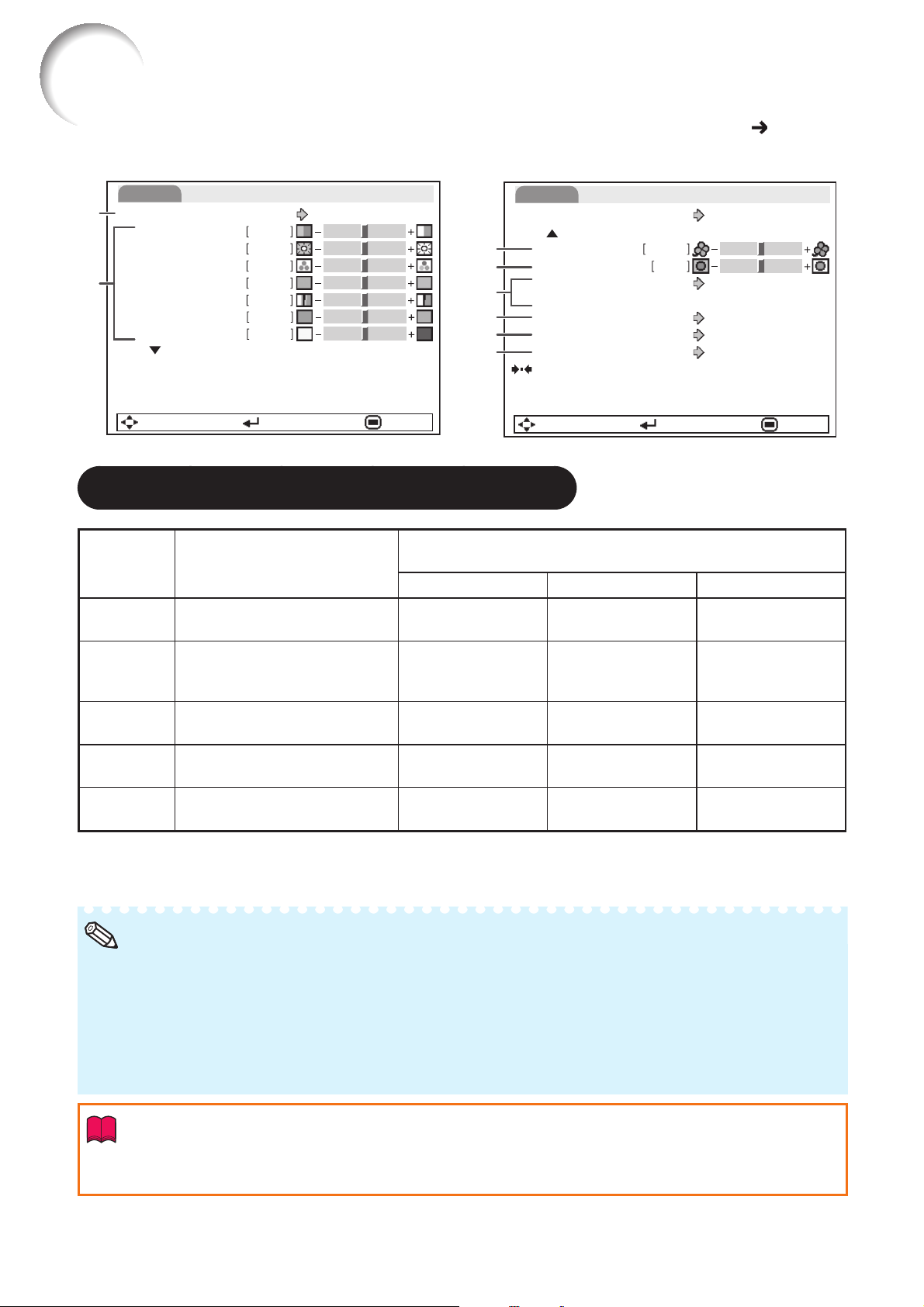
Regulacja obrazu (menu „Picture”)
Obsługa menu strona 40
Q STRONA 1 Q STRONA 2
1
2
Picture SIG SCR PRJ1 PRJ2 Net.
Picture Mode
Contrast 0
Bright
Color
Tint
Red
Blue
Standard
0
0
0
0Sharp
0
0
3
2
4
5
6
7
Picture SIG SCR PRJ1 PRJ2 Net.
Picture Mode
CLR Temp
BrilliantColor
C.M.S. Setting
C.M.S.
Film Mode
DNR
Eco+Quiet
Reset
TM
Standard
0
1
On
Auto
Level 2
Off
SEL./ADJ. ENTER END
Wybór trybu wyświetlania obrazu
1
SEL./ADJ. ENTER END
Standardowe ustawienia parametrów przy wyborze trybu
Dostępne
ustawienia
Opis
Standard Wyświetlanie standardowych
CLR Temp BrilliantColor
01Off
wyświetlania obrazu
TM
Eco+Quiet
obrazów.
Presentation Rozjaśnia fragmenty obrazu,
02Off
poprawiając jakość
przeprowadzanych prezentacji.
Movie Nadaje naturalny odcień
–1 0 On
wyświetlanym obrazom.
Game Nadaje ostrzejsze kontury
01Off
wyświetlanym obrazom.
*sRGB Wierne odtwarzanie obrazów
––Off
z komputera.
Ustawienie „sRGB” jest dostępne, jeśli wyświetlany jest sygnał RGB.
•
Każdy element w menu „Picture” można regulować zgodnie z indywidualnymi potrzebami. Wszelkie
•
dokonane zmiany są zachowywane w pamięci.
Notatka
W celu wyboru trybu wyświetlania obrazu można również nacisnąć przycisk PICTURE MODE na
•
pilocie – patrz strona
*sRGB jest międzynarodowym standardem odtwarzania kolorów ustanowionym przez IEC
•
34).
(International Electrotechnical Commission). Jeśli ustawiony zostanie tryb „sRGB”, obrazy będą
wyświetlone w naturalnym odcieniu.
Jeśli ustawiony jest tryb „sRGB”, nie można regulować elementów „Red”, „Blue”, „CLR Temp”
i „BrilliantColor
TM
”.
Informacja
Wybór ustawienia „sRGB” może spowodować, że wyświetlany obraz będzie ciemniejszy, ale nie
•
oznacza to uszkodzenia projektora.
42

Obsługa menu strona 40
Regulacja obrazu
2
Parametry Przycisk O Przycisk Q
Contrast Mniejszy
kontrast
Bright Ciemniej Jaśniej
1
Color*
1
Tint*
1
Sharp*
2
Red*
2
Blue*
BrilliantColor™*2*3Słabszy efekt W celu
1
*
Niedostępne w trybie RGB.
2
Niedostępne w trybie „sRGB”.
*
3
BrilliantColor™ wykorzystuje technologię BrilliantColor™
*
fi rmy Texas Instruments. Im wyższy poziom
BrilliantColor™, tym jaśniejszy obraz przy równoczesnym
zachowaniu wysokiego poziomu odtwarzania kolorów.
Mniejsza
intensywność
Kolory cieliste
bardziej
purpurowe.
Kontury bardziej
rozmyte
Mniej
czerwonego
Mniej
niebieskiego
Większy
kontrast
Większa
intensywność
Kolory cieliste
bardziej zielone.
Ostrzejsze
kontury
Więcej
czerwonego
Więcej
niebieskiego
zwiększenia
efektu.
Notatka
•
Jeśli ustawiony jest tryb „sRGB”, nie można
regulować elementów „Red”, „Blue”,
„BrilliantColor
•
Żeby wszystkim parametrom przywrócić
TM
” i „CLR Temp”.
ustawienia fabryczne, wybierz opcję „Reset”
i naciśnij przycisk ENTER.
Regulacja temperatury barw
3
Dostępne
ustawienia
–1
0
1
Niższa temperatura barw – ocieplenie
obrazu i nadanie mu silniejszych
odcieni czerwonych.
Wyższa temperatura barw –
ochłodzenie obrazu i nadanie mu
silniejszych odcieni niebieskich.
Opis
Notatka
Podane wartości „CLR Temp” mają jedynie
•
znaczenie informacyjne.
Regulacja kolorów
4
To ustawienie umożliwia wyregulowanie
wszystkich sześciu kolorów podstawowych,
składających się na koło kolorów, poprzez zmianę
parametrów „Hue”, „Saturation” lub „Value”.
Dostępne
ustawienia
C.M.S.-Hue Reguluje odcień kolorów
podstawowych.
C.M.S.-Saturation Reguluje nasycenie kolorów
podstawowych.
C.M.S.-Value Reguluje jasność kolorów
podstawowych.
Reset Przywraca parametrom „Hue”,
„Saturation” i „Value” ustawienia
standardowe.
Return Umożliwia powrót do menu
„Picture”.
Opis
Regulacja parametrów „Hue”, „Saturation” lub „Value”.
1
Wybierz opcję „On” dla ustawienia „C.M.S. Setting”
w menu „Picture”, a następnie naciśnij przycisk ENTER.
2 Wybierz „C.M.S.” w menu „Picture”, a następnie
naciśnij przycisk ENTER.
3 Naciśnij przycisk P lub R, żeby wybrać „Hue”,
„Saturation” lub „Value”, a następnie naciśnij
przycisk ENTER.
4 Przyciskiem P lub R wybierz żądany kolor
i wyreguluj go korzystając z przycisku O lub Q.
Przykład: regulacja parametru „Hue”
Kolory
podstawowe
R (czerwony)
Y (żółty) Zbliżony do
G (zielony) Zbliżony do
C (cyjan) Zbliżony do
B (niebieski) Zbliżony do
M (magenta) Zbliżony do
Jeśli zostanie wybrany parametr „Saturation”,
•
poziom nasycenia wybranego koloru
O: zmniejsza się. Q: zwiększa się.
Jeśli zostanie wybrany parametr „Value”,
•
wybrany kolor
O: ściemnienia się. Q: rozjaśnienia się.
Żeby wszystkim parametrom przywrócić
•
wartości domyślne, wybierz opcję „Reset”
i naciśnij przycisk ENTER.
Przycisk O Przycisk Q
Zbliżony do
magenta
czerwonego
żółtego
zielonego
cyjanu
niebieskiego
Zbliżony do
żółtego
Zbliżony do
zielonego
Bliżej odcienia
cyjanu
Zbliżony do
niebieskiego
Zbliżony do
magenta
Zbliżony do
czerwonego
Użyteczne
funkcje
43

Regulacja obrazu (menu „Picture”) (ciąg dalszy)
Obsługa menu strona 40
Ustawienie trybu Film
5
Ta funkcja zapewnia wyraźną reprodukcję
materiałów zarejestrowanych oryginalnie
z prędkością 24 klatek na sekundę, np. fi lmów
z płyt DVD.
Dostępne
ustawienia
Auto Filmy są wykrywane automatycznie.
Off Filmy nie są wykrywane.
Notatka
•
Opisywana funkcja jest dostępna dla
poniższych sygnałów wejściowych.
Poprzez wejście COMPUTER/COMPONENT
1 lub 2:
- 480I
- 576I
- 1035I
- 1080I
Poprzez wejście S-VIDEO lub VIDEO:
- Wszystkie sygnały
Opis
Ustawienie trybu ECO+QUIET
7
Dostępne
ustawienia
PG-D3510X
On
Off 100%
Notatka
•
W trybie „Eco+Quiet” ustawionym na „On”,
poziom szumów wentylatora i pobór mocy są
niższe niż przy ustawieniu „Off”. (Jasność
obrazu zmniejsza się, jak pokazano w tabeli.)
PG-D3010X
PG-D2710X Ok. 75%
Jasność i pobór mocy
Ok. 65%
Redukcja szumów (DNR)
6
Funkcja redukcji szumów pozwala uzyskać
wyraźny obraz, pozbawiony punktowych
zakłóceń kolorów i drgań.
Dostępne
ustawienia
Level 1
Level 2
Level 3
Notatka
Ta funkcja jest niedostępna dla niektórych
•
sygnałów.
Ustawienie poziomu redukcji (DNR)
poprawiającego jakość obrazu.
Opis
44

Ustawienie sygnału (menu „SIG - ADJ”)
Obsługa menu strona 40
Pict. SIG-ADJ SCR PRJ1 PRJ2 Net.
Clock
Phase
1
H-Pos
V-Pos
Reset
Resolution
2
Signal Type
3
Video System
4
Video Setup
5
6
Regulacja obrazu z komputera
1
SEL./ADJ. ENTER END
Signal Info 1024 x 768
H 48.3 kHz / V 60.0 Hz
Jeśli automatyczna regulacja nie pozwala na
uzyskanie obrazu o optymalnej jakości, skorzystaj
z funkcji SIG-ADJ.
0
0
0
0
1024 x 768
Auto
Auto
0 IRE
Notatka
•
Szczegółowe informacje na temat ustawienia
sygnału można znaleźć w sekcji „Sprawdzanie
sygnału wejściowego” na stronie
46.
Dostępne
ustawienia
Clock Reguluje szumy pionowe.
Phase Reguluje szumy poziome (podobnie jak
funkcja „tracking” w magnetowidzie).
H-Pos Centruje wyświetlany obraz,
przesuwając go w lewo lub w prawo.
V-Pos Centruje wyświetlany obraz,
przesuwając go w górę lub w dół.
Opis
Notatka
•
Żeby wszystkim parametrom przywrócić
ustawienia fabryczne, wybierz opcję „Reset”
i naciśnij przycisk ENTER.
•
Zakres regulacji parametrów „H-Pos”
(położenia obrazu w poziomie) i „V-Pos”
(położenia obrazu w pionie) w dużym stopniu
zależy od rozdzielczości ekranu komputera.
Ustawienie rozdzielczości
2
Ustawienie typu sygnału
3
Ta funkcja pozwala na wybór typu sygnału
wejściowego RGB lub Component
wprowadzanego poprzez gniazdo COMPUTER/
COMPONENT 1 lub 2.
Dostępne
ustawienia
Auto Sygnały wejściowe są automatycznie
rozpoznawane jako RGB lub
Component.
RGB Ustaw, jeśli odbierane są sygnały
RGB.
YPbPr Ustaw, jeśli odbierane są sygnały
Component.
Opis
Użyteczne
funkcje
Zazwyczaj sygnał wejściowy i właściwa
rozdzielczość wybierane są automatycznie.
Jednak w przypadku niektórych sygnałów
konieczny być może ręczny wybór optymalnej
rozdzielczości poprzez regulację parametru
„Resolution”, stosownie do odbieranego sygnału
komputera.
45

Ustawienie sygnału (menu „SIG - ADJ”)
(ciąg dalszy)
Obsługa menu strona 40
Ustawienie systemu wideo
4
Zgodnie z fabrycznym ustawieniem „Auto”,
projektor automatycznie system wideo
doprowadzonego sygnału. Jednak w przypadku
niektórych sygnałów uzyskanie obrazu
o optymalnej jakości może być niemożliwe.
W takim przypadku należy ręcznie przełączyć
sygnał wideo.
Dostępne ustawienia
Auto
PAL
SECAM
* NTSC4.43
NTSC3.58
PAL-M
PAL-N
PAL -60
* Przy odtwarzaniu sygnałów NTSC na
sprzęcie wideo w systemie PAL.
Sprawdzanie sygnału wejściowego
6
Ta funkcja umożliwia sprawdzenie ustawień
dla bieżącego sygnału.
Notatka
•
Sygnał wideo można ustawić tylko w trybie SVIDEO lub VIDEO.
•
Jeśli funkcja „Video System” jest ustawiona na
„Auto”, wyświetlany obraz może być
niewyraźny w zależności od różnic
w sygnałach. W takim przypadku należy
przełączyć system wideo źródła sygnału.
Ustawienie obrazu wideo
5
Dostępne
ustawienia
0 IRE
7.5 IRE
Notatka
•
Opisywana funkcja jest dostępna dla
poniższych sygnałów wejściowych.
Poprzez wejście COMPUTER/COMPONENT
1 lub 2:
- 480I
Poprzez wejście S-VIDEO lub VIDEO:
- NTSC3.58
Służy do ustawienia poziomu czerni na 0 IRE.
Służy do ustawienia poziomu czerni na 7,5 IRE.
Opis
46

Ustawienie sposobu projekcji (menu „SCR - ADJ”)
Obsługa menu strona 40
Resize
1
Image Shift 0
2
Keystone
3
4
Overscan
5
OSD Display
6
Closed Caption
7
Background
Setup Guide
8
PRJ Mode
9
Wall Color
0
Language
Ustawienie trybu zmiany proporcji obrazu
1
Pict. PRJ1 PRJ2 Net.SIG
SEL./ADJ. ENTER END
SCR-ADJ
Należy skorzystać z tej funkcji, żeby
rozciągnąć obraz w pionie lub poziomie, albo
jeśli krawędzie obrazu nie są widoczne.
Notatka
•
Szczegółowe informacje na temat trybu
RESIZE (zmiany proporcji obrazu) można
znaleźć na stronach
Proporcje obrazu można również zmienić
•
naciskając przycisk RESIZE na pilocie – patrz
strona
2
31).
Regulacja położenia obrazu
31 i 32.
Istnieje możliwość przesuwania obrazu w pionie.
Normal
0
On
On
Off
Logo
On
Front
Off
English
Funkcja Keystone Correction
3
Jeśli projektor jest ustawiony poniżej lub powyżej
ekranu i obraz jest wyświetlany pod kątem, obraz
jest zdeformowany – jego krawędzie mają kształt
trapezu. Funkcja umożliwiająca korekcję
trapezowej deformacji obrazu nosi nazwę
„Keystone Correction”.
Wybierz „Keystone” w menu „SCRADJ”, żeby ustawić równolegle
krawędzie wyświetlanego obrazu przy
pomocy suwaka.
Szczegółowe informacje na temat korekcji
trapezowej deformacji obrazu można znaleźć
na stronie
29.
Przycisk OPrzycisk Q
Przycisk QPrzycisk O
Notatka
Opisywana funkcja działa tylko przy
•
niektórych ustawieniach trybu RESIZE (patrz
strony
31 i 32).
Notatka
•
Korekcja efektu trapezowego może być
przeprowadzana przy odchyleniu projektora
o kąt niewiększy niż 40 stopni.
•
Można również użyć przycisku KEYSTONE
na pilocie, żeby przeprowadzić korekcję
efektu trapezowego.
Użyteczne
funkcje
47

Ustawienie sposobu projekcji (menu „SCR - ADJ”)
(ciąg dalszy)
Obsługa menu strona 40
Ustawienie funkcji Overscan
4
Ta funkcja umożliwia ustawienie obszaru
przeskalowania (wyświetlanego obszaru).
Ustawienie napisów
6
kodowanych w systemie
Closed Caption
Dostępne
ustawienia
On Obraz jest wyświetlany z przyciętymi
krawędziami.
Off Wyświetlany jest cały obraz.
Notatka
Opisywana funkcja jest dostępna dla
•
poniższych sygnałów wejściowych.
Poprzez wejście COMPUTER/COMPONENT
1 lub 2:
- 480P
- 540P
- 576P
- 720P
- 1035I
- 1080I/1080P
Jeśli przy ustawieniu „Off” przy krawędziach
•
ekranu pojawią się szumy, ustaw funkcję na „On”.
Zapoznaj się również z opisem „Prawa
•
autorskie” na stronie
Włączanie i wyłączanie
5
32.
Opis
komunikatów ekranowych
<Tylko dla Ameryki>
Informacja
Ta funkcja jest dostępna dla sygnału NTSC3.58.
•
Opisywana funkcja nie działa, jeśli zmiana
•
proporcji obrazu jest ustawiona na „Border”.
•
Ta funkcja jest dostępna tylko w następujących
przypadkach:
Zmiana
proporcji
obrazu
Normal
Area Zoom
V-Stretch
16:9 -12 − +12
System „Closed Caption” umożliwia odtwarzanie
•
dialogów, narracji i efektów dźwiękowych
w programach telewizyjnych (dotyczy niektórych
regionów) i na amatorskich fi lmach wideo
w postaci napisów na ekranie.
•
Nie wszystkie programy i fi lmy oferują odtwarzanie
napisów kodowanych. Jeśli pojawia się symbol
oznacza to, że funkcja ta jest dostępna.
•
Dostępne są dwa kanały: CC1 i CC2.
Korekcja efektu trapezowego
-40 − +40
,
Dostępne
ustawienia
On Wyświetlane są wszystkie komunikaty
ekranowe.
Off Nie są wyświetlane komunikaty:
VOLUME/AV MUTE/FREEZE/AUTO
SYNC/RESIZE/PICTURE MODE/
ECO+QUIET/MAGNIFY/Input Search/
Audio Mute/„An invalid button has
been pressed.”.
Opis
48
Dostępne
ustawienia
Off —
CC1
CC2
Notatka
Napisy kodowane w trybie Closed Caption mogą
•
być zdeformowane (białe pola, dziwne znaki itp.)
w przypadku słabego sygnału lub problemów
podczas wyświetlania programów telewizyjnych.
Nie oznacza to jeszcze usterki projektora.
Jeśli podczas wyświetlania audycji telewizyjnej
•
z napisami kodowanymi zostanie naciśnięty
dowolny przycisk, żeby wyświetlić menu
ekranowe, napisy znikną z ekranu.
Tryb napisów kodowanych dla
Tryb napisów kodowanych dla
Opis
danych CH1
danych CH2
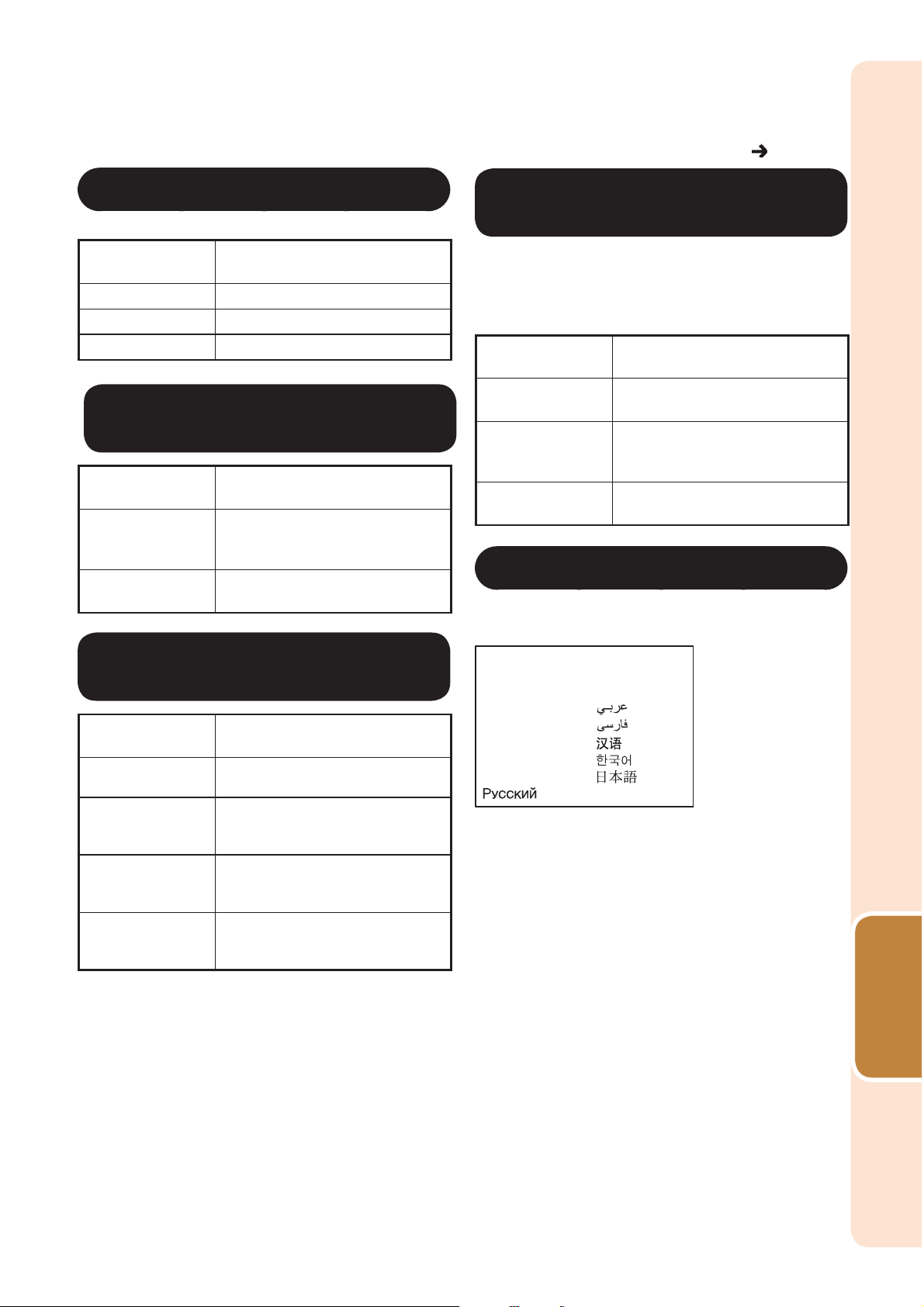
Obsługa menu strona 40
Ustawienie obrazu tła
7
Dostępne
ustawienia
Logo Logo Sharp
Blue Niebieski ekran
None —
Włączenie przewodnika
8
Opis
konfi guracji (Setup Guide)
Dostępne
ustawienia
On Przewodnik konfi guracji jest
wyświetlany po włączeniu
projektora.
Off Przewodnik konfi guracji nie jest
wyświetlany.
Opis
Korekta barw ze względu
0
na kolor ściany
Ta funkcja umożliwia wyświetlanie obrazu na
kolorowej (białej lub ciemnozielonej)
powierzchni lub ścianie, jeśli nie ma
możliwości użycia ekranu.
Dostępne
ustawienia
Off Korekta barw ze względu na
kolor ściany jest wyłączona.
Blackboard Wyświetlanie obrazów na
ciemnozielonych tablicach
szkolnych.
Whiteboard Wyświetlanie obrazów na białych
tablicach szkolnych.
Wybór języka menu
q
Można ustawić jeden z 17 dostępnych języków
menu ekranowego.
Opis
Odwrócenie i obrót
9
wyświetlanego obrazu
Dostępne
ustawienia
Front Obraz normalny (wyświetlany od
przodu ekranu)
Ceiling + Front Obraz obrócony (wyświetlany od
przodu ekranu z obróconego
projektora)
Rear Obraz odwrócony (wyświetlany
od tyłu ekranu w odbiciu
lustrzanym)
Ceiling + Rear Obraz odwrócony i obrócony
(wyświetlany w odbiciu
lustrzanym)
Szczegółowe informacje na temat trybów projekcji
można znaleźć na stronie
20.
Opis
English
Deutsch
Español
Nederlands
Français
Italiano
Svenska
Português
Polski
Magyar
Türkçe
Użyteczne
funkcje
49

Ustawienia projekcji (menu „PRJ-ADJ1/2 - ADJ”)
Obsługa menu strona 40
Q PRJ-ADJ1
Pict. SCR PRJ-ADJ1SIG PRJ2 Net.
1
Auto Sync On
2
Auto Power Off On
3
Auto Restart On
Speaker On
4
RS-232C
5
6
Fan Mode Normal
System Lock
7
8
SEL./ADJ. ENTER END
Automatyczne dostrojenie
1
9600bps
Disable
OffKeylock
do sygnału z komputera
(Auto Sync)
Dostępne
ustawienia
On
Off Automatyczna regulacja obrazu nie
Automatyczna regulacja obrazu będzie
przeprowadzana po włączeniu projektora
lub przełączeniu sygnału z komputera.
będzie przeprowadzana.
Notatka
Opis
Q PRJ-ADJ2
Pict. SCR PRJ-ADJ2SIG Net.
9
Quick Start Menu On
0
COMPUTER2 Select
FUNCTION Button Input Search
STANDBY Mode Quick Start
®
DLP
DLP
3
Dostępne
ustawienia
On
Off Projektor nie włączy się automatycznie
TM
Link
®
Link TM Invert
All Reset
SEL./ADJ. ENTER END
Automatyczny restart
Jeśli podczas pracy projektora zostanie
odłączony kabel zasilający lub zasilanie
zostanie wyłączone przy pomocy
przełącznika na listwie zasilającej, przy
ponownym doprowadzeniu zasilania
projektor włączy się automatycznie.
po podłączeniu kabla zasilającego do
sieci lub włączeniu zasilania
przełącznikiem na listwie zasilającej.
PRJ1
Monitor Output
Off
h
0min0Lamp Timer(Life) 100%
Opis
Dostrajanie Auto Sync można również wykonać
•
przy pomocy przycisku AUTO SYNC.
W zależności od rodzaju sygnału z komputera
•
automatyczna regulacja może chwilę potrwać.
•
Jeśli optymalnego obrazu nie udaje się uzyskać
przy pomocy funkcji Auto Sync, należy dokonać
regulacji ręcznych postępując według wskazówek
w pomocy ekranowej (patrz strona
Automatyczne wyłączanie projektora
2
Dostępne
ustawienia
On
Off Funkcja automatycznie wyłączająca
Projektor automatycznie przełącza się do
trybu czuwania, jeśli nie dociera do niego
żaden sygnał przez dłużej niż 15 minut.
projektor jest nieaktywna.
45).
Opis
Notatka
Jeśli funkcja automatycznie wyłączająca
•
projektor będzie ustawiona na „On”, na pięć
minut przed wyłączeniem projektora na ekranie
zaczną się pojawiać komunikaty informujące
o czasie pozostałym do wyłączenia projektora
(„Enter STANDBY mode in X min.”).
Ustawienie głośnika
4
Dostępne
ustawienia
On
Off
Ustawienie szybkości transmisji
5
(RS-
Wbudowany głośnik projektora jest włączony.
Wbudowany głośnik projektora jest wyłączony.
232C)
Opis
Należy się upewnić, że taka sama szybkość
transmisji jest ustawiona w projektorze
i w komputerze.
Dostępne
ustawienia
9600bps
38400bps
115 20 0bp s
Mniejsza szybkość
Większa szybkość
Opis
50

Ustawienie szybkości wentylatora
6
Ta funkcja pozwala zmienić szybkość obrotów
wentylatora.
Dostępne
ustawienia
Normal
High To ustawienie należy wybrać, jeśli
Przy ustawieniu „High” obroty wentylatora są wyższe,
przez co szum spowodowany jego pracą jest większy.
7
Ta funkcja zabezpiecza projektor przed
osobami niepowołanymi. Gdy funkcja jest
włączona, użytkownicy muszą wprowadzać
prawidłowy kod dostępu przy każdym
włączeniu projektora. Zalecamy zapisanie
kodu dostępu i przechowywanie go
w bezpiecznym miejscu, do którego dostęp
mają wyłącznie upoważnieni użytkownicy.
Odpowiedni dla normalnych warunków otoczenia.
projektor ma pracować na
wysokościach powyżej 1.500 m n.p.m.
Zabezpieczenie przed kradzieżą
Opis
Informacja
W przypadku utraty kodu dostępu należy
•
porozumieć się z serwisem fi rmy Sharp.
Skasowanie kodu dostępu będzie się wiązało
z dodatkową opłatą, nawet jeśli zostanie
wykonane w okresie obowiązywania gwarancji.
a
Ustawienie i zmiana kodu dostępu
Obsługa menu strona 40
Notatka
Jeśli wprowadzisz nieprawidłowy kod dostępu, kursor
•
powróci do pierwszego miejsca okna „Old Code”.
Kod dostępu ustawia się przy pomocy 4
•
przycisków R na projektorze. Jeśli naciśniesz
cztery razy przycisk R, okno wprowadzania
kodu dostępu zniknie.
Przy pomocy 4 przycisków na
4
pilocie lub na projektorze
wprowadź ustawiony kod dostępu
w oknie „New Code”.
Notatka
Do ustawienia kodu dostępu nie można
•
używać następujących przycisków:
STANDBY/ON, ON, STANDBY, ENTER, LCLICK, R-CLICK/RETURN oraz MENU.
Funkcja System Lock traktuje każdy
•
przycisk indywidualnie, chociaż nazwy
przycisków na pilocie i projektorze są
wspólne. Jeśli do ustawienia kodu
dostępu użyto przycisków na projektorze,
kodu nie można będzie anulować przy
pomocy przycisków pilota.
PRJ - ADJ1
Setting the System Lock
Old Code
New Code
Reconfirm
****
– –––
––––
Wybierz opcję „System Lock”,
1
1
a następnie naciśnij przycisk
ENTER lub Q.
Wybierz „Next”, a następnie
2
naciśnij przycisk ENTER.
Pojawi się okno do wprowadzania kodu dostępu.
•
Przy pomocy 4 przycisków na pilocie
3
lub na projektorze wprowadź ustawiony
kod dostępu w oknie „Old Code”.
•
Podczas ustawiania kodu dostępu po raz
pierwszy, naciśnij cztery razy przycisk R
na projektorze.
PRJ - ADJ1
Setting the System Lock
Old Code
New Code
Reconfirm
––––
––––
––––
Wprowadź ten sam kod dostępu
5
w oknie „Re-confi rm”.
Notatka
Żeby anulować już ustawiony kod dostępu
Naciśnij cztery razy przycisk R na projektorze
•
w punkcie 4 i 5.
Jeśli zabezpieczenie przed kradzieżą jest ustawione
Jeśli zabezpieczenie przed kradzieżą będzie
•
ustawione, po włączeniu zasilania projektora
pojawi się okno wprowadzania kodu dostępu.
W takim przypadku należy, wprowadź prawidłowy
kod, żeby rozpocząć wyświetlanie obrazu.
Okno do wprowadzania kodu dostępu
System Lock
––––
Użyteczne
funkcje
51

Ustawienia projekcji (menu „PRJ-ADJ1/2”)
ciąg dalszy)
Obsługa menu strona 40
Zablokowanie przycisków
8
Ta funkcja umożliwia zablokowanie przycisków
sterujących na projektorze.
Funkcję można ustawić za pomocą menu
ekranowego lub przycisku ENTER na projektorze.
a
Ustawienie za pomocą menu ekranowego
Dostępne
ustawienia
On Zablokowane są wszystkie przyciski na
projektorze, z wyjątkiem przycisku
STANDBY/ON.
Off Funkcja blokowania przycisków jest
wyłączona.
a
Ustawienie za pomocą przyci-
Opis
sków na projektorze
Zablokowanie przycisków sterujących
Naciśnij i przytrzymaj przycisk
1
ENTER na projektorze przez
około 5 sekund podczas
włączania projektora.
Pojawi się okno funkcji blokowania
•
przycisków.
PRJ - ADJ1
Use this function to lock the operation buttons
on the projector.
(Except STANDBY/ON button)
Wyłączenie blokady przycisków
Naciśnij i przytrzymaj przycisk ENTER na
projektorze przez około 5 sekund.
Informacja ekranowa
Informacja
Jeśli funkcja blokowania przycisków jest ustawiona
•
na „On”, przycisk STANDBY/ON na projektorze
może służyć do włączania i wyłączania zasilania.
Funkcji blokowania przycisków nie można włączyć,
•
jeśli projektor: wyświetla „Przewodnik konfi guracji”
lub menu ekranowe, znajduje się w trybie czuwania,
rozgrzewa się, zmienia źródło sygnału, wykorzystuje
funkcję „Auto Sync” lub funkcję wyszukiwania,
znajduje się w trybie „FREEZE” lub wyświetla okno
funkcji „System Lock” podczas rozgrzewania się.
Wybór menu
9
„Quick Start”
Dostępne
ustawienia
On
Off
Naciśnięcie przycisku MENU spowoduje
wyświetlenie okna menu „Quick Start”.
Naciśnięcie przycisku MENU spowoduje
wyświetlenie okna pełnego menu.
Opis
Note: You can release the keylock by holding
down ENTER on the projector for about 5 seconds.
Return
On
SEL. ENTER END
Wybierz „On”, a następnie
2
2
naciśnij przycisk
Informacja ekranowa
Funkcji zablokowania przycisków nie można
•
włączyć przy pomocy pilota.
Funkcji blokowania przycisków nie można
•
ustawiać podczas rozgrzewania projektora.
ENTER
.
Tryb pracy COMPUTER2
0
Gniazdo MONITOR OUT może być również
używane jako wejście COMPUTER/COMPONENT 2. Należy wybrać odpowiednie ustawienie tego gniazda - jako wejście lub wyjście.
Dostępne
ustawienia
Input
Monitor Output Gniazdo można wykorzystywać
Notatka
•
Ustawienia należy dokonać przed
podłączeniem projektora do urządzeń
zewnętrznych.
Tego ustawienia nie można zmienić, jeśli
•
zostało wybrane wejście „COMPUTER 2”.
Gniazdo można wykorzystywać jako
wejście (COMPUTER/COMPONENT 2)
jako wyjście (MONITOR OUT).
Opis
.
52

Obsługa menu
strona 40
Zaprogramowanie działania
q
Przyciskowi FUNCTION na pilocie można przepisać jedną z poniższych funkcji. Przypisaną
funkcję możesz wykonać naciskając przycisk
FUNCTION.
Input Search Automatycznie wyszukuje
Audio Mute Umożliwia tymczasowe
Image Shift Służy do regulacji położenia
Signal Info Wyświetlana jest informacja
Jeśli lampa pracuje w trybie „Eco”, zużycie
energii w trybie czuwania jest mniejsze.
ustawienia
Eco
Quick start
przycisku FUNCTION
Dostępne
ustawienia
i przełącza odpowiedni tryb
wejściowy.
wyłączenie dźwięku. Żeby
włączyć dźwięk naciśnij
ponownie przycisk FUNCTION.
wyświetlanego obrazu w pionie
(patrz strona
o sygnale wejściowym.
Tryb czuwania ( STANDBY )
w
Dostępne
W trybie czuwania wyjście monitora, RS232C i funkcje sieciowe są wyłączone.
Wyjście monitora, RS-232C i funkcje
sieciowe są włączone, nawet jeśli
projektor znajduje się w trybie czuwania.
Opis
47).
Opis
Przywracanie ustawień
t
fabrycznych
Ta funkcja umożliwia przywrócenie ustawień
fabrycznych w projektorze.
Notatka
•
Poniższym elementom lub menu nie można
przywrócić ustawień standardowych.
- Resolution
- Language
- Lamp Timer (Life)
- System Lock
- COMPUTER2 Select
Sprawdzenie stopnia
y
zużycia lampy
Istnieje możliwość sprawdzenia całkowitego
czasu pracy lampy oraz jej stopnia zużycia.
Warunki pracy lampy Pozostały czas pracy
%
„przydatności”
Praca wyłącznie
w trybie „Eco +Quiet”
ustawionym na „On”
Praca wyłącznie
w trybie „Eco +Quiet”
ustawionym na „Off”
100% 5%
Ok. 4000
godzin
Ok. 2000
godzin
Ok. 200
godzin
Ok. 100
godzin
®
Funkcja DLP
e
Postępuj zgodnie z informacjami z INSTRUKCJI
OBSŁUGI PROJEKCJI STEREOSKOPOWEJ 3D
(dostarczanej osobno).
Funkcja DLP® LinkTM Invert
r
Postępuj zgodnie z informacjami z INSTRUKCJI
OBSŁUGI PROJEKCJI STEREOSKOPOWEJ 3D
(dostarczanej osobno).
Link
TM
Notatka
•
Zaleca się wymianę lampy, gdy pozostały
czas pracy obniży się do 5%.
Żywotność lampy w dużym stopniu zależy od
•
warunków eksploatacji.
Użyteczne
funkcje
53

Ustawienie projektora do pracy w sieci (menu „Network”)
Obsługa menu strona 40
Pict. Network
Password Disable
1
DHCP Client Off
2
TCP/IP
3
4
5
6
Ustawienie hasła
1
Jeśli nie chcesz aby inne osoby zmieniały inne
ustawienia menu „Network”, ustaw hasło.
a
Ustawienie hasła
Wybierz opcję „Password”,
1
Reset Network Setting
Restart Network
IP Address
MAC Address
Projector
Link
SEL./ADJ. ENTER END
SCRSIG PRJ1 PRJ2
XXX.XXX.XXX.XXX
XX : XX : XX : XX : XX : XX
XX-XXXX
Disconnected
a następnie naciśnij przycisk
ENTER lub Q.
Pojawi się okno do wprowadzania hasła.
•
Network
Setting the Password
Old Password
New Password
Reconfirm
Przy pomocy przycisku P lub R wprowadź
2
––––
–
–––
––––
pierwszą cyfrę w polu „New Password”,
a następnie naciśnij przycisk Q.
Wprowadź trzy pozostałe cyfry,
3
a następnie naciśnij przycisk ENTER.
Żeby powrócić do poprzedniej cyfry, naciśnij przycisk O.
•
Wprowadź to samo hasło w polu
4
„Reconfi rm”, a następnie naciśnij
przycisk ENTER.
Status elementu „Password” zmieni się na „Enable”.
•
Notatka
Wprowadź hasło w polu „Old
2
Password” przy pomocy przycisków
P, R, Q i O, a następnie naciśnij
przycisk ENTER.
Wprowadź hasło w polu „New
2
Password” przy pomocy przycisków
P, R, Q i O, a następnie naciśnij
przycisk ENTER.
Wprowadź ponownie to samo hasło
4
w polu „Reconfi rm” przy pomocy
przycisków P, R, Q i O, a następnie
naciśnij przycisk ENTER.
Notatka
Jeśli nie potrzebujesz chronić hasłem ustawień
•
menu „Network”, naciśnij przycisk ENTER
pomijając wprowadzenie hasła w punktach 3 i 4.
•
Żeby anulować ustawienia hasła, naciśnij
przycisk RETURN.
W przypadku utraty hasła
W przypadku utraty hasła postępuj
według poniższego opisu, żeby usunąć
stare hasło, a następnie ustawić nowe.
Na projektorze naciśnij przycisk
.
Jeśli hasło zostało ustawione, musisz je wprowadzić,
•
żeby zmienić ustawienia menu „Network”.
a
Zmiana hasła
Wybierz opcję „Password”, a następnie
1
naciśnij przycisk ENTER lub Q.
Pojawi się okno do wprowadzania hasła.
•
54
Notatka
Naciśnięcie i przytrzymanie przycisku
•
ENTER dłużej niż 5 sekund spowoduje
zablokowanie przycisków sterujących na
projektorze (patrz strona
Przy pomocy przycisków na pilocie nie
•
można usunąć hasła.
52).

Obsługa menu strona 40
Ustawienie funkcji DHCP
2
Przed włączeniem zasilania projektora podłącz kabel
LAN. W przeciwnym wypadku funkcja DHCP nie działa.
Dostępne
ustawienia
On
Off Ustaw protokół TCP/IP ręcznie.
Wybierz opcję „On” dla „DHCP Client”. Wyświetli się
„Obtaining IP Address...”, a następnie pojawi się menu
ekranowe. Zatwierdź parametry adresu IP, maski
podsieci i bramki domyślnej w oknie ustawień TCP/IP.
Jeśli serwer DHCP będzie niedostępny, pojawi się
komunikat „Could not obtain IP Address.”.
W takim przypadku ustaw protokół TCP/IP ręcznie
(patrz element 3).
Ustawienie TCP/IP
3
Ustaw protokół TCP/IP ręcznie.
Wybierz opcję „Off” dla „DHCP
1
1
Parametry konfi guracyjne sieci TCP/
IP przydzielane są automatycznie.
Opis
Client”, a następnie naciśnij
przycisk ENTER.
Dostępne
ustawienia
IP Address Standardowe ustawienie
Subnet Mask Standardowe ustawienie
Gateway Standardowe ustawienie
Notatka
Zatwierdź obecne segmenty sieci (grupę adresów
•
IP), żeby uniknąć ustawienia adresu IP, który
powtarza adres innego urządzenia lub
komputerów w sieci. Jeśli adres „192.168.150.002”
nie jest używany przez inne urządzenia w sieci,
wykorzystujące adres „192.168.150.XXX”, nie
musisz zmieniać adresu IP projektora.
•
Szczegółowe informacje na temat każdego
ustawienia można uzyskać od administratora
sieci.
fabryczne: 192.168.150.002
Wprowadź odpowiedni dla
sieci adres IP.
fabryczne: 255.255.255.000
Wprowadź maskę podsieci
taką samą, jak w przypadku
komputera i urządzeń
podłączonych do sieci.
fabryczne: 000. 000. 000. 000
*
Jeśli ta funkcja jest nieużywana,
ustaw: „000. 000. 000. 000”.
Opis
Wybierz opcję „TCP/IP”, a następnie
2
naciśnij przycisk ENTER.
Wprowadź „IP Address” przy pomocy
3
przycisków P, R, Q i O, a następnie
naciśnij przycisk ENTER.
Setting the TCP/IP
1
92 .
1
68 .
1
IP Address
Subnet Mask
Gateway
Wprowadź „Subnet Mask” przy
3
55 .2
000 .
000 .
50 .
55 .2
55 .2
000 .
pomocy przycisków P, R, Q i O,
a następnie naciśnij przycisk
Wprowadź „Gateway” przy pomocy
5
przycisków P, R, Q i O, a następnie
naciśnij przycisk ENTER.
Network
0
02
000
000
ENTER.
Przywracanie ustawień
4
Ta funkcja umożliwia przywrócenie ustawień
sieciowych w projektorze.
•
Przywraca funkcje sieciowe.
Wywołaj tę funkcję, jeśli sterowanie projektorem
poprzez sieć komputerową nie jest możliwe.
fabrycznych (sieciowych)
Notatka
Jeśli wartości adresu IP, maski podsieci lub
bramki projektora zostały zmienione za pomocą
funkcji przywracania ustawień domyślnych,
komputer będzie można połączyć z projektorem
tylko w przypadku dokonania właściwych
ustawień sieciowych w komputerze.
Restart karty sieciowej
5
Użyteczne
funkcje
55

Ustawienie projektora do pracy w sieci (menu
„Network”) (ciąg dalszy)
Obsługa menu strona 40
Sprawdzenie danych
6
sieciowych projektora
Istnieje możliwość sprawdzenia poniższych
elementów.
Dostępne
ustawienia
IP Address Wyświetlany jest adres IP projektora.
MAC Address Wyświetlany jest adres MAC
Projector Wyświetlana jest nazwa
Link Wyświetla stan podłączenia
Notatka
•
Więcej informacji na temat zmiany nazwy
projektora można znaleźć w „INSTRUKCJI
INSTALACJI” znajdującej się na dostarczonej
z projektorem płycie CD-ROM.
projektora.
opisywanego modelu projektora.
projektora do sieci.
Connected Projektor
Disconnected Projektor odłączony
Opis
podłączony do sieci.
do sieci.
56

Konserwacja
Czyszczenie projektora
■
Upewnij się, że przed rozpoczęciem
czyszczenia projektora odłączyłeś kabel
zasilający.
■
Obudowa i panel sterujący zostały wykonane
z plastiku. Nie wolno ich czyścić benzyną lub
rozcieńczalnikiem, ponieważ mogłoby to
spowodować uszkodzenie.
■
Nie wolno stosować środków w aerozolu, np.
owadobójczych.
Nie doczepiaj do projektora na dłuższy czas
przedmiotów gumowych lub plastikowych.
Niektóre środki mogą uszkodzić plastikowe
części projektora.
■
Zabrudzenia należy delikatnie usuwać
miękką fl anelową ściereczką.
Używanie ściereczki nasączona preparatami
chemicznymi (wilgotnej, suchej itd.) może
spowodować odkształcenie elementów lub
pęknięcie obudowy.
■
Przecieranie ostrą ściereczką lub silny nacisk
mogą spowodować zarysowania
powierzchni obudowy urządzenia.
■
Silne zabrudzenia należy usuwać przy
pomocy ściereczki nawilżonej łagodnym
detergentem rozcieńczonym wodą.
Ściereczkę należy wycisnąć, a następnie
przecierać nią projektor.
Bardzo silne detergenty mogą spowodować
odbarwienie, wypaczenie lub uszkodzenie
powłoki projektora. Przed użyciem wypróbuj
ich działanie na małej nierzucającej się
w oczy powierzchni projektora.
Czyszczenie obiektywu
■
Do czyszczenia obiektywu używaj dostępnej
powszechnie w sprzedaży specjalnej bibuły
lub dmuchawy. Nie używaj żadnych płynnych
środków czyszczących, ponieważ mogłyby
uszkodzić powłokę ochronną na powierzchni
obiektywu.
■
Ponieważ powierzchnię obiektywu można
bardzo łatwo uszkodzić, nie stukaj
w obiektyw ani nie skrob jego powierzchni.
Czyszczenie kratek wentylacyjnych
■
Kurz gromadzący się na kratkach wentylacyjnych
należy usuwać przy pomocy odkurzacza.
Wos k
Rozcień-
czalnik
Łagodny detergent
Łagodny detergent
rozcieńczony wodą
Informacja
•
Jeśli chcesz oczyścić kratki wentylacyjne, nie
wyłączając zasilania projektora, upewnij się,
że został naciśnięty przycisk STANDBY/ON
na projektorze lub przycisk STANDBY na
pilocie i urządzenie znajduje się w trybie
czuwania. Po wyłączeniu się wentylatora
możesz oczyścić kratki wentylacyjne.
Dodatek
57

Wskaźniki informacyjne
Wskaźniki ostrzegawcze (POWER, LAMP i ostrzegawczy temperatury) na projektorze
■
oznaczają, że wystąpiły problemy wewnątrz urządzenia.
Jeśli wskaźnik ostrzegawczy temperatury lub wskaźnik LAMP zacznie świecić na czerwono
■
i projektor przełączy się do trybu czuwania, postępuj według poniższego opisu.
Widok z góry
Wskaźnik ostrzegawczy temperatury
Jeśli temperatura we wnętrzu projektora wzrasta z powodu zablokowania otworów
wentylacyjnych lub niewłaściwego umieszczenia projektora, zacznie pulsować wskaźnik
ostrzegawczy temperatury. Jeśli temperatura będzie wzrastała, w lewym dolnym rogu ekranu
zaświeci się wskaźnik „
temperatura nadal będzie wzrastała, lampa projektora zostanie wyłączona, wentylator będzie
pracował, a następnie projektor przełączy się do trybu czuwania. Jeśli wskaźnik ostrzegawczy
temperatury pulsuje, wykonaj zalecenia opisane na stronie
Wskaźnik ostrzegawczy temperatury
Wskaźnik LAMP
Wskaźnik POWER
” i będzie pulsował wskaźnik ostrzegawczy temperatury. Jeśli
59.
Wskaźnik LAMP
Jeśli pozostały czas pracy obniży się do 5% lub poniżej, na ekranie będzie wyświetlany
■
wskaźnik
zmieni się na
przełączy się do trybu czuwania. Wskaźnik LAMP będzie świecił na czerwono.
Jeśli po raz czwarty spróbujesz włączyć projektor bez wymiany lampy, urządzenie nie włączy się.
■
Wskaźniki na projektorze
Wskaźnik
POWER
Wskaźnik LAMP Świeci na zielono Normalny
Wskaźnik
ostrzegawczy
temperatury
(żółty) i komunikat „Change The Lamp”. Jeśli żywotność osiągnie 0%, wskaźnik
(czerwony), lampa wyłączy się automatycznie, a projektor automatycznie
Świeci na czerwono Normalny (tryb czuwania)
Świeci na zielono Normalny (zasilanie włączone)
Pulsuje na czerwono
Pulsuje na zielono Normalny (chłodzenie)
Pulsuje na przemian
na zielono
i pomarańczowo
Pulsuje na zielono Lampa się rozgrzewa.
Świeci na czerwono Lampa została niewłaściwie wyłączona lub należy ją
Wyłączony Normalny
Świeci lub pulsuje
na czerwono
Nieprawidłowy (patrz strona 59)
Osłona obiektywu jest zamknięta (patrz strona
wymienić (patrz strona
Temperatura wewnętrzna jest wyjątkowo wysoka (patrz
strona
59).
59).
26).
58

Wskaźnik informacyjny
Normalny
Wskaźnik
ostrzegawczy
temperatury
Wskaźnik
LAMP
Wskaźnik
POWER
Wyłączony Pulsuje na
Świeci na
zielono
(pulsuje na
zielono
podczas
rozgrzewania
się lampy)
Świeci na
zielono/
świeci na
czerwono
Pulsuje na
zielono
chłodzenia)
(faza
Nieprawidłowy
czerwono
(zasilanie
włączone)/
Świeci na
czerwono
(tryb
czuwania)
Świeci na
czerwono
Świeci na
czerwono
(tryb
czuwania)
Pulsuje na
czerwono
Problem Przyczyna Możliwe rozwiązanie
Temperatura
wewnętrzna jest
wyjątkowo
wysoka.
Lampa nie
włącza się.
Należy wymienić
lampę.
Lampa nie
włącza się.
Wskaźnik
POWER pulsuje
na czerwono po
włączeniu
zasilania
projektora.
Temperatura
•
otoczenia projektora
jest wysoka.
Zasłonięte otwory
•
wentylacyjne
Awaria wentylatora
•
Uszkodzenie układu
•
wewnętrznego
Zablokowane otwory
•
wentylacyjne
Lampa została
• Odłącz projektor od sieci
niewłaściwie
wyłączona.
Pozostały czas pracy
•Ostrożnie wymień lampę
obniżył się do 5%
lub poniżej.
Lampa się przepaliła
•
Uszkodzenie układu
•
sterującego lampy
Osłona zespołu
• Jeśli wskaźnik POWER
lampy nie została
zamknięta.
•
Projektora należy używać
przy temperaturze
otoczenia niższej niż
+35ºC.
•
Umieść projektor w dobrze
wentylowanym miejscu
(patrz strona
Powierz naprawę
•
projektora
autoryzowanemu
serwisowi fi rmy Sharp.
•
elektrycznej, a następnie
podłącz go ponownie.
•
(patrz strona
Powierz naprawę projektora
•
autoryzowanemu serwisowi
fi r m y S h a r p .
Prosimy o zachowanie
•
szczególnej ostrożności
podczas wymiany lampy.
Starannie zainstaluj osłonę
•
lampy.
•
pulsuje na czerwono po
starannym zamontowaniu
osłony zespołu lampy,
należy skontaktować się
z serwisem fi rmy Sharp.
8).
60).
Informacja
•
Jeśli wskaźnik ostrzegawczy temperatury zaświeci się i projektor przełączy się do trybu czuwania,
zapoznaj się z podanymi powyżej możliwymi rozwiązaniami problemu. Zanim podłączysz kabel
zasilający i włączysz zasilanie projektora, odczekaj przynajmniej 10 minut, dopóki projektor zupełnie
nie ostygnie.
•
Jeśli podczas pracy projektora zasilanie zostanie chwilowo wyłączone na skutek przerwy w dostawie
energii lub z innej przyczyny, a następnie natychmiast przywrócone, wskaźnik LAMP zacznie świecić
na czerwono, a lampa może się wyłączyć. W takim przypadku odłącz kabel zasilający od projektora,
podłącz go ponownie i włącz zasilanie urządzenia.
•
Wbudowany wentylator utrzymuje stałą temperaturę wewnątrz projektora. Ta funkcja jest sterowana
automatycznie. Odgłos pracy wentylatora może się zmieniać w zależności od prędkości obrotów
silnika. Nie oznacza to usterki.
Dodatek
59

Informacje dotyczące lampy
Lampa
Zaleca się wymianę lampy (sprzedawanej oddzielnie), gdy pozostały czas pracy obniży się do 5% lub
■
poniżej, lub jeśli pogorszyła się znacząco jakość obrazu. Żywotność lampy (w procentach) można
sprawdzić przy pomocy informacji ekranowej (patrz strona
Zakup zapasową lampę typu AN-D350LP u sprzedawcy urządzenia lub w serwisie fi rmy Sharp.
■
Ostrzeżenia dotyczące wymiany lampy
Opisywany projektor wykorzystuje wysokociśnieniową lampę rtęciową. Głośny trzask może oznaczać
■
uszkodzenie lampy. Uszkodzenie lampy może nastąpić z różnych przyczyn, np. silnego wstrząsu,
nieodpowiedniego chłodzenia, zarysowania powierzchni lub pogorszenia jakości pracy na skutek błędu
w odczycie czasu pracy lampy.
Żywotność lampy w dużym stopniu zależy od poszczególnej lampy i/lub warunków jej pracy oraz
częstotliwości wykorzystywania. Należy pamiętać, że uszkodzenia lampy często mogą spowodować
pęknięcie bańki.
Gdy świeci się wskaźnik wymiany lampy, a na ekranie widoczna jest ikona ostrzegawcza, należy
■
natychmiast wymienić lampę na nową, nawet jeśli wydaje się, że lampa pracuje normalnie.
Jeśli lampa pęknie, we wnętrzu projektora mogą się znajdować odłamki szkła. W takim przypadku
■
należy porozumieć się z autoryzowanym serwisem fi rmy Sharp, żeby zapewnić dalszą bezpieczną
obsługę.
Jeśli lampa pęknie, odłamki szkła mogą przedostać się do wnętrza zespołu lampy lub zawarty w lampie
■
gaz może wydostawać się otworami wentylacyjnymi. W takiej sytuacji należy dobrze przewietrzyć
pomieszczenie, ponieważ gaz zawiera rtęć. W przypadku kontaktu z gazem należy jak najszybciej
skontaktować się z lekarzem.
53).
Wymiana lampy
Ostrzeżenie
Nie wolno wyjmować zespołu lampy bezpośrednio po zakończeniu pracy projektora. Lampa i części
•
wokół niej są bardzo gorące i mogłyby spowodować poparzenie lub obrażenia ciała.
Zanim przystąpisz do wyjmowania zespołu lampy odczekaj przynajmniej jedną godzinę po odłączeniu
•
kabla zasilającego, dopóki powierzchnia zespołu lampy całkowicie nie ostygnie.
Ostrożnie dokonuj wymiany lampy przestrzegając wskazówek zamieszczonych w tej sekcji.
■
* Wymianę lampy możesz również zlecić autoryzowanemu serwisowi fi rmy Sharp.
* Jeśli po wymianie nowa lampa nie włącza się, zleć naprawę projektora autoryzowanemu serwisowi fi rmy
Sharp.
60

Demontaż i montaż zespołu
lampy
Ostrzeżenie!
•
Nie wolno wyjmować zespołu lampy
bezpośrednio po zakończeniu pracy
projektora. Lampa i części wokół niej są
bardzo gorące i mogłyby spowodować
poparzenie lub obrażenia ciała.
Informacja
•
Nie należy dotykać szklanej powierzchni
lampy lub wnętrza projektora.
•
Żeby uniknąć obrażeń ciała i uszkodzenia
lampy, wykonaj ostrożnie poniższe czynności.
Nie wolno okręcać innych wkrętów niż wkręty
•
mocujące zespół lampy i jego osłonę.
Dodatkowe
Dodatkowe
wyposażenie
wyposażenie
Zespół lampy
Zespół lampy
AN-D350LP
AN-D350LP
Naciśnij przycisk STANDBY/ON
1
na projektorze lub przycisk
STANDBY na pilocie, żeby
przełączyć urządzenie do trybu
czuwania.
Odłącz kabel zasilający.
2
•
Odłącz kabel zasilający od projektora.
•
Pozostaw zespół lampy, dopóki zupełnie
nie ostygnie (około 1 godziny).
Zdejmij osłonę zespołu lampy.
3
•
Zamknij osłonę obiektywu i odwróć
projektor. Odkręć wkręt serwisowy (1)
zabezpieczający osłonę zespołu lampy.
Zdejmij osłonę zespołu lampy (2).
Przycisk STANDBY/ON
Przycisk STANDBY/ON
Gniazdo AC
Gniazdo AC
Wkręt serwisowy (do
Wkręt serwisowy (do
osłony zespołu lampy)
osłony zespołu lampy)
Dodatek
61

Informacje dotyczące lampy (ciąg dalszy)
Wyjmij zespół lampy.
4
4
5
6
Odkręć wkręt zabezpieczający zespół
•
lampy. Chwyć zespół lampy i pociągnij
w kierunku wskazywanym przez strzałkę.
Trzymaj go poziomo i nie przechylaj.
Włóż nowy zespół lampy.
Dociśnij zdecydowanie zespół lampy
•
w gnieździe w projektorze. Dokręć wkręt
zabezpieczający.
Załóż osłonę zespołu lampy.
Wyrównaj zatrzask na osłonie zespołu
•
lampy (1) i zamknij ją (2). Następnie
starannie dokręć wkręt serwisowy (3),
żeby zabezpieczyć osłonę zespołu lampy.
Informacja
•
Jeśli zespół lampy i osłona zespołu
lampy nie zostaną poprawnie
zainstalowane, nie włączy się zasilanie
projektora. Nawet jeśli kabel zasilający
jest podłączony do urządzenia.
Wkręt
Wkręt
zabezpieczający
zabezpieczający
Skasowanie zegara lampy
Skasuj zegar lampy po wymianie lampy.
Informacja
•
Kasowanie zegara lampy należy
przeprowadzać tylko po wymianie lampy.
Skasowanie zegara lampy i dalsze używanie
tej samej lampy może spowodować
uszkodzenie lub wybuch lampy.
Podłącz kabel zasilający i otwórz
1
osłonę obiektywu.
Podłącz kabel zasilający do projektora.
•
Skasuj zegar lampy.
2
Naciskając równocześnie i przytrzymując
•
przyciski MENU, ENTER i
naciśnij przycisk STANDBY/ON na projektorze.
Przytrzymaj wszystkie cztery przyciski, dopóki
wskaźnik LAMP nie zacznie pulsować na zielono.
Wyświetlenie się informacji „LAMP 0000H”
•
oznacza, że zegar lampy został skasowany.
R na projektorze,
Gniazdo ACGniazdo AC
Przycisk
Przycisk
STANDBY/ON
STANDBY/ON
Przycisk ENTER
Przycisk ENTER
Przycisk MENU
Przycisk MENU
Przycisk R
Przycisk R
62

Przechowywanie projektora
Korzystanie z torby
Jeśli projektor ma być nieużywany, należy
zamknąć osłonę obiektywu i włożyć go do
dostarczonej w zestawie torby.
Otwórz pokrywę torby.
1
1
2
Rozłóż wewnętrzne ochraniacze.
•
Włóż projektor do torby.
Informacja
•
Przed umieszczeniem projektora
w torbie sprawdź czy wystarczająco
ostygł.
•
Sprawdź czy została zamknięta
osłona obiektywu, która chroni go
przed uszkodzeniem.
•
Włóż projektor do torby obiektywem
ustawionym w kierunku pokazanym
na rysunku obok.
•
Upewnij się, że projektor jest
zabezpieczony przy pomocy opaski
mocującej.
•
Torby nie należy poddawać
bezpośredniemu działaniu promieni
słonecznych ani ustawiać jej w pobliżu
źródeł ciepła, ponieważ mogłoby to
spowodować odbarwienie lub
deformację.
Osłona obiektywu
Opaska mocująca
Zamknij pokrywę torby.
3
Wyposażenie włóż do przedniej
4
kieszeni torby.
Dostarczone wyposażenie
(pilot itd.)
Dodatek
63

Lista obsługiwanych sygnałów komputerowych
Komputer
• Obsługa wielu sygnałów
Częstotliwość pozioma: 15-110 kHz,
Częstotliwość pionowa: 45-85 Hz,
PC/MAC Tryb Rozdzielczość
640 × 400
720 × 400
VGA
640 × 480
SVGA 800 × 600
PC
MAC 13” VG A 6 40 × 480 34,9 67
MAC 16” SVGA 832 × 624 49,7 75
MAC 19” XGA 1024 × 768 60,2 75 Rzeczy wisty
MAC 21” SXGA 1152 × 870 68,7 75
XGA 1024 × 768
1280 × 720 45,0 60
1280 × 768 47,8 60
WXGA
WXGA+ 1440 × 900 55,9 60
SXGA
SXGA+ 1400 × 1050
WSXGA+ 1680 × 1050 65,3 60
UXGA 1600 × 1200 75,0 6 0
1280 × 800
1360 × 768 47,7 60
1366 × 768 47,8 60
1152 × 864
1280 × 960
1280 × 1024
Częstotliwość
pozioma [kHz]
27,0 60
31,5 70
37,9 85
27,0 60
31,5 70
37,9 85
26,2 50
31,5 60
34,7 70
37,9 72
37,5 75
43,3 85
31,3 50
35,2 56
37,9 60
46,6 70
48,1 72
46,9 75
53,7 85
40,3 50
48,4 60
56,5 70
60,0 75
68,7 85
49,7 60
62,8 75
55,0 60
66,2 70
67,5 75
60,0 60
75,0 75
64,0 60
80,0 75
64,0 60
65,3 60
Zegar punktowy: 12-165 MHz
Sygnał synchronizacji: zgodny z poziomem TTL
• Zgodny z sygnałem zieleni
Częstotliwość
pionowa [Hz]
Powiększony
Rzeczywisty
Po intelige ntnej
kompresji
Powiększony
Po inteligentnej
kompresji
Obraz
Notatka
Optymalną jakość obrazu można osiągnąć, dostosowując rozdzielczość wyjściową komputera do
•
wartości odpowiadającej oznaczeniu „Rzeczywisty” w kolumnie „Obraz” tabeli pokazanej powyżej.
•
Jeśli rozdzielczość ekranu komputera jest różna od rozdzielczości wyświetlanego obrazu, należy
wykonać poniższe czynności.
– Sprawdź opcję „Resolution” w menu „SIG-ADJ” i wybierz rozdzielczość zgodną z rozdzielczością
ekranu komputera.
W zależności od wykorzystywanego komputera sygnał wyjściowy może nie być zgodny z ustawioną
–
rozdzielczością ekranu. Sprawdź ustawienia sygnału wyjściowego komputera. Jeśli ustawień tych nie można
zmienić, ustaw rozdzielczość na wartość oznaczoną komentarzem „Rzeczywisty” w kolumnie „Obraz”.
TV cyfrowy
480
I
Rozdzielczość
pozioma (kHz)
15,7 60 720P 45,0 60
Sygnał
480P 31,5 60
540P 33,8 60
576
I
15,6 50
576P 31,3 50 1080P 56,3 50
720P 37,5 50 1080P 67,5 60
Rozdzielczość
pionowa (Hz)
Sygnał
1035
1080
1080I
Rozdzielczość
pozioma (kHz)
I
I
33,8 60
28,1 50
33,8 60
Rozdzielczość
pionowa (Hz)
64

Rozwiązywanie problemów
Problem Proponowane sposoby rozwiązania Strona
Kabel zasilający nie jest podłączony do gniazdka w ścianie.•
Zasilanie podłączonych urządzeń zewnętrznych jest wyłączone.• –
Osłona obiektywu jest zamknięta.•
Wybrane jest nieodpowiednie źródło sygnału.• 30
Funkcja AV MUTE jest aktywna.• 30
Kable są podłączone nieprawidłowo do projektora.• 21–25
Brak obrazu i dźwięku lub
projektor nie uruchamia
się.
Dźwięk jest słyszalny, ale
nie ma obrazu
(lub obraz jest ciemny).
Obraz ciemny lub
niebieski
Kolory są wyblakłe.
Obraz jest rozmyty,
widoczne są szumy.
Bateria pilota wyczerpała się.• 15
W podłączonym notebooku wyłączone jest zewnętrzne wyjście obrazu.
• 21
Osłona lampy jest nieprawidłowo zainstalowana.• 61, 62
Kable są podłączone nieprawidłowo do projektora.•
Parametr „Bright” ma ustawioną wartość minimalną.• 43
W zależności od typu używanego komputera obraz będzie
•
niewidoczny, jeśli nie zostanie włączone zewnętrzne wyjście sygnału.
Postępuj zgodnie z instrukcją obsługi komputera, żeby włączyć wyjście
sygnału.
Czy zostało wybrane ustawienie „On” w „DLP
•
Sprawdź, czy korekta barw ze względu na kolor ściany jest poprawnie
•
skonfi gurowana.
•
Nieprawidłowe ustawienia parametrów obrazu.
•
Wyreguluj parametry „Color” i „Tint” w grupie ustawień „Picture Mode”
i zmniejsz wartość „BrilliantColor
(tylko wejście S-VIDEO lub VIDEO)
•
Wybrany został nieodpowiedni system wideo.
(tylko wejście COMPUTER/COMPONENT 1, 2)
Nieprawidłowe ustawienie sygnału wejściowego (RGB/Component).
•
Wyreguluj ostrość.•
Odległość projektora od ekranu przekracza dopuszczalną wartość.• 19
Na powierzchni obiektywu skropliła się para wodna. Jeśli projektor zostanie
• –
przeniesiony z zimnego pomieszczenia do ciepłego, na powierzchni
obiektywu może się skroplić para wodna i obraz będzie rozmazany. Projektor
należy przygotować do pracy co najmniej na godzinę przed rozpoczęciem
prezentacji. Jeśli dojdzie do skroplenia pary wodnej, należy odłączyć
projektor od sieci elektrycznej i odczekać, aż para zniknie.
(Tylko sygnał z komputera)
Przeprowadź synchronizację (regulacja parametrów „Clock” i „Phase”)
•
Źródłem szumu może być komputer.
•
Kable są podłączone nieprawidłowo do projektora.•
•
Ustawiony jest minimalny poziom głośności.
•
Jeśli projektor jest podłączony do urządzenia zewnętrznego i ustawiony
jest minimalny poziom głośności, regulacja poziomu głośności
w urządzeniu zewnętrznym nie spowoduje włączenia dźwięku.
TM
25
26
21–25
–
®
LinkTM”?
”.
53
49
43
46
45
27
45
–
21–25
30
Obraz jest widoczny, ale
nie ma dźwięku.
Obraz danych nie jest
wyśrodkowany
Parametr „Speaker” jest ustawiony na „Off”.
•
Funkcja AUDIO MUTE jest aktywna.
•
Przeprowadź niezbędne regulacje każdego elementu w menu „SIG-
•
ADJ”.
• –
W zależności od typu podłączonego komputera rozdzielczość sygnału
wyjściowego może się różnić od ustawionej. Szczegóły na ten temat
można znaleźć w instrukcji obsługi komputera.
50
53
Dodatek
45
65

Rozwiązywanie problemów (ciąg dalszy)
Problem Proponowane sposoby rozwiązania Strona
Jeśli obraz jest normalny, odgłosy mogą być skutkiem zmian
Obudowa od czasu do
czasu wydaje nietypowy
odgłos.
Wskaźnik informacyjny na
projektorze świeci lub
pulsuje na czerwono.
Obraz wprowadzany
przez wejście COMPUTER
(Component) jest zielony.
Obraz wprowadzany
przez wejście COMPUTER
(RGB) jest różowy (brak
zielonego).
Obraz jest zbyt jasny
i białawy.
Wentylator pracuje
głośniej.
Lampa nie włącza się
nawet po włączeniu
zasilania projektora.
Lampa wyłącza się
niespodziewanie podczas
projekcji.
Obraz czasami migocze.
Lamp potrzebuje więcej
czasu do włączenia się.
Obraz jest ciemny.
Nie można używać pilota.
• –
temperatury obudowy. Nie ma to wpływu na działanie projektora.
Patrz „Wskaźniki informacyjne”.•
Zmień ustawienia sygnału wejściowego.•
Nieprawidłowe ustawienia parametrów obrazu.•
Jeśli temperatura we wnętrzu projektora wzrasta, wentylator pracuje
•
szybciej.
•
Wskaźnik LAMP świeci na czerwono.
Wymień lampę.
Osłona obiektywu jest zamknięta.
•
•
Kable są podłączone nieprawidłowo do projektora lub podłączone
urządzenie nie działa prawidłowo.
Jeśli powtarza się regularnie, wymień lampę.
•
Należy wymienić lampę.
•
Jeśli pozostały czas pracy zbliża się do końca, wymień lampę.
•
Obsługuj pilota skierowanego na odbiornik sygnału na projektorze.
•
Pilot może znajdować się poza zasięgiem odbiornika sygnału na
projektorze.
Jeśli na odbiornik sygnału pilota pada bezpośrednio światło słoneczne
•
lub lampy jarzeniowej, ustaw projektor w innym miejscu.
•
Baterie mogły się wyczerpać lub zostały nieprawidłowo zainstalowane.
Sprawdź, czy baterie są prawidłowo zainstalowane lub wymień je na
nowe.
58
45
43
8, 58, 5
58, 59, 62
26, 30
21–25
61
61
15
15
9
Urządzenie jest wyposażone w mikroprocesor. Na jego działanie może mieć wpływ nieprawidłowa
obsługa lub wystąpienie zakłóceń. W takim przypadku należy odłączyć kabel zasilający i włączyć go
ponownie po upływie więcej niż 5 minut.
66

Autoryzowane serwisy SHARP
W przypadku wystąpienia problemów podczas korzystania z opisywanego
projektora należy spróbować rozwiązać je na podstawie informacji w tabelach
na stronach
z autoryzowanym serwisem fi rmy SHARP.
65 i 66. Jeśli problemu nie udało się rozwiązać, prosimy o kontakt
SHARP ELECTRONICS (EUROPE) G.M.B.H. Sp. z o.o.
ODDZIAŁ W POLSCE
02-844 Warszawa, ul. Puławska 469
tel. +48 22 545 81 00
Stany Sharp Electronics Corporation
Zjednoczone 1-888-GO-SHARP (1-888-467-4277)
lcdsupport@sharpsec.com
http://www.sharpusa.com
Kanada Sharp Electronics of Canada Ltd.
(905) 568-7140
http://www.sharp.ca
Meksyk Sharp Electronics Corporation
Mexico Branch
(525) 716-9000
http://www.sharp.com.mx
Ameryka
Łacińska
(305) 264-2277
www.servicio@sharpsec.com
http://www.siempresharp.com
Niemcy SHARP ELECTRONICS (Europe)
01805-234675
http://www.sharp.de
Wielka Brytania
08705 274277
Włochy Sharp Electronics (Italy) S.P.A.
(39) 02-89595-1
http://www.sharp.it
Francja Sharp Electronics France
01 49 90 35 40
hotlineced@sef.sharp-eu.com
http://www.sharp.fr
Hiszpania Sharp Electronica Espana, S.A.
93 5819700
sharplcd@sees.sharp-eu.com
http://www.sharp.es
Szwajcaria Sharp Electronics (Schweiz) AG
0041 1 846 63 11
cattaneo@sez.sharp-eu.com
http://www.sharp.ch
Szwecja Sharp Electronics (Nordic) AB
(46) 8 6343600
vision.support@sen.sharp-eu.com
http://www.sharp.se
Austria
Branch Offi ce Austria
0043 1 727 19 123
pogats@sea.sharp-eu.com
http://www.sharp.at
Sharp Electronics Corp. Latin American
Group
GmbH
Sharp Electronics (U.K.) Ltd.
http://www.sharp.co.uk/customersupport
SHARP ELECTRONICS (Europe) GmbH
Państwa SHARP Electronics Benelux BV
Beneluksu 0900-SHARPCE (0900-7427723)
Nederland
9900-0159 Belgium
http://www.sharp.nl
http://www.sharp.be
http://www.sharp.lu
Australia Sharp Corporation of Australia Pty.
Ltd.
1300-135-022
http://www.sharp.net.au
Nowa Zelandia
Tel.: (09) 573-0111
Faks: (09) 573-0112
http://www.sharp.net.nz
Singapur Sharp-Roxy Sales (S) Pte. Ltd.
65-226-6556
ckng@srs.global.sharp.co.jp
http://www.sharp.com.sg
Hong Kong Sharp-Roxy (HK) Ltd.
(852) 2410-2623
dcmktg@srh.global.sharp.co.jp
http://www.sharp.com.hk
Tajwan Sharp Corporation (Taiwan)
0800-025111
http://www.sharp-scot.com.tw
Malezja Sharp-Roxy Sales & Service Co.
(60) 3-5125678
Zjednoczone Sharp Middle East Fze
Emiraty 971-4-81-5311
Arabskie helpdesk@smef.global.sharp.co.jp
Tajlandia Sharp Thebnakorn Co. Ltd.
02-236-0170
svc@stcl.global.sharp.co.jp
http://www.sharp-th.com
Korea Sharp Electronics Incorporated of
lcd@sharp-korea.co.kr
http://www.sharpkorea.co.kr
Indie Sharp Business Systems (India)
(91) 11- 6431313
service@sharp-oa.com
Sharp Corporation of New Zealand
Korea
(82) 2-3660-2002
Limited
67
Dodatek

Dane techniczne
Model PG-D3510X/PG-D3010X PG-D2710X
Element obrazujący Układ DLP
Rozdzielczość XGA (1024 × 768)
Obiektyw Parametr F F 2,4 – 2,6
Regulacja wielkości obrazu (zoom) Regulacja ręczna x 1,20 (f = 19,0 – 22,7 mm)
Ostrość Regulacja ręczna
Gniazda
wejściowe
Gniazda
wyjściowe
Gniazda do
komunikacji
i sterowania
Głośnik 7 W (mono)
Lampa projekcyjna 250 W 210 W
Napięcie znamionowe Od 100 do 240 V~
Częstotliwość znamionowa 50/60 Hz
Prąd wejściowy 3,2 A 2,8 A
Pobór energii Tryb
Pobór energii
(tryb czuwania)
Temperatura podczas pracy Od +5ºC do +35ºC
Obudowa Plastikowa
Wymiary (sam korpus) [szer. x wys. x gł.] 300 × 79 × 236 mm
Ciężar (ok.) 2,8 kg
Computer/Component
(mini D-sub 15-stykowe)
S-wideo (złącze mini DIN, 4-stykowe)
Wideo (RCA) × 1
Audio (gniazdo minijack stereo ø 3,5 mm)
Audio (RCA) × 1 (L/P)
Computer/Component
(mini D-sub 15-stykowe)
Audio (gniazdo minijack stereo ø 3,5 mm)
LAN (RJ-45) × 1
USB (typ B) × 1
RS-232C (złącze mini DIN, 9-stykowe)
100 V~ 322 W 274 W
„Eco+Quiet”
ustawiony
na „Off”
Tryb
„Eco+Quiet”
ustawiony
na „On”
W trybie
„Quick Start”
W trybie
„Eco”
240 V~ 309 W 265 W
100 V~ 215 W
240 V~ 210 W
100 V~ 3,6 W
240 V~ 4,4 W
100 V~ 0,32 W
240 V~ 0,77 W
× 2
× 1
× 1
× 1
(wspólne z COMPUTER/COMPONENT 2; przełączane)
×1 (wyjście o regulowanym poziomie głośności)
× 1
®
0,55” × 1
Stawiając sobie za cel ciągłe doskonalenie swoich produktów fi rma SHARP zastrzega sobie prawo do
wprowadzania zmian w parametrach konstrukcyjnych i danych technicznych urządzenia bez wcześniejszego
powiadamiania nabywcy. Dane dotyczące wydajności poszczególnych elementów są wartościami nominalnymi
produkowanych urządzeń. W pojedynczych przypadkach dopuszcza się odchylenia od podanych wielkości.
Opisywany projektor wykorzystuje układ DLP®. Jest to wysokiej klasy panel zawierający
786.432 piksele (mikrolustra). Podobnie jak w przypadku innych zaawansowanych technologicznie urządzeń elektronicznych (telewizorów wielkoekranowych, systemów wideo i kamer)
istnieją pewne dopuszczalne odchylenia od standardów, które urządzenie musi spełniać.
Panel LCD opisywanego projektora może mieć pewną ograniczoną liczbę nieaktywnych punktów. Nie wpływa to jednak na jakość obrazu ani na trwałość projektora.
68

Wymiary
Jednostki: cale (mm)
/32 (10)
13
/64 (236)
19
9
/8 (79)
1
3
61
2
1152/64 (300)
131/32 (50)
/64 (75)
M4
M4
15
21
/32
1
/32
1
(37,3)
(41,7)
/2 (38)
1
1
/16 (58,5)
5
2
/64 (104)
7
4
/32 (218)
19
8
13
/32 (10)
M4 M4
261/64 (75)
21
/32 (118)527/64 (137,5)
4
9
1
/32 (32,5)
21
/32
(16,5)
/16 (49)
15
1
Dodatek
69

Skorowidz
Adapter DIN-D-sub/RS-232C················································11
Adres IP ················································································ 56
Akcesoria ···············································································11
Automatyczna synchronizacja ······································· 34, 50
Automatyczne wyłączanie projektora ··································· 50
Automatyczny restart ···························································50
Baterie ·················································································· 15
Blokada zabezpieczająca ····················································· 13
C.M.S. - system zarządzania kolorami ································· 43
Closed Caption - ustawienie napisów kodowanych ············· 48
DLP® LinkTM ······································································· 53
Dostarczone wyposażenie ·····················································11
Dźwignia HEIGHT ADJUST ·················································· 28
Element „Information” ·························································· 40
Element „Link” ······································································ 56
Funkcja „All Reset” ······························································· 53
Funkcja „Audio Mute”···························································53
Funkcja DHCP Client ····························································55
Funkcja przeskalowania obrazu ··········································· 48
Głośnik·················································································· 50
Gniazda AUDIO 1, 2 ····························································· 23
Gniazda wejściowe COMPUTER/COMPONENT1/2 ····· 21, 22
Gniazdo AC ·········································································· 25
Gniazdo AUDIO OUT ····························································23
Gniazdo Kensington Security ··············································· 13
Gniazdo LAN ········································································ 25
Gniazdo MONITOR OUT ······················································ 23
Gniazdo RS-232C ································································24
Gniazdo S-VIDEO ································································· 22
Gniazdo USB ········································································ 35
Gniazdo VIDEO ····································································· 22
Język menu ··········································································49
Kabel RGB ············································································ 21
Kabel zasilający ···································································· 25
Kod dostępu ········································································ 51
Komunikaty ekranowe ························································· 48
Korekcja efektu trapezowego ········································· 29, 47
Korekta barw ze względu na kolor ściany ···························· 49
Lampa ·················································································· 60
Licznik czasu pracy lampy ···················································53
MAC Address - adres MAC ·················································· 56
Menu „Quick Start” ······························································40
Menu PRJ-ADJ1/2································································ 50
Menu SCR-ADJ ···································································· 47
Menu SIG-ADJ ·····································································45
Odbiornik sygnału pilota······················································· 15
Osłona obiektywu ································································· 26
Parametr „Blue” ···································································· 49
Parametr „Bright” ································································· 43
Parametr „Clock” ·································································· 45
Parametr „Color” ·································································· 43
Parametr „Contrast” ····························································· 43
Parametr „H-Pos” ································································· 45
Parametr „Phase” ································································· 45
Parametr „Red” ···································································· 43
Parametr „Sharp” ································································· 43
Parametr „Tint” ····································································· 43
Parametr „V-Pos” ··································································45
Password – hasło·································································· 54
Pełne menu ··········································································· 40
Pierścień regulacji ostrości ··················································· 27
Pierścień ZOOM ··································································· 28
Pilot ······················································································ 14
Proporcje obrazu ·································································· 31
Protokół TCP/IP ···································································· 55
Przesunięcie obrazu ····························································· 47
Przewodnik konfi guracji···················································27, 49
Przycisk 3D MODE ······························································· 14
Przycisk AUTO SYNC ··························································· 34
Przycisk AV MUTE ································································ 30
Przycisk BREAK TIMER ························································ 33
Przycisk ECO+QUIET ··························································· 33
Przycisk ENTER ···································································· 39
Przycisk FREEZE ·································································· 34
Przycisk FUNCTION ····························································· 14
Przycisk KEYSTONE ····························································29
Przycisk L-CLICK/EFFECT ············································· 33, 35
Przycisk MENU ····································································· 39
Przycisk ON ·········································································· 26
Przycisk PAGE DOWN ·························································· 35
Przycisk PAGE UP ································································ 35
Przycisk PICTURE MODE ····················································34
Przycisk POINTER ································································ 33
Przycisk R-CLICK/RETURN ··········································· 35, 39
Przycisk RESIZE ··································································· 31
Przycisk SPOT ······································································33
Przycisk STANDBY ······························································· 26
Przycisk STANDBY/ON ························································26
Przyciski MAGNIFY ······························································ 34
Przyciski MOUSE/regulacyjne ········································ 35, 39
Przyciski regulacyjne ···························································· 39
Przyciski VOL ········································································ 30
Przywracanie funkcji sieciowych ·········································· 55
Przywracanie ustawień sieciowych ······································55
Redukcja szumów (DNR) ······················································44
Regulacja obrazu ·································································42
Regulowana nóżka ······························································· 28
Rozdzielczość······································································· 45
Rozpoczęcie wyszukiwania źródeł sygnału ·························· 40
Sieć ······················································································· 54
Signal Info – informacja o sygnale ········································ 46
System wideo ······································································· 46
Szybkość wentylatora ·························································· 51
Temperatura kolorów ···························································· 43
Torba do przenoszenia ························································· 63
Tryb „Film” ············································································ 44
Tryb 16:9 ········································································· 31, 32
Tryb AREA ZOOM ································································· 32
Tryb BORDER ································································· 31, 32
Tryb czuwania (STANDBY) ···················································· 53
Tryb ECO+QUIET ···························································· 33, 44
Tryb FULL ············································································· 31
Tryb NATIVE ·········································································· 31
Tryb NORMAL ································································· 31, 32
Tryb pracy COMPUTER2 ······················································ 52
Tryb V-STRETCH ··································································· 32
Tryb wyświetlania obrazu ··············································· 34, 42
Tryby INPUT ·········································································· 30
Tryby projekcji ································································· 20, 49
Typ sygnału ··········································································· 45
Ustawienie BrilliantColorTM ················································ 43
Ustawienie obrazu wideo ····················································· 46
Ustawienie tła ······································································· 49
Wejście audio ······································································· 30
Wlotowa kratka wentylacyjna ········································· 12, 57
Wskaźnik LAMP ··································································· 58
Wskaźnik ostrzegawczy temperatury ··································· 58
Wskaźnik POWER ································································ 58
Wylotowa kratka wentylacyjna ······································· 12, 57
Wyłączenie funkcji DLP® LinkTM Invert······························· 53
Wymiana lampy ······························································ 60, 61
Wymiary ekranu i odległość projektora od ekranu ··············· 19
Wyposażenie opcjonalne ·······················································11
Zabezpieczenie projektora ··················································· 51
Zablokowanie przycisków ···················································· 52
Zaprogramowanie przycisku FUNCTION ····························· 53
Zespół lampy ········································································ 61
Zmiana proporcji obrazu ················································ 31, 47
70

Dodatek
71

PROJEKTOR DANYCH
MODEL
PG-D3510X
PG-D3010X
PG-D2710X
INSTRUKCJA INSTALACJI
Opis gniazd ......................................................................................... 2
Port RS-232C – parametry i lista rozkazów ..................................... 4
Obsługa projektora z wykorzystaniem protokołu PJLink
Konfi guracja projektora w środowisku sieciowym
1. Podłączenie projektora do komputera..................................................12
2. Ustawienie adresu IP komputera ..........................................................13
3. Ustawienie połączenia sieciowego dla projektora ................................15
Sterowanie projektorem poprzez sieć LAN ................................... 17
Sterowanie projektorem przy pomocy przeglądarki Internet Explorer .....17
Sprawdzenie stanu projektora (okno Status) ............................................18
Sterowanie projektorem (okno Control) ....................................................18
Ustawienia i regulacje (okno Settings & Adjustments) .............................19
Zabezpieczenie sieciowe (okno Network – Security) ...............................19
Ogólne ustawienia sieciowe (okno Network - General) ........................... 20
Ustawienie adresu pocztowego dla powiadomień o błędach
(okno Mail – Originator Settings) ................................................... 20
Określenie warunków wysyłania raportu i adresów odbiorców
(okno Mail – Recipient Settings) .................................................... 21
Określenie warunków wysyłania raportu i adresów URL
(okno Service & Support – Access URL) ....................................... 21
Skasowanie zegara lampy projektora przez sieć LAN .................. 22
Rozwiązywanie problemów ............................................................. 24
..........................11
TM
........ 10

Opis gniazd
Gniazda wejściowe COMPUTER/COMPONENT i wyjściowe COMPUTER/COMPONENT:
gniazdo 15-stykowe mini D-sub żeńskie
Wejście/wyjście COMPUTER Wejście/wyjście
(numery
styków)
1.
2.
3.
4.
5.
6.
7.
8.
9.
10.
11.
12.
13.
14.
15.
Sygnał
Wejście wideo (czerwony)
Wejście wideo (zielony/synchronizacja)
Wejście wideo (niebieski)
Niepodłączone
Niepodłączone
Masa (czerwony)
Masa (zielony/synchronizacja)
Masa (niebieski)
Niepodłączone
Masa
Niepodłączone
Dane dwukierunkowe
Synchronizacja pozioma (TTL)
Synchronizacja pionowa (TTL)
Zegar danych
6
6
11
11
1
1
15
15
5
5
10
10
Gniazdo RS-232C: 9-stykowe mini DIN żeńskie
8
8
9
9
6
6
5
5
7
7
3
3
4
4
(numery
styków)
Sygnał Nazwa
1.
2.
3.
4.
5.
6.
7.
8.
9.
RD
Odbiór danych
SD
Wysyłanie danych
SG
Uziemienie
RS
Żądanie wysłania
Skasowanie przed wysłaniem
CS
Wej./wyj.
Wejście
Wyjście
COMPONENT
(numery
styków)
1.
2.
3.
4.
5.
6.
7.
8.
9.
10.
11.
12.
13.
14.
15.
Uwagi
Niepodłączone
Podłączone do obwodów wewnętrznych
Podłączone do obwodów wewnętrznych
Niepodłączone
Podłączone do obwodów wewnętrznych
Niepodłączone
Podłączone do CS w obwodach wewnętrznych
Podłączone do RS w obwodach wewnętrznych
Niepodłączone
Sygnał
PR (CR)
Y
PB (CB)
Niepodłączone
Niepodłączone
Masa (PR)
Masa (Y)
Masa (PB)
Niepodłączone
Niepodłączone
Niepodłączone
Niepodłączone
Niepodłączone
Niepodłączone
Niepodłączone
21
21
Gniazdo RS-232C: 9-stykowe D-sub męskie adaptera DIN-D-sub RS-232C
15
15
69
69
(numery
styków)
Sygnał Nazwa
1.
2.
3.
4.
5.
6.
7.
8.
9.
RD
Odbiór danych
SD
Wysyłanie danych
SG
Uziemienie
RS
Żądanie wysłania
Skasowanie przed wysłaniem
CS
Wej./wyj.
Wejście
Wyjście
Uwagi
Niepodłączone
Podłączone do obwodów wewnętrznych
Podłączone do obwodów wewnętrznych
Niepodłączone
Podłączone do obwodów wewnętrznych
Niepodłączone
Podłączone do CS w obwodach wewnętrznych
Podłączone do RS w obwodach wewnętrznych
Niepodłączone
-2

Zalecany kabel RS-232C: wtyczka 9-stykowa D-sub żeńska
Opis gniazd
51
51
96
96
Notatka
Notatka
W zależności od konfi guracji systemu konieczne może być połączenie styku 4 i 6 w urządzeniu
•
W zależności od konfi guracji systemu konieczne może być połączenie styku 4 i 6 w urządzeniu
•
sterującym (np. komputerze).
sterującym (np. komputerze).
(numery
styków)
Sygnał (numery
1.
2.
3.
4.
5.
6.
7.
8.
9.
Projektor
(numery
CD
RD
SD
ER
SG
DR
RS
CS
CI
styków)
4
5
6
styków)
Komputer
(numery
styków)
4
5
6
Sygnał
1.
2.
3.
4.
5.
6.
7.
8.
9.
CD
RD
SD
ER
SG
DR
RS
CS
CI
Gniazdo USB: złącze USB typu B Gniazdo LAN: LAN (RJ-45)
43
43
12
12
(numery
styków)
1.
2.
3.
4.
Sygnał Nazwa (numery
VCC
USB–
USB+
SG
Zasilanie USB
Dane USB –
Dane USB +
Uziemienie
...18...
8
1
styków)
1.
2.
3.
4.
Sygnał (numery
TX+
TX–
RX+
styków)
5.
6.
7.
8.
Sygnał
RX–
-3

Port RS-232C – parametry i lista rozkazów
Sterowanie z komputera
Do sterowania projektorem może być używany komputer połączony z nim poprzez kabel RS-232C (typu
cross, dostępny powszechnie w sprzedaży). Opis podłączenia kabla znajduje się na stronie 24
w Instrukcji obsługi projektora.
Warunki transmisji
Port RS-232C w komputerze należy skonfi gurować według poniższych parametrów:
Format danych: zgodny ze standardem RS-232C. Kontrola parzystości: brak
Prędkość*: 9.600 / 38.400 / 115.200 bitów na sekundę Bity stopu: 1
Długość danych: 8 bitów Kontrola przepływu: brak
* Należy ustawić taką samą prędkość jak w komputerze.
Format danych
Dane z komputera są przesyłane w następującej kolejności: rozkaz, parametr i kod powrotu.
Po odebraniu danych projektor przesyła odpowiedź do komputera.
Format rozkazu
C1 C2 C3 C4 P1 P2 P3 P4 Kod powrotu (0DH)
4 znaki rozkazu 4 znaki parametru
Format odpowiedzi
Odpowiedź normalna
Sygnalizacja błędu (błąd komunikacji lub złe polecenie)
OK Kod powrotu (0DH) E R R Kod powrotu (0DH)
Informacja
•
Podczas sterowania projektorem przy pomocy rozkazów wysyłanych przez interfejs RS-232C rozkazy
można wysyłać po odczekaniu przynajmniej 30 sekund od włączenia zasilania.
•
Po wysłaniu rozkazu wyboru źródła sygnału lub regulacji obrazu i otrzymaniu odpowiedzi „OK”
przetworzenie rozkazu przez projektor może chwilę potrwać. Jeśli drugi rozkaz zostanie wysłany
w czasie, gdy projektor przetwarza wciąż pierwszy rozkaz, może pojawić się odpowiedź „ERR”. W takim
przypadku należy powtórnie wysłać drugi rozkaz.
•
Wysyłając po kilka rozkazów pod rząd, kolejne rozkazy należy wysyłać dopiero po zweryfi kowaniu
odpowiedzi na poprzedni rozkaz.
•
„POWR????”, „TABN _ _ _ 1”, „TLPS _ _ _ 1”, „TPOW _ _ _ 1”, „TLPN _ _ _ 1”, „TLTT _ _ _ 1”,
„TLTM _ _ _ 1”, „TLTL _ _ _ 1”, „TNAM _ _ _ 1”, „MNRD _ _ _ 1”, „PJN0 _ _ _ 1”
− Jeśli projektor odbierze powyższą serię rozkazów:
* Informacje ekranowe nie znikną.
* Zegar funkcji automatycznie wyłączającej projektor nie zostanie skasowany.
− Dostępne są również polecenia specjalne do zastosowań wymagających stałego wywoływania.
Notatka
Jeśli w kolumnie parametrów widoczne jest podkreślenie (_), należy w tym miejscu wprowadzić spację.
•
Jeśli widoczna jest gwiazdka (*), należy wprowadzić liczbę z zakresu podanego w nawiasach w kolumnie
•
poleceń.
-4

Port RS-232C – parametry i lista rozkazów
Rozkazy
Przykład: żeby włączyć projektor, należy wysłać następujący rozkaz:
Komputer Projektor
POWR___1
POLECENIE ROZKAZ PARAMETR
Power On P O W R
Projector Condition T A B N
Lamp Status T L P S
Nazwa Model Name Check T N A M
Input Change COMPUTER1 I R G B
Volume Volume(0 – 60) V O L A
Keystone -80 – +80 K E Y S * * * * OK lub ERR ERR
AV Mute O n I M B K
Freeze On F R E Z
Auto Sync Start A D J S
Resize COMPUTER1 Normal R A S R
Off P O W R
Status POWR????1 0
Power Status T P O W
Quantity T L P N
Usage Time(Hour) T L T T
Usage Time(Minute) T L T M
Life(Percentage) TLTL
Model Name Check M N R D
Projector Name Setting 1
(pierwsze 4 znaki) *1
Projector Name Setting 2
(środkowe 4 znaki) *1
Projector Name Setting 3
(ostatnie 4 znaki ) *1
Projector Name Check P J N 0
COMPUTER2 *2 I R G B
S-VIDEO I V E D
VIDEO I V E D
Input RGB Check I R G B ? ? ? ? 1: COMPUTER1,
Input Video Check I V E D ? ? ? ? 1: S-VIDEO, 2: VIDEO lub
Input Mode Check I M O D ? ? ? ? 1: RGB, 2: VIDEO ERR
Input Check I C H K ? ? ? ? 1: COMPUTER1
Volume up /down( -10 – +10) V O U D_***OK lub ERR ERR
Off I M B K
Off F R E Z
16: 9 R A S R
Native R A S R
Full R A S R
Border R A S R
Area Zoom R A S R
COMPUTER2 Normal R B S R
V-Stretch R A S R
16: 9 R B S R
Native R B S R
Full R B S R
Border R B S R
Area Zoom R B S R
V-Stretch R B S R
P J N 1 * * * * OK lub ERR
P J N 2 * * * * OK lub ERR
P J N 3 * * * * OK lub ERR
o
m
Przy włączonym zasilaniu
___
1 OK lub ERR OK
___
0OK OK lub ERR
___
1 0: Stan normalny
1: Wysoka temp.
8: Stan lampy 5% lub mniej
16: Lampa przepalona
32: Błąd startu lampy
___
1 0: Wył., 1: Wł., 2: Restart
3: Oczekiwanie, 4: Błąd
___
___
___
___
___
___
___
___
___
___
___
___
__
___
___
___
___
___
___
___
___
___
___
__
__
___
___
___
___
___
__
__
lampy
1 1: Wł., 2: Chłodzenie 0: Tryb czuwania
11
1 0 – 9999(Integer)
1 0, 15, 30, 45
1 0% – 100%(Integer)
1 PGD3510X/PGD3010X/PGD2710X
1 PG-D3510X/PG-D3010X/PG-D2710X
1Nazwa projektora
1OK lub ERR ERR
2OK lub ERR ERR
1OK lub ERR ERR
2OK lub ERR ERR
2: COMPUTER2 lub ERR
ERR
2: COMPUTER2
3: S-VIDEO
4: VIDEO
* * OK lub ERR ERR
1OK lub ERR ERR
0OK lub ERR ERR
1OK lub ERR ERR
0OK lub ERR ERR
1OK lub ERR ERR
1OK lub ERR ERR
2OK lub ERR ERR
3OK lub ERR ERR
5OK lub ERR ERR
6OK lub ERR ERR
1 0 OK lub ERR ERR
1 1 OK lub ERR ERR
1OK lub ERR ERR
2OK lub ERR ERR
3OK lub ERR ERR
5OK lub ERR ERR
6OK lub ERR ERR
1 0 OK lub ERR ERR
1 1 OK lub ERR ERR
OK
ODPOWIEDŹ
0: Stan normalny
1: Wysoka temp.
2: Błąd wentylatora
4: Otwarta pokr ywa
8: Stan lampy 5% lub mniej
16: Lampa przepalona
32: Błąd startu lampy
64:
0: Wył., 4: Błąd lampy
ERR
ERR
ERR
W trybie czuwania
(lub w ciągu 30-sekund
rozruchu)
Tem p. zby t wyso ka
-5

Port RS-232C – parametry i lista rozkazów
POLECENIE ROZKAZ PARAMETR
Resize S-VIDEO Normal R A S V
VIDEO Normal R B S V
All Reset
COMPUTER1 Input Picture Mode Standard
Contrast -30 – +30 R A P I_***OK lub ERR ERR
Bright -30 – +30 R A B R_***OK lub ERR ERR
Red -30 – +30 R A R D_***OK lub ERR ERR
Blue -30 – +30 R A B E_***OK lub ERR ERR
Color -30 – + 30 R A C O_***OK lub ERR ERR
Tint -30 – +30 R A T I_***OK lub ERR ERR
Sharp -30 – +30 R A S H_***OK lub ERR ERR
CLR Temp -1 – +1 R A C T
BrilliantColor™
Film Mode
DNR Level 1 R A N R
Picture Reset
Signal Type Auto
Audio Input AUDIO 1 R A A I
COMPUTER2 Input Picture Mode Standard R B P S
Contrast -30 – +30 R B P I_***OK lub ERR ERR
Bright -30 – +30 RBBR_***OK lub ERR ERR
Red -30 – +30 R B R D_***OK lub ERR ERR
Blue -30 – +30 RBBE_***OK lub ERR ERR
Color -30 – + 30 R B C O_***OK lub ERR ERR
Tint -30 – +30 R B T I_***OK lub ERR ERR
Sharp -30 – +30
CLR Temp -1 – +1
BrilliantColor™
Film Mode
DNR Level 1 R B N R
Picture Reset RBRE
Signal Type Auto I B S I
Audio Input AUDIO 1 R B A I
16: 9 R A S V
Border R A S V
Area Zoom R A S V
V-Stretch R A S V
16: 9 R B S V
Border R B S V
Area Zoom R B S V
V-Stretch
Presentation
Movie
Game RAPS__1 3 OK lub ERR ERR
sRGB RAPS__1 4 OK lub ERR ERR
0 – +2 R A W E
Auto R A F M _ _ _ 0 OK lub ERR ERR
Off R A F M _ _ _ 1 OK lub ERR ERR
Level 2
Level 3
RGB
YPbPr
AUDIO 2 R A A I
Presentation R B P S
Movie R B P S
Game R B P S
sRGB R B P S
0 – +2
Auto R B F M _ _ _ 0 OK lub ERR ERR
Off R B F M _ _ _ 1 OK lub ERR ERR
Level 2 R B N R
Level 3 R B N R
RGB I B S I
YPbPr I B S I
AUDIO 2 R B A I
RBSV__11
ALRE
RAPS__10
RAPS__11
RAPS__12
RANR
RANR
RARE
IASI
IASI
IASI
RBSH_***
RBCT
RBWE
Przy włączonym zasilaniu
___
1OK lub ERR ERR
___
2OK lub ERR ERR
___
3OK lub ERR ERR
__
1 0 OK lub ERR ERR
__
1 1 OK lub ERR ERR
___
1OK lub ERR ERR
___
2OK lub ERR ERR
___
3OK lub ERR ERR
__
1 0 OK lub ERR ERR
___
__
___
___
___
___
___
___
___
___
___
___
__
__
__
__
__
__
___
___
___
___
___
___
___
___
___
___
OK lub ERR ERR
OK lub ERR ERR
1
OK lub ERR ERR
OK lub ERR ERR
OK lub ERR ERR
* * OK lub ERR ERR
*OK lub ERR ERR
1OK lub ERR ERR
OK lub ERR ERR
2
OK lub ERR ERR
3
OK lub ERR ERR
1
OK lub ERR ERR
0
OK lub ERR ERR
1
OK lub ERR ERR
2
1OK lub ERR ERR
2OK lub ERR ERR
1 0 OK lub ERR ERR
1 1 OK lub ERR ERR
1 2 OK lub ERR ERR
1 3 OK lub ERR ERR
1 4 OK lub ERR ERR
OK lub ERR ERR
OK lub ERR ERR
**
OK lub ERR ERR
*
1OK lub ERR ERR
2OK lub ERR ERR
3OK lub ERR ERR
1OK lub ERR ERR
0OK lub ERR ERR
1OK lub ERR ERR
2OK lub ERR ERR
1OK lub ERR ERR
2OK lub ERR ERR
ODPOWIEDŹ
(lub w ciągu 30-sekund
W trybie czuwania
rozruchu)
-6

Port RS-232C – parametry i lista rozkazów
POLECENIE ROZKAZ PARAMETR
S-VIDEO Input Picture Mode Standard V A P S
Contrast -30 – +30 V A P I_***OK lub ERR ERR
Bright -30 – +30 V A B R_***OK lub ERR ERR
Red -30 – +30 V A R D_***OK lub ERR ERR
Blue -30 – +30 V A B E_***OK lub ERR ERR
Color -30 – + 30 V A C O_***OK lub ERR ERR
Tint -30 – +30
Sharp -30 – +30
CLR Temp -1 – +1
BrilliantColor™
Film Mode Auto
DNR Level 1 V A N R
Picture Reset V A R E
Audio Input AUDIO 1 V A A I
VIDEO Input Picture Mode Standard V B P S
Contrast -30 – +30 V B P I_***OK lub ERR ERR
Bright -30 – +30 VBBR_***OK lub ERR ERR
Red -30 – +30 V B R D_***OK lub ERR ERR
Blue -30 – +30
Color -30 – + 30
Tint -30 – +30
Sharp -30 – +30
CLR Temp -1 – +1
BrilliantColor™
Film Mode Auto V B F M
DNR Level 1 V B N R
Picture Reset V B R E
Audio Input AUDIO 1 V B A I
C.M.S. Setting On C M C S
Off C M C S
Presentation VAPS__1 1 OK lub ERR ERR
Movie VAPS__1 2 OK lub ERR ERR
Game VAPS__1 3 OK lub ERR ERR
VAT I_***
VASH_***
0 – +2
Off V A F M
Level 2 V A N R
Level 3 V A N R
AUDIO 2 V A A I
Presentation V B P S
Movie V B P S
Game V B P S
0 – +2
Off V B F M
Level 2 V B N R
Level 3 V B N R
AUDIO 2 V B A I
VACT
VAWE
VAFM
VBBE_***
VBCO_***
VBT I_***
VBSH_***
VBCT
VBWE
Przy włączonym zasilaniu
__
1 0 OK lub ERR ERR
OK lub ERR ERR
__
___
___
___
___
___
___
___
___
___
__
__
__
__
__
___
___
___
___
___
___
___
___
___
__
__
OK lub ERR ERR
OK lub ERR ERR
**
OK lub ERR ERR
*
OK lub ERR ERR
0
1OK lub ERR ERR
1OK lub ERR ERR
2OK lub ERR ERR
3OK lub ERR ERR
1OK lub ERR ERR
1OK lub ERR ERR
2OK lub ERR ERR
1 0 OK lub ERR ERR
1 1 OK lub ERR ERR
1 2 OK lub ERR ERR
1 3 OK lub ERR ERR
OK lub ERR ERR
OK lub ERR ERR
OK lub ERR ERR
OK lub ERR ERR
OK lub ERR ERR
**
OK lub ERR ERR
*
0OK lub ERR ERR
1OK lub ERR ERR
1OK lub ERR ERR
2OK lub ERR ERR
3OK lub ERR ERR
1OK lub ERR ERR
1OK lub ERR ERR
2OK lub ERR ERR
1 1 OK lub ERR ERR
0 0 OK lub ERR ERR
ODPOWIEDŹ
(lub w ciągu 30-sekund
W trybie czuwania
rozruchu)
-7

Port RS-232C – parametry i lista rozkazów
ODPOWIEDŹ
POLECENIE ROZKAZ PARAMETR
C.M.S. Hue Red C M H R_***OK lub ERR ERR
Saturation Red C M S R_***OK lub ERR ERR
Value Red
C.M.S. All Reset C M R E
Clock -150 – +150 I N C L * * * * OK lub ERR ERR
Phase -30 – +30 I N P H_***OK lub ERR ERR
H-position -150 – +150 I A H P * * * * OK lub ERR ERR
V-position -60 – +60
Fine Sync Adjustment Reset I A R E
Image Shift -96 – +96 L N D S_***OK lub ERR ERR
Overscan On O V S N
Off O V S N
OSD Display On I M D I
Off I M D I
Video System Auto M E S Y
PAL M E S Y
SECAM M E S Y
NTSC4.43 M E S Y
NTSC3.58 M E S Y
PAL-M M E S Y
PAL-N
PAL-6 0
Background Logo
Blue
None
Eco+Quiet On T H M D
Off T H M D
Auto Sync On A A D J
Off A A D J
Auto Power Off On A P O W
Off A P O W
Auto Restart On A R E S
Off A R E S
Yel low C M H Y_***OK lub ERR ERR
Green C M H G_***OK lub ERR ERR
Cyan C M H C_***OK lub ERR ERR
Blue C M H B_***OK lub ERR ERR
Magenta C M H M_***OK lub ERR ERR
Reset C M R E
Yel low C M S Y_***OK lub ERR ERR
Green C M S G_***OK lub ERR ERR
Cyan C M S C_***OK lub ERR ERR
Blue
Magenta
Reset
Yel low
Green C M V G_***OK lub ERR ERR
Cyan C M V C_***OK lub ERR ERR
Blue C M V B_***OK lub ERR ERR
Magenta C M V M_***OK lub ERR ERR
Reset C M R E
CMS B_***
CMSM_***
CMR E
CMV R_***
CMV Y_***
IAVP_***
MESY
MESY
IMBG
IMBG
IMBG
___
___
___
___
___
___
___
___
___
___
___
___
___
___
___
___
___
___
___
___
___
___
___
___
___
___
___
___
Przy włączonym zasilaniu
2OK lub ERR ERR
OK lub ERR ERR
OK lub ERR ERR
OK lub ERR ERR
3
OK lub ERR ERR
OK lub ERR ERR
4OK lub ERR ERR
1OK lub ERR ERR
OK lub ERR ERR
1OK lub ERR ERR
1OK lub ERR ERR
0OK lub ERR ERR
1OK lub ERR ERR
0OK lub ERR ERR
1OK lub ERR ERR
2OK lub ERR ERR
3OK lub ERR ERR
4OK lub ERR ERR
5OK lub ERR ERR
6OK lub ERR ERR
OK lub ERR ERR
7
OK lub ERR ERR
8
OK lub ERR ERR
1
OK lub ERR ERR
3
OK lub ERR ERR
4
1OK lub ERR ERR
0OK lub ERR ERR
1OK lub ERR ERR
0OK lub ERR ERR
1OK lub ERR ERR
0OK lub ERR ERR
1OK lub ERR ERR
0OK lub ERR ERR
W trybie czuwania
(lub w ciągu 30-sekund
rozruchu)
-8

Port RS-232C – parametry i lista rozka-
ODPOWIEDŹ
POLECENIE ROZKAZ PARAMETR
STANDBY Mode Quick Start M O U T
PRJ Mode Reverse On I M R E
Language English M E L A
Setup Guide On S E G U
Internal Speaker On ASPK
RGB Frequency Check Horizontal
Fan Mode Normal
Input Search *3 Start I S E S _ _ _ 1 OK lub ERR ERR
Video Setup 0 IRE V I S U _ _ _ 0 OK lub ERR ERR
Wall Color Off WL CO _ _ _ 0OK lub ERR ERR
Quick Start Menu On Q S M N _ _ _ 0 OK lub ERR ERR
COMPUTER2 Select *4 Wejście R B S E _ _ _ 0 OK lub ERR ERR
®
TM
Link
DLP
®
LinkTM Invert 3DIV___1OK lub ERR ERR
DLP
Closed Caption
(tylko dla Ameryki)
Reset Network Setting L N R E _ _ _ 1 OK lub ERR OK lub ERR
Restart Network L R E S _ _ _ 1 OK lub ERR OK lub ERR
Lamp Timer Reset *5
Eco M O U T
Invert On I M I N
Deutsch M E L A
Español
Nederlands
Français
Italiano
Svenska
Português M E L A
polski M E L A
Türkçe M E L A
Magyar M E L A
Off S E G U
Off ASPK
Vertical
High
7.5 IRE V I S U _ _ _ 1 OK lub ERR ERR
Blackboard WLCO_ _ _ 1OK lub ERR ERR
Whiteboard WLCO _ _ _ 2OK lub ERR ERR
Off QSMN___1OK lub ERR ERR
Monitor Output R B S E _ _ _ 1 OK lub ERR ERR
Off 3DEN___0OK lub ERR ERR
On 3DEN___1OK lub ERR ERR
Off CLCA___0OK lub ERR ERR
CC1 CLCA___1OK lub ERR ERR
CC2 CLCA___2OK lub ERR ERR
Off I M R E
Off I M I N
ME L A
ME L A
ME L A
ME L A
ME L A
ME L A
ME L A
ME L A
ME L A
ME L A
ME L A
TFRQ
TFRQ
HLMD
HLMD
LPRE0001
___
___
___
___
___
___
___
___
___
___
___
___
___
___
___
__
__
__
__
__
__
__
__
___
___
___
___
___
___
___
___
Przy włączonym zasilaniu
1OK lub ERR ERR
0OK lub ERR ERR
1OK lub ERR ERR
0OK lub ERR ERR
1OK lub ERR ERR
0OK lub ERR ERR
1OK lub ERR ERR
2OK lub ERR ERR
OK lub ERR ERR
3
OK lub ERR ERR
4
OK lub ERR ERR
5
OK lub ERR ERR
6
OK lub ERR ERR
7
OK lub ERR ERR
8
9OK lub ERR ERR
1 0 OK lub ERR ERR
1 1 OK lub ERR ERR
1 2 OK lub ERR ERR
1 3 OK lub ERR ERR
1 4 OK lub ERR ERR
1 5 OK lub ERR ERR
1 6 OK lub ERR ERR
1 7 OK lub ERR ERR
1OK lub ERR ERR
0OK lub ERR ERR
1OK lub ERR ERR
0OK lub ERR ERR
kHz(***.* lub ERR) ERR
1
Hz(***.* lub ERR) ERR
2
OK lub ERR ERR
0
OK lub ERR ERR
1
ERR OK lub ERR
W trybie czuwania
(lub w ciągu 30-sekund
rozruchu)
*1 Ustawiając nazwę projektora, należy wysyłać rozkazy w kolejności PJN1, PJN2 i PJN3.
2
*
Jeśli opcja „COMPUTER2 Select” jest ustawiona na „Monitor Output”, możesz otrzymać odpowiedź „ERR”.
3
*
Jeśli podczas wyszukiwania źródeł sygnału zostanie przesłany następny rozkaz, możesz otrzymać
odpowiedź „ERR” i wyszukiwanie źródeł sygnału zostanie przerwane.
4
*
Jeśli z listy INPUT dla elementu „COMPUTER2 Select” zostanie wybrana opcja „COMPUTER2”, ustawienie
„Monitor Output” będzie niedostępne.
5
*
Skasowanie zegara lampy jest możliwe tylko wtedy, gdy projektor znajduje się w trybie czuwania.
-9

Obsługa projektora z wykorzystaniem protokołu PJLinkTM
Opisywany projektor jest zgodny ze standardem PJLinkTM klasy 1.
Poniżej zostały wymienione rozkazy do sterowania projektorem z wykorzystaniem
protokołu PJLink
TM
.
Power Control
Power Status Query
Input List Query
Input Change
Input Status Query
AV Mute
AV Mute Status Query
Lamp Query
Error Condition Query
Projector Name Query * N A M E _ ? Nazwa projektora
Manufacture Name Query I N F 1 _ ? SHARP
Pruduct Name Query I N F 2 _ ? PG-D3510X/PG-D3010X/PG-D2710X
Other Information Query I N F O _ ? Nieużywany
Class Information Query C L S S _ ? 1
OPIS
Off P O W R _ 0 OK lub ERR3
On P O W R _ 1 OK lub ERR3
COMPUTER1 I N P T _ 1 1 OK lub ERR3
COMPUTER2 I N P T _ 1 2 OK lub ERR3
S-VIDEO I N P T _ 2 1 OK lub ERR3
VIDEO I N P T _ 2 2 OK lub ERR3
Off A V M T _ 3 0 OK lub ERR3
On A V M T _ 3 1 OK lub ERR3
ROZKAZ ODPOWIEDŹ
P O W R _ ? 0: Tryb czuwania (STANDBY)
1: Zasilanie włączone
2: Tryb czuwania (faza chłodzenia)
3: Zasilanie włączone (rozgrzewanie projektora)
I N S T _ ? 11 12 21 22
I N P T _ ? 11: COMPUTER1
12: COMPUTER2
21: S-VIDEO
22: VIDEO
lub ERR3
A V M T _ ? 30: Wył.
31: Wł.
lub ERR3
L A M P _ ? 1-sza liczba: Czas pracy lampy (godziny)
2-ga liczba: 0: Lampa wyłączona, 1: Lampa włączona
E R S T _ ? 1-szy bajt: Błąd wentylatora
2-gi bajt: Błąd lampy
3-ci bajt: Błąd wskaźnika temperatury
4-ty bajt: Otwarta pokrywa
5-ty bajt: Nieużywany, odpowiedź „0”
6-ty bajt: Inny błąd
0: Błędu nie wykryto
1: Ostrzeżenie
2: Wykryto błąd
* Istnieje możliwość ustanowienia nazwy projektora („Projector Name”) - patrz „Ogólne ustawienia sieciowe
(okno Network - General)” na stronie
Uwierzytelnianie standardu PJLink
Hasło standardu PJLink
Security)” (strona
TM
jest takie samo, jak to ustawione w sekcji „Zabezpieczenie sieciowe (okno Network-
19). Jeśli projektor jest wykorzystywany bez uwierzytelnienia, nie należy ustawiać hasła.
Zgodność ze standardem PJLink
TM
TM
20.
:
:
Opisywany produkt jest zgodny ze standardem PJLink klasy 1 i wszystkie rozkazy klasy 1 są rozpoznawane.
Opisywany produkt jest zgodny ze specyfi kacją standardu PJLink w wersji 1.00.
Dodatkowe informacje można znaleźć na stronie „http://pjlink.jbmia.or.jp/english/”.
-10

Konfi guracja projektora w środowisku sieciowym
W tej części opisane są ustawienia umożliwiające korzystanie z projektora poprzez sieć
komputerową.
Jeśli sieć, do której projektor ma być podłączony, już istnieje, konieczne może być
dokonanie zmian w ustawieniach sieciowych projektora. W tym celu należy się
porozumieć z administratorem sieci.
Można dokonywać zmian w ustawieniach sieciowych projektora i komputera. Poniższy
opis dotyczy ustawień sieciowych w komputerze.
Dokonywanie ustawień sieciowych w komputerze
1. Podłączenie projektora do komputera
Podłącz kabel LAN (typu CAT5 z krzyżowym układem połączeń) do komputera i projektora.
Kabel LAN
(dostępny powszechnie
w sprzedaży)
2. Ustawienie adresu IP komputera
Ustaw adres IP komputera, żeby umożliwić komunikację „jeden na jeden” pomiędzy
komputerem a projektorem.
Tymczasowo zmień
adres IP komputera.
3. Ustawienie połączenia sieciowego dla projektora
Dokonaj odpowiednich ustawień zgodnych z podłączaną siecią.
Użyj przeglądarki Internet
Explorer (wersja 6.0 lub nowsza),
żeby dokonać odpowiednich
ustawień projektora.
strona 12
strony 13, 14
strona 15
Nazwy Microsoft®, Windows® i Windows Vista® są zarejestrowanymi znakami handlowymi fi rmy Microsoft Corporation
•
w Stanach Zjednoczonych i/lub innych krajach.
PJLink jest zarejestrowanym znakiem handlowym lub znakiem handlowym stosowanym na prawach znaków handlowych
•
w Japonii, Stanach Zjednoczonych, Kanadzie, Unii Europejskiej, Chinach i/lub innych krajach.
Pozostałe nazwy produktów i fi rm są znakami handlowymi lub zarejestrowanymi znakami handlowymi ich prawnych właścicieli.
•
-11

Konfi guracja projektora w środowisku sieciowym
1.
Podłączenie projektora do komputera
Ustanowienie bezpośredniego połączenia
z komputerem: Korzystając z kabla LAN (UTP, CAT5,
krzyżowy układ połączeń) można podłączyć
projektor bezpośrednio do komputera i dokonać
odpowiednich ustawień pozwalających na pracę
w sieci.
Odłącz kabel LAN komputera od
1
istniejącej sieci.
Kabel LAN podłączony do sieciKabel LAN podłączony do sieci
Podłącz kabel LAN (UTP, CAT5,
2
krzyżowy układ połączeń) do
gniazda LAN w projektorze, a jego
drugi koniec podłącz do gniazda
LAN w komputerze.
Podłącz kabel zasilający do
3
projektora.
Włącz komputer.
4
Informacja
Upewnij się, że dioda LINK z tyłu projektora świeci.
Jeśli dioda LINK nie świeci, należy sprawdzić, czy:
Kabel LAN jest prawidłowo podłączony.
•
Projektor i komputer są włączone.
•
Kabel LAN
Kabel LAN
(z krzyżowym układem połączeń, dostępny
(z krzyżowym układem połączeń, dostępny
powszechnie w sprzedaży)
powszechnie w sprzedaży)
WŁĄCZONYWŁĄCZONY
Procedura podłączania została zakończona. Postępuj
według opisu „2. Ustawienie adresu IP komputera”.
-12

Konfi guracja projektora w środowisku sieciowym
2.
Ustawienie adresu IP komputera
Poniższa procedura umożliwia dokonanie
ustawień w systemie Windows Vista®.
Zaloguj się w sieci jako administrator.
1
Kliknij przycisk „Start” i wybierz
2
„Control Panel” („Panel
sterowania”).
2
121
Kliknij „View network status and
3
tasks” („Przeglądaj informacje
o stanie sieci i zadaniach”)
„Network and Internet” („Sieć i internet”),
a następnie kliknij „View status”
(„Przeglądaj status”) w nowym oknie.
•
W niniejszym opisie przedstawiono sposób
postępowania, gdy w Panelu sterowania
wybrany jest widok kategorii („Category
View”). Jeśli używasz widoku klasycznego
(„Classic View”), kliknij dwukrotnie ikonę
„Network And Sharing Center” („Centrum
sieci i udostępniania”).
Kliknij „Properties” („Właściwości”).
4
Po pojawieniu się okna z ustawieniami kont
•
użytkowników kliknij przycisk „Continue”
(„Kontynuuj”).
w oknie
1
1
XXXXXXXXX
XXXXXXXXX
2
2
11
-13

Konfi guracja projektora w środowisku sieciowym
Kliknij „Internet Protocol Version 4
5
(TCP/IPv4)” („Protokół
internetowy w wersji 4 (TCP/
IPv4)”), a następnie kliknij
przycisk „Properties”
(„Właściwości”).
121
2
Potwierdź lub zmień adres IP
6
konfi gurowanego komputera.
1 Sprawdź i zanotuj aktualny numer IP,
maskę podsieci i domyślną bramkę.
Pamiętaj, żeby zanotować aktualny numer
IP, maskę podsieci i domyślną bramkę,
ponieważ informacje te trzeba będzie
później wprowadzić ponownie.
Dokonaj następujących ustawień tymczasowych:
2
IP address („adres IP”): 192.168.150.3
Subnet mask („maska podsieci”):
255.255.255.0
Default gateway („domyślna bramka”):
nie wprowadzaj żadnych danych.
Notatka
Sieciowe ustawienia fabryczne projektora są następujące:
•
DHCP Client: OFF
IP address („adres IP”): 192.168.150.2
Subnet mask („maska podsieci”): 255.255.255.0
Default gateway („domyślna bramka”): 0.0.0.0
Po dokonaniu ustawień kliknij
7
przycisk „OK”, a następnie
uruchom ponownie komputer.
Ustawienia zostały zakończone. Postępuj według opisu „3. Ustawienie połączenia sieciowego
dla projektora”.
-14

Konfi guracja projektora w środowisku sieciowym
3.
Ustawienie połączenia sieciowego dla projektora
Poniżej opisana jest konfi guracja projektora
(jego adresu IP i maski podsieci) umożliwiająca
podłączenie go do istniejącej sieci.
Dokonaj następujących ustawień w menu projektora
(patrz strona 55 w Instrukcji obsługi projektora).
DHCP Client: Off
IP address: 192.168.150.002
Subnet Mask: 255.255.255.000
Uruchom program Internet
1
Explorer (wersja 6.0 lub nowsza)
w komputerze i wprowadź
„http://192.168.150.2/” w polu
„Address” („Adres”), a następnie
naciśnij klawisz „Enter”.
Jeśli nazwa użytkownika („User
2
name”) i hasło („Password”) nie
zostały jeszcze zaprogramowane,
wystarczy kliknąć przycisk „OK”.
Jeśli nazwa użytkownika i hasło zostały
•
zaprogramowane, należy je wprowadzić
w odpowiednich polach i kliknąć przycisk „OK”.
•
Jeśli nazwa użytkownika i/lub hasło będą
trzykrotnie wprowadzone nieprawidłowo,
pojawi się komunikat o błędzie.
•
Jeśli korzystasz z programu Internet Explorer
w wersji 7 lub nowszej, może się pojawić inne
okno ustawień. W takim przypadku należy
dokonać odpowiednich ustawień w tym oknie.
Gdy pojawi się okno pokazane po
3
prawej stronie kliknij opcję „TCP/IP”.
-15

Konfi guracja projektora w środowisku sieciowym
Pojawi się okno ustawień TCP/IP
4
(„Network – TCP/IP”), w którym
należy wprowadzić odpowiednie
informacje.
Element Opis
New
Password
DHCP
Client
IP Address
Subnet
Mask
Default
Gateway
DNS
Server
Istnieje możliwość ustanowienia hasła
chroniącego ustawienia TCP/IP.
Wybierz „ON” lub „OFF”, żeby określić, czy
ustawienia sieciowe mają być konfi gurowane
automatycznie („On”), czy ręcznie („Off”).
Ustawienie można zmieniać, jeśli opcja
„DHCP Client” jest ustawiona na „OFF”.
Ustawienie fabryczne: 192.168.150.2
Wprowadź odpowiedni dla danej sieci adres IP.
Ustawienie można zmieniać, jeśli opcja
„DHCP Client” jest ustawiona na „OFF”.
Ustawienie fabryczne: 255.255.255.0
Ustaw maskę podsieci taką, jaką mają
komputery i inne urządzenia w sieci.
Ustawienie można zmieniać, jeśli opcja
„DHCP Client” jest ustawiona na „OFF”.
Ustawienie standardowe: 0.0.0.0
* Jeśli nieużywana, ustaw „0.0.0.0”.
Ustawienie standardowe: 0.0.0.0
* Jeśli nieużywany, ustaw „0.0.0.0”.
Notatka
Sprawdź istniejący segment sieci (grupę adresów IP),
•
żeby uniknąć przypisania projektorowi adresu IP
należącego do innego urządzenia sieciowego lub
komputera. Jeśli numer „192.168.150.2” jest nieużywany
w sieci mającej numer IP „192.168.150.XXX”, nie ma
konieczności zmiany adresu IP projektora.
Szczegółowe informacje na temat każdego
•
ustawienia można uzyskać od administratora sieci.
Kliknij przycisk „Apply”
5
(„Zastosuj”).
Pojawią się ustawione wartości.
6
Upewnij się, że wszystkie dane
zostały wprowadzone prawidłowo,
a następnie kliknij przycisk
„Confi rm” („Potwierdź”).
•
Zamknij przeglądarkę.
•
Ustawienia sieciowe zostały zakończone.
•
Po dokonaniu ustawień odczekaj około 15 sekund i połącz się ponownie z projektorem.
•
Przywróć oryginalny zapisany w punkcie 6-1 na stronie
komputer i projektor do sieci.
-16
14 numer IP komputera, a następnie podłącz

Sterowanie projektorem poprzez sieć LAN
Po podłączeniu projektora do sieci wprowadź numer IP projektora w polu „Address”
(„Adres”) w przeglądarce Internet Explorer (wersja 6.0 lub nowsza) w komputerze
pracującym w sieci, żeby otworzyć okno ustawień, które umożliwi sterowanie
projektorem poprzez sieć.
Sterowanie projektorem przy pomocy przeglądarki Internet Explorer
Przed wykonaniem opisanych poniżej czynności
podłącz projektor do urządzeń zewnętrznych
(patrz strony 21-25 w Instrukcji obsługi projektora).
Podłącz kabel zasilający (patrz strona 25
w Instrukcji obsługi projektora).
Notatka
Do podłączenia projektora do sieci LAN należy użyć
•
dostępnego powszechnie w sprzedaży kabla LAN
(UTP, CAT5, krzyżowy układ połączeń). Podłączając
projektor do rozdzielnika, należy użyć kabla
z symetrycznym układem połączeń.
Uruchom przeglądarkę Internet
1
Explorer w komputerze.
W polu „Address” („Adres”)
2
wprowadź „http://” i adres IP
ustawiony podczas procedury
opisanej na stronie
16. Na końcu
wprowadź „/”, a następnie
naciśnij klawisz „Enter”.
Jeśli opcja „DHCP Client” jest ustawiona w menu
•
projektora na „OFF”, adres IP ma wartość
192.168.150.2. Jeśli adres ten nie został zmieniony
zgodnie z opisem „3. Ustawienie połączenia
sieciowego dla projektora” (strony
wprowadź „http://192.168.150.2/”.
Pojawi się okno umożliwiające
3
15-16),
sterowanie projektorem, gotowe
do dokonania żądanych regulacji
i ustawień.
-17

Sterowanie projektorem poprzez sieć LAN
Sprawdzenie stanu projektora
(okno Status)
2
30
1
W tym oknie można uzyskać informacje
o stanie projektora. Dostępne są
następujące dane:
MAC Address – adres MAC
•
Power – zasilanie
•
Condition – stan
•
Lamp Timer – zegar lampy
•
Lamp Life – czas pracy lampy
•
Input – wejście
•
Signal Info – informacja o sygnale
•
Serial Number – numer seryjny
•
Notatka
•
Jeśli klikniesz przycisk „Refresh” („Odśwież”),
zanim cała strona zostanie wyświetlona, pojawi
się komunikat o błędzie („Server Busy Error” –
serwer jest zajęty). Odczekaj chwilę i powtórz
operację.
•
Szczegółowe informacje na temat
poszczególnych elementów można znaleźć
w Instrukcji obsługi projektora.
Sterowanie projektorem
(okno Control)
W tym oknie można sterować projektorem.
Dostępne są następujące dane:
Power – zasilanie
•
Input Select – wybór źródła
•
Audio Input – wejście audio
•
Volume – poziom głośności
•
AV Mute – wyłączenie/włączenie
•
obrazu i dźwięku
Notatka
•
Jeśli klikniesz przycisk „Refresh” („Odśwież”),
zanim cała strona zostanie wyświetlona, pojawi
się komunikat o błędzie („Server Busy Error” –
serwer jest zajęty). Odczekaj chwilę i powtórz
operację.
•
Ustawień na tej stronie nie można zmieniać
w trakcie rozgrzewania projektora.
•
Jeśli projektor znajduje się w trybie czuwania,
dostępny jest tylko element „Power ON”
(włączenie zasilania).
•
Szczegółowe informacje na temat
poszczególnych elementów można znaleźć
w Instrukcji obsługi projektora.
-18

Sterowanie projektorem poprzez sieć LAN
Ustawienia i regulacje
(okno Settings & Adjustments)
Przykład:
W tym oknie można dokonywać różnych
ustawień i regulacji związanych z funkcjami
projektora. Dostępne są następujące elementy:
Picture Mode - tryb wyświetlania obrazu
•
CLR Temp – temperatura kolorów
•
BrilliantColor
•
Film Mode – tryb „Film”
•
DNR – redukcja szumów
•
Eco + Quiet – tryb „Eco +Quiet”
•
Resolution Setting – ustawienie rozdzielczości
•
Signal Type – typ sygnału
•
Video System – system wideo
•
Video Setup – ustawienie obrazu wideo
•
Resize – zmiana proporcji obrazu
•
Overscan – przeskalowanie obrazu
•
OSD Display – menu ekranowe
•
Background – tło
•
Setup Guide – przewodnik konfi guracji
•
Projection Mode – tryby projekcji
•
Wall Color – korekta barw ze względu na kolor ściany
•
OSD Language – język menu ekranowego
•
Auto Sync – automatyczna regulacja obrazu
•
Auto Power Off – automatyczne wyłączanie projektora
•
Auto Restart – automatyczny restart
•
Internal Speaker – wbudowany głośnik
•
RS-232C Speed – szybkość interfejsu RS-232C
•
Fan Mode – szybkość wentylatora
•
Quick Start Menu – menu „Quick Start”
•
•
COMPUTER2 Select – element „COMPUTER2 Select”
•
DLP® Link
•
DLP® LinkTM Invert – funkcja DLP® LinkTM Invert
•
All Reset – przywrócenie wszystkim parametrom ustawień fabrycznych
Okno „Picture” dla trybu COMPUTER1
2
TM
TM
Zabezpieczenie sieciowe
(okno Network – Security)
W tym oknie dostępne są ustawienia
związane z zabezpieczeniem projektora
pracującego w sieci.
Element Opis
User Name Wprowadzenie nazwy użytkownika.
Password Wprowadzenie hasła.
Accept IP
Address
All IP
Addresses
From only
specifi c IP
addresses
Notatka
•
Nazwa użytkownika i hasło mogą się składać
maksymalnie z 8 znaków.
•
Można wprowadzać następujące znaki:
a-z, A-Z, 0-9, -, _
Istnieje możliwość podania do trzech
numerów IP, z których będzie się
można łączyć z projektorem.
Na adresy, z których można się łączyć,
nie są nałożone żadne ograniczenia.
Ze względów bezpieczeństwa
z projektorem można się łączyć tylko
z adresów podanych w polach
„Address 1-3”.
Notatka
Jeśli klikniesz przycisk „Refresh” („Odśwież”), zanim cała strona
•
zostanie wyświetlona, pojawi się komunikat o błędzie („Server Busy
Error” – serwer jest zajęty). Odczekaj chwilę i powtórz operację.
•
Ustawień na tej stronie nie można zmieniać w trakcie
rozgrzewania projektora.
•
Szczegółowe informacje na temat poszczególnych
elementów można znaleźć w Instrukcji obsługi projektora.
-19
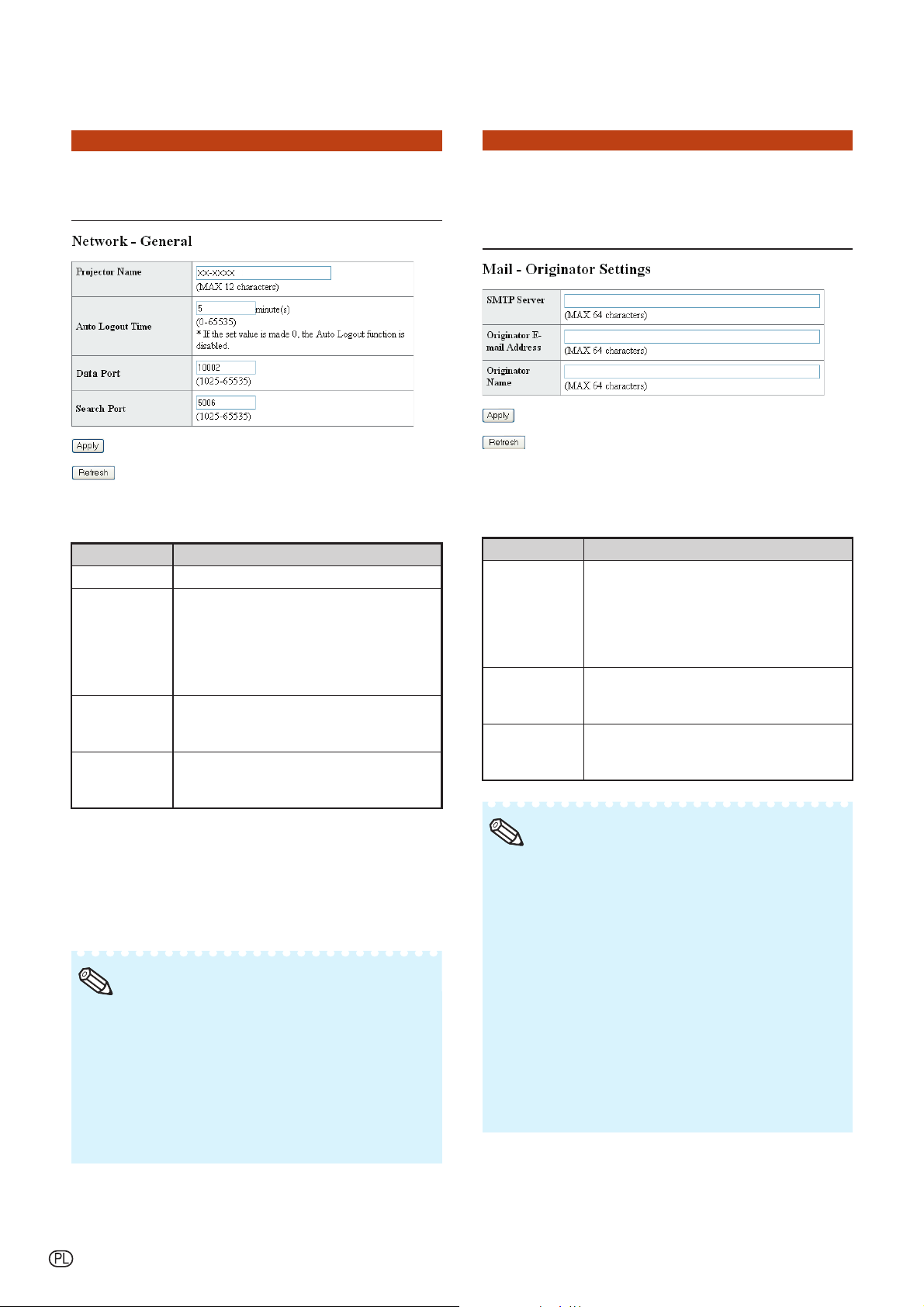
Sterowanie projektorem poprzez sieć LAN
Ogólne ustawienia sieciowe
(okno Network - General)
W tym oknie można dokonywać ogólnych
ustawień związanych z pracą projektora w sieci.
Element Opis
Projector Name
Auto Logout
Time
Data Port Ustawienie numeru portu TCP
Search Port Ustawienie numeru portu TCP
Ustawienie nazwy projektora.
Ustawienie czasu w minutach, po którym
projektor zostanie automatycznie
odłączony od sieci (od 1 do 65535
minut). Jeśli ustawiona zostanie wartość
0, funkcja automatycznego odłączania
zostanie zablokowana.
używanego do wymiany danych
z projektorem (od 1025 do 65535).
używanego podczas wyszukiwania
projektora (od 1025 do 65535).
Ustawienie adresu pocztowego
dla powiadomień o błędach
(okno Mail – Originator Settings)
W tym oknie można dokonać ustawień,
które umożliwią wysłanie raportu pocztą
w przypadku wystąpienia błędu.
Element Opis
SMTP Server Ustawienie adresu serwera SMTP
umożliwiającego przesyłanie poczty:
np. 1: 192.168.150.253
np. 2: smtp123.sharp.co.jp
* Używając nazwy domeny, należy
podać adres serwera DNS.
Originator Email Address
Originator
Name
Ustawienie adresu nadawcy –
informacja ta będzie widoczna
w nagłówku wysłanej wiadomości.
Ustawienie nazwy nadawcy –
informacja ta będzie widoczna
w nagłówku wysłanej wiadomości.
Po kliknięciu przycisku „Apply”
(„Zastosuj”) wyświetlone zostaną
ustawione wartości. Upewnij się,
że wszystkie wartości są prawidłowe
i kliknij przycisk „Confi rm” („Potwierdź”).
Notatka
•
Po dokonaniu ustawień odczekaj około 15
sekund i połącz się ponownie z projektorem.
•
Nazwa projektora może się składać
z maksymalnie z 12 znaków.
•
Można wprowadzać następujące znaki:
A-Z, 0-9, -, _, (,), spacja
(Jeśli zostaną wprowadzone litery „a-z”, zostaną
one automatycznie zamienione na „A-Z”.)
-20
Notatka
•
Adres serwera SMTP oraz adres i nazwa nadawcy
mogą się składać maksymalnie z 64 znaków.
•
Można wprowadzać następujące znaki:
Adres SMTP i adres nadawcy:
a-z, A-Z, 0-9, !, #, $, %, &, *, +, -, /, =, ?, ^, {, |,
}, ~, _, ‘, ., @, `
(Symbol „@” można wprowadzić tylko jeden raz
w polu „Originator E-mail Address” (Adres
mailowy”).)
Nazwa nadawcy: a-z, A-Z, 0-9, -, _, (,), spacja
Jeśli ustawienia opisane w części „3.
•
Ustawienie połączenia sieciowego dla
projektora” na stronach
15 i 16, będą
niewłaściwe, wiadomość nie zostanie wysłana.

Sterowanie projektorem poprzez sieć LAN
Określenie warunków wysyłania
raportu i adresów odbiorców
(okno Mail – Recipient Settings)
W tym oknie można wprowadzić adresy
odbiorców, do których mają być
przesyłane powiadomienia o błędach.
Element Opis
E-mail
Address
Error Mail
(Lamp, Temp,
Fan, Cover)
Test Wysyła wiadomość testową. Pozwala
Ustawienie adresów odbiorców, do
których mają być wysyłane
powiadomienia. Można podać
maksymalnie do pięciu adresów.
Powiadomienie jest wysyłane
w przypadku wystąpienia zaznaczonych
błędów: lamp – awaria lampy, temp –
zbyt wysoka temperatura, fan –
problemy z wentylatorem, cover –
otwarta osłona.
to sprawdzić, czy wprowadzono
prawidłowe ustawienia.
Określenie warunków wysyłania
raportu i adresów URL
(okno Service & Support – Access URL)
W tym oknie można wprowadzić adresy
URL, do których mają być przesyłane
powiadomienia o błędach.
Element Opis
Access URL Ustawienie adresów URL, do których
mają być przekazane powiadomienia.
Można podać maksymalnie do pięciu
adresów.
Condition
(Always,
Lamp, Temp,
Fan, Cover)
Test Wysyła wiadomość testową. Pozwala
Powiadomienie jest wysyłane
w przypadku wystąpienia zaznaczonych
błędów: always – zawsze, lamp – awaria
lampy, temp. – zbyt wysoka
temperatura, fan – problemy
z wentylatorem, cover – otwarta osłona.
to sprawdzić, czy wprowadzono
prawidłowe ustawienia.
Notatka
•
Adres poczty elektronicznej może się składać
z maksymalnie 64 znaków.
•
Można wprowadzać następujące znaki:
a-z, A-Z, 0-9, !, #, $, %, &, *, +, -, /, =, ?, ^, {, |,
}, ~, _, ‘, ., @, `
(Symbol „@” można wprowadzić tylko jeden
raz.)
•
Szczegółowe informacje na temat błędów
można znaleźć w Instrukcji obsługi projektora.
Przykładowa informacja wyświetlana
w przypadku wystąpienia błędu:
-21

Skasowanie zegara lampy projektora przez sieć LAN
Jeśli projektor jest podłączony do sieci, można użyć aplikacji HyperTerminal lub innego programu
do komunikacji do wysłania do projektora rozkazu poprzez sieć, który spowoduje skasowanie
zegara lampy. W poniższym przykładzie wykorzystano system operacyjny Windows
Korzystając z systemu Windows Vista
programu do komunikacji, ponieważ system Windows Vista
Kliknij „Start” – „All Programs”
1
®
, należy, opierając się na poniższym opisie, użyć innego
®
nie zawiera programu HyperTerminal.
(„Wszystkie programy”) –
„Accessories” („Akcesoria”) –
„Communications” („Komunikacja”) –
„HyperTerminal”.
Jeśli nie masz zainstalowanego programu Hyper-
•
Terminal, postępuj zgodnie z informacjami
z instrukcji obsługi komputera.
W zależności od ustawień w komputerze konieczne
•
może być podanie kodu lokalizacji lub innych
szczegółów. Podaj niezbędne informacje.
W polu „Name” („Nazwa”)
2
wprowadź nazwę i kliknij „OK”.
®
XP.
Jeśli pojawi się prośba podanie
3
numeru kierunkowego, wprowadź
go w polu „Area code” („Kod
kierunkowy”). Z rozwijanego
menu „Connect using” („Połącz
używając”) wybierz „TCP/IP
(Winsock)” i kliknij przycisk „OK”.
Wprowadź adres IP projektora
4
w polu „Host address” („Adres
hosta”) (patrz „TCP/IP” w menu
projektora „Network”) i wprowadź
port danych projektora w polu
„Port number” („Numer portu”)
(ustawienie fabryczne to „10002”),
a następnie kliknij przycisk „OK”.
Wybierz
Wybierz
„TCP/IP (Winsock) ”
„TCP/IP (Winsock) ”
-22

0
Skasowanie zegara lampy projektora przez sieć LAN
W menu „File” („Plik”) kliknij
5
„Properties” („Właściwości”).
Kliknij kartę „Settings”
6
(„Ustawienia”), a następnie kliknij
przycisk „ASCII Setup”
(„Ustawienia ASCII”).
Zaznacz pola wyboru opcji „Send
7
line ends with line feeds” („Wyślij
końce wierszy ze znakiem wysuwu
wiersza”), „Echo typed characters
locally” („Lokalne echo
wpisywanych znaków”) i „Append
line feeds to incoming line ends”
(„Dołącz znaki nowego wiersza do
końców przychodzących wierszy”),
a następnie kliknij przycisk „OK”.
Gdy pojawi się okno właściwości
•
LAMPRESET, kliknij przycisk „OK”.
Jeśli w projektorze ustawiona jest
8
nazwa użytkownika i/lub hasło,
wprowadź odpowiednią nazwę i hasło.
Wyślij rozkaz skasowania zegara
9
lampy „LPRE0001”.
Ten rozkaz można wysłać tylko wtedy, gdy
•
projektor znajduje się w trybie czuwania.
Jeśli zostanie odebrana odpowiedź „OK”,
•
będzie to oznaczało, że zegar lampy został
prawidłowo skasowany.
Zamknij HyperTerminal.
10
1
-23

Rozwiązywanie problemów
Nie można ustanowić połączenia z projektorem
Jeśli projektor jest połączony poprzez port szeregowy
\ Upewnij się, że porty RS-232C w projektorze i komputerze lub dostępnym powszechnie
w sprzedaży sterowniku są prawidłowo połączone.
\ Upewnij się, że używany kabel RS-232C ma połączenie krzyżowe.
\ Upewnij się, że ustawienia portu RS-232C w projektorze odpowiadają ustawieniom
w komputerze lub dostępnym powszechnie w sprzedaży sterowniku.
Jeśli projektor jest połączony poprzez sieć (LAN)
\ Upewnij się, że wtyczka kabla sieciowego jest dokładnie podłączona do gniazda LAN
w projektorze.
\ Upewnij się, że wtyczka kabla sieciowego jest dokładnie podłączona do gniazda LAN
w komputerze lub rozdzielniku sieciowym (np. typu hub).
\ Upewnij się, że używany jest kabel LAN typu CAT5.
\ Podłączając projektor bezpośrednio do komputera, upewnij się, że używasz kabla LAN
z krzyżowym układem połączeń.
\ Podłączając projektor do rozdzielnika upewnij się, że używasz kabla LAN z symetrycznym
układem połączeń.
\ Upewnij się, że włączone jest zasilanie rozdzielnika sieciowego łączącego komputer
z projektorem.
\ Jeśli wszystkie powyższe czynności zakończą się niepowodzeniem, zrestartuj kartę sieciową
korzystając z ustawień „Network” - „Restart Network” (patrz strona
projektora).
55 Instrukcji obsługi
Sprawdź ustawienia sieciowe w komputerze i projektorze
\ Sprawdź następujące ustawienia sieciowe w projektorze:
IP Address
•
Upewnij się, że adres IP projektora nie jest zdublowany w sieci.
Subnet Mask
•
Jeśli w projektorze ustawiona jest bramka „0.0.0.0” (nieużywana) lub ustawienia bramki
w projektorze i komputerze są takie same:
Ustawienia maski podsieci w projektorze i komputerze powinny być takie same.
•
Fragmenty adresu IP wskazywane przez maskę podsieci powinny być takie same
•
w projektorze i komputerze.
(Przykład)
Jeśli adres IP ma postać „192.168.150.2”, a maska podsieci w projektorze jest ustawiona
na „255.255.255.0”, adres IP w projektorze powinien mieć postać „192.168.150.X” (X= od
3 do 254), a maska podsieci powinna być ustawiona na „255.255.255.0”.
Gateway
•
Jeśli w projektorze ustawiona jest bramka „0.0.0.0” (nieużywana) lub ustawienia bramki
w projektorze i komputerze są takie same:
Ustawienia podsieci w projektorze i komputerze powinny być takie same.
•
Fragmenty adresu IP wskazywane przez maskę podsieci powinny być takie same
•
w projektorze i komputerze.
(Przykład)
Jeśli adres IP ma postać „192.168.150.2”, a maska podsieci w projektorze jest ustawiona
na „255.255.255.0”, adres IP w projektorze powinien mieć postać „192.168.150.X” (X= od
3 do 254), a maska podsieci powinna być ustawiona na „255.255.255.0”.
-24
Notatka
Jeśli opcja „DHCP Client” jest ustawiona w menu projektora na „OFF”:
•
IP address („adres IP”): 192.168.150.2
Subnet mask („maska podsieci”): 255.255.255.0
Gateway address („adres bramki”): 0.0.0.0 (nieużywana)
Opis ustawień sieciowych projektora znajduje się na stronie
•
15.

Rozwiązywanie problemów
\ Wykonaj następujące czynności, żeby sprawdzić ustawienie sieciowe komputera.
1. Otwórz wiersz poleceń.
•
W systemie Windows® 2000: kliknij kolejno:„Start” ➔ „Programy” ➔ „Akcesoria” ➔
„Wiersz polecenia”.
•
W systemie Windows® XP lub Windows Vista
programy” ➔ „Akcesoria” ➔ „Wiersz polecenia”.
2. Po uruchomieniu wiersza poleceń, wprowadź polecenie „ipconfi g”, a następnie naciśnij
klawisz „Enter”.
Notatka
Ustanowienie połączenia może być niemożliwe nawet po dokonaniu ustawień
•
sieciowych w komputerze. W takim przypadku należy ponownie uruchomić
komputer.
C:\>ipconfi g
®
: kliknij kolejno „Start” ➔ „Wszystkie
Notatka
•
Przykłady użycia polecenia ipconfi g
C:\>ipconfi g /? wyświetla opis korzystania z polecenia „ipconfi g.exe”.
C:\>ipconfi g wyświetla ustawiony adres IP, maskę podsieci i domyślną bramkę.
C:\>ipconfi g /all wyświetla informacje o wszystkich ustawieniach związanych
z protokołem TCP/IP.
3. Żeby powrócić do systemu Windows®, wprowadź polecenie „exit”, a następnie naciśnij
klawisz „Enter”.
-25

Rozwiązywanie problemów
\ Przy pomocy polecenia „ping” sprawdź, czy protokół „TCP/IP” działa prawidłowo. Sprawdź
również, czy został ustawiony adres IP.
1. Otwórz wiersz poleceń.
•
W systemie Windows® 2000: kliknij kolejno:„Start” ➔ „Programy” ➔ „Akcesoria” ➔
„Wiersz polecenia”.
•
W systemie Windows® XP lub Windows Vista
programy” ➔ „Akcesoria” ➔ „Wiersz polecenia”.
2. Po uruchomieniu wiersza poleceń, wprowadź polecenie „ping”.
Na przykład: C:\>ping XXX.XXX.XXX.XXX
W miejscu „XXX.XXX.XXX.XXX” należy podać adres, z którym połączenie ma być
sprawdzone (w tym przypadku jest to adres projektora).
3. Przy normalnym połączeniu na ekranie pojawią się pokazane poniżej informacje.
(Wygląd ekranu może się nieznacznie różnić w zależności od wersji systemu operacyjnego.)
<Przykład> Wprowadzono adres: „192.168.150.1”.
®
: kliknij kolejno „Start” ➔ „Wszystkie
4. Jeśli polecenia nie można będzie wysłać, na ekranie pojawi się komunikat „Request time
out”.
Sprawdź ponownie ustawienia sieci.
Jeśli połączenia sieciowego nie udaje się ustanowić, skontaktuj się z administratorem.
5. Żeby powrócić do systemu Windows®, wprowadź polecenie „exit”, a następnie naciśnij
klawisz „Enter”.
\ Jeśli nie można uzyskać połączenia z projektorem, nawet jeśli przy sprawdzeniu funkcją
„PING” nie występują błędy:
1. Jeśli w projektorze włączona jest funkcja „Accept IP Address”, w projektorze należy
zaprogramować adres IP komputera, który ma być podłączany.
2. Jeśli w komputerze zainstalowane jest oprogramowanie zabezpieczające lub w włączona
jest zapora sieciowa, uzyskanie połączenia może być niemożliwe. Porozum się
z administratorem sieci, żeby na przykład zmienić ustawienia w taki sposób, by udostępnić
port TCP przeznaczony do wymiany danych.
3. Jeśli żadna z powyższych sytuacji nie ma miejsca, należy zmienić ustawienia portu danych.
Nie można ustanowić połączenia z powodu zagubienia nazwy użytkownika lub hasła
\ Przywróć ustawienia standardowe (patrz strona 55 Instrukcji obsługi projektora).
\ Po przywróceniu ustawień standardowych przeprowadź ponownie ustawienia.
-26

SHARP.
SHARP CORPORATION
